
Perusversio
Käyttöopas
Tämä opas tukee seuraavia malleja:
Tämä opas sisältää tuotteen turvallista käyttöä koskevia huomautuksia.
Lue tämä opas ennen kuin käytät tuotetta.
MB441, MB451, MB451w, MB461, MB461+LP, MB471
MB471w, MB491, MB491+, MB491+LP, ES4161 MFP
ES4191 MFP, MPS4200mb, MPS4700mb
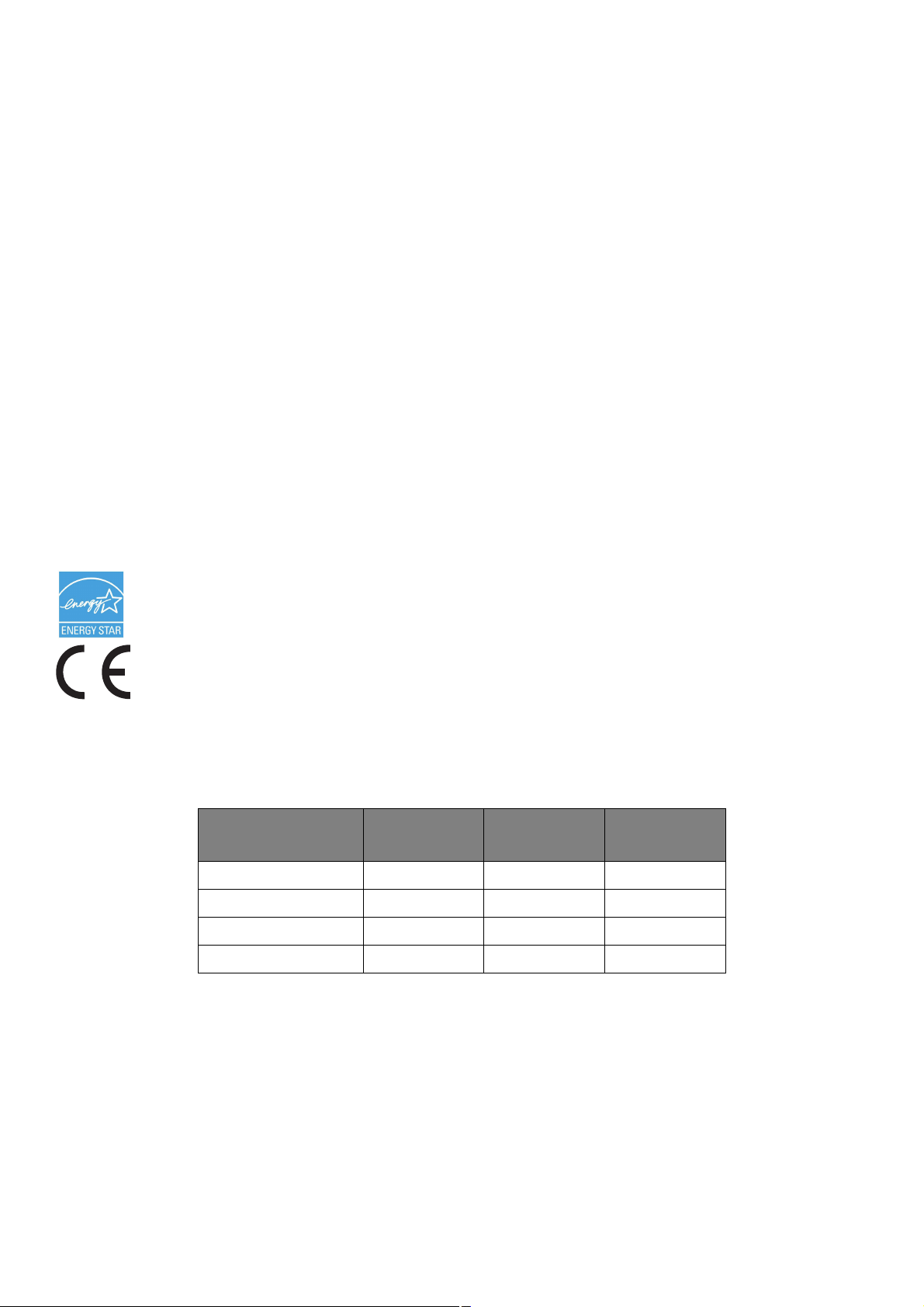
J
OHDANTO
Kaikki mahdollinen on tehty sen varmistamiseksi, että tässä asiakirjassa oleva tieto on täydellistä,
tarkkaa ja ajan tasalla. Valmistaja ei ota vastuuta sellaisten virheiden seurauksista, jotka tapahtuvat sen
hallinnan ulkopuolella. Valmistaja ei myöskään voi taata etteivät muiden valmistajien tässä ohjekirjassa
mainittuihin ohjelmistoihin ja varusteisiin tekemät muutokset vaikuta siinä esitettyjen tietojen
käyttökelpoisuuteen. Muiden yritysten valmistamien tuotteiden mainitseminen ei välttämättä ole merkki
valmistajan suosituksesta.
Vaikka kaikki järkeenkäyvät toimenpiteet on tehty tämän asiakirjan saattamiseksi niin tarkaksi ja
hyödylliseksi kuin mahdollista, emme takaa millään tavalla, suoraan emmekä epäsuorasti, asiakirjassa
olevien tietojen tarkkuutta tai täydellisyyttä.
Oki Data Corporation pidättää kaikki oikeudet. Asiakirjan luvaton kopiointi, siirtäminen, kääntäminen ja
muut vastaavat toimenpiteet ovat kiellettyjä. Ylläolevien toimenpiteiden suorittaminen on sallittua
ainoastaan Oki Data Corporationin kirjallisella luvalla.
© 2011 Oki Data Corporation
OKI on Oki Electric Industry Co., Ltd.:n rekisteröity tavaramerkki.
Energy Star on Yhdysvaltain Ympäristönsuojeluviraston (Environmental Protection Agency)
tavaramerkki.
Microsoft, Windows, Windows Server ja Windows Vista ovat Microsoft Corporationin rekisteröityjä
tavaramerkkejä.
Apple, Macintosh, Rosetta, Mac ja Mac OS ovat Apple Inc.:n rekisteröityjä tavaramerkkejä.
Muut tuote-ja brändinimet ovat omistajiensa rekisteröityjä tavaramerkkejä tai tavaramerkkejä.
Energy Star-ohjelmaosallistujana valmistaja on määrittänyt että tämä tuote tapaa Energy
Star-ohjelinjat energiatehokkuudessa.
Tämä tuote täyttää Euroopan unionin Neuvoston direktiivit 2004/108/EY (EMC), 2006/95/EY
(LVD), 1999/5/EY (R&TTE), 2009/125/EY (ErP) ja 2011/65/EU(RoHS) ja niiden muutokset,
muunnettuina asiaankuuluvasti jäsenmaiden lakien mukaan sähkömagneettisen
yhteensopivuuden, alhaisen volttimäärän ja radio- ja telekommunikaatiopäätelaitteiden
suhteen.
Seuraavia johtoja käytettiin tämän tuotteen arvioimiseksi EMC-direktiivin 2004/108/EY mukaisen
toiminnan saavuttamiseksi ja muunlaiset kokoonpanot saattavat vaikuttaa tähän saavutukseen.
JOHTOTYYPPI PITUUS
(METRIÄ)
Virtajohto 1,8
USB-kaapeli 5,0
LAN-kaapeli 15,0
Puhelinkaapeli 3,0
YDIN SUOJUS
✘✘
✘✔
✘✘
✘✘
-2-

H
ÄTÄENSIAPU
Ole varovainen väriainejauheen kanssa:
Jos jauhetta on nielty, anna pieniä annoksia kylmää vettä ja käänny lääkärin
puoleen. ÄLÄ yritä aiheuttaa oksennusta.
Jos jauhetta on vedetty henkeen, ohjaa henkilö avoimelle alueelle raittiiseen ilmaan.
Käänny lääkärin puoleen.
Jos jauhetta menee silmiin, huuhtele runsaalla vedellä vähintään 15 minuutin ajan
pitäen silmäluomet avoinna. Käänny lääkärin puoleen.
Väriaineen läikkymistapauksissa tulee käyttää kylmää vettä ja saippuaa vaatteiden
ja ihon tahriintumisriskin pienentämiseksi.
V
ALMISTAJA
Oki Data Corporation,
4-11-22 Shibaura, Minato-ku,
Tokyo 108-8551,
Japan
Kaikissa myyntiin, asiakastukeen ja yleisiin asioihin liittyvissä kysymyksissä käänny paikallisen
jälleenmyyjän puoleen.
EU-
MAAHANTUOJA
/V
ALTUUTETTU EDUSTAJA
OKI Europe Limited (kauppanimi OKI Printing Solutions)
Blays House
Wick Road
Egham
Surrey, TW20 0HJ
United Kingdom
Kaikissa myyntiin, asiakastukeen ja yleisiin asioihin liittyvissä kysymyksissä käänny paikallisen
jälleenmyyjän puoleen.
Y
MPÄRISTÖTIETOJA
-3-
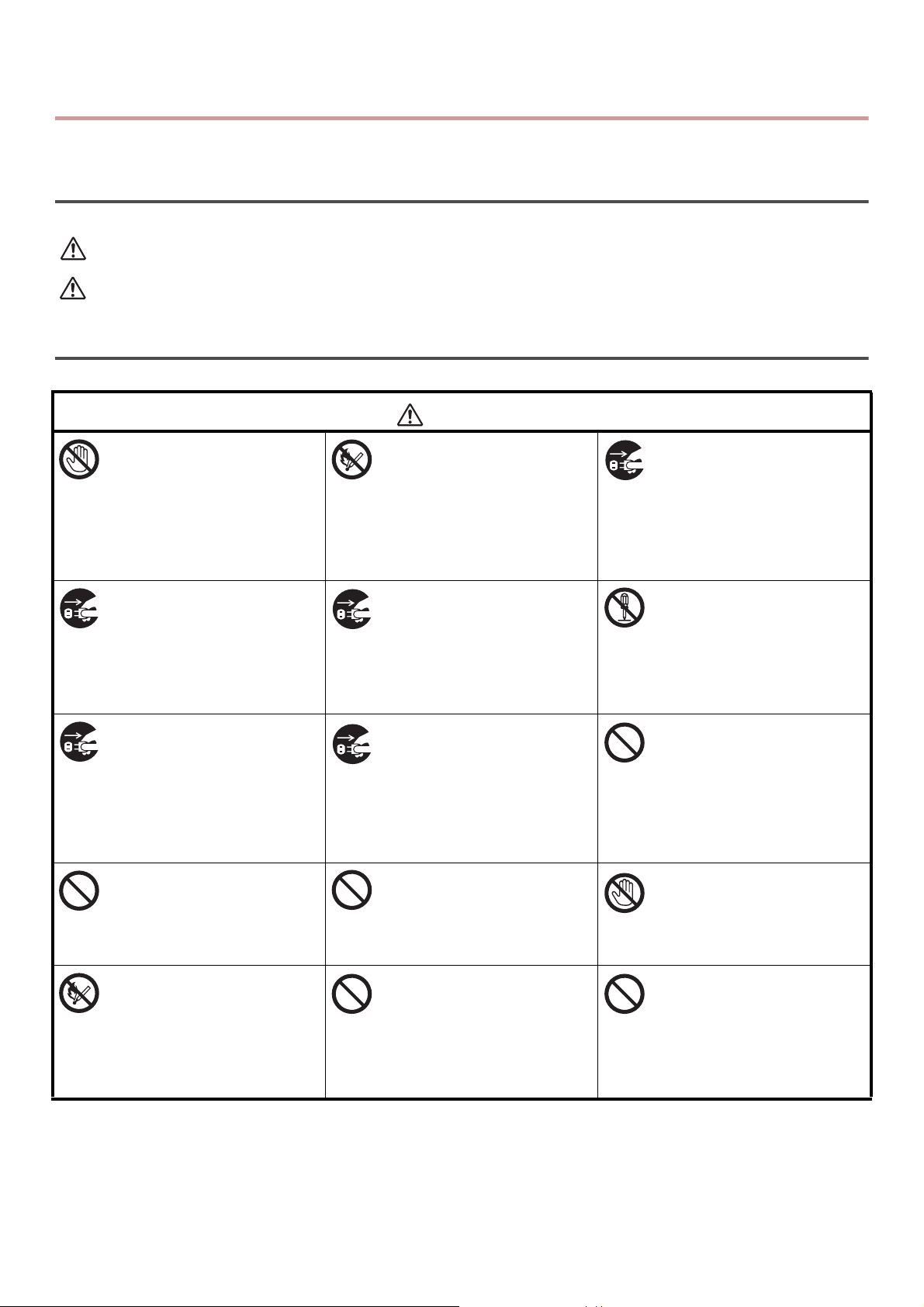
Turvallisuustiedot
VAROITUS
VAROITUS
HUOMIO
Lue Käyttöopas (tämä ohjekirja) oman turvallisuutesi vuoksi ennen kuin käytät tuotetta.
Turvallisuusvaroitukset
Ilmaisee tärkeää tietoa jonka huomiotta tai seuraamatta jättäminen voi johtaa kuolettavaan
henkilökohtaiseen vammaan tai kuolemaan.
Ilmaisee tärkeää tietoa jonka huomiotta jättäminen voi johtaa henkilökohtaiseen vammaan.
Yleiset varoitukset
Älä kosketa laitteen sisällä
olevaa turvakytkintä.
Kosketus voi aiheuttaa
sähköiskun korkean
volttimäärän ollessa
kyseessä. Rataksen liike voi
lisäksi aiheuttaa
henkilökohtaisen vamman.
Mikäli laitteen sisäosiin
pääsee vettä tai muuta
nestettä, vedä virtajohto irti
pistorasiasta ja ota yhteys
asiakaspalvelukeskukseen.
Jos näin ei tehdä, tuloksena
voi olla tulipalo.
Mikäli laite putoaa tai kansi
vahingoittuu, poista
virtajohto pistorasiasta ja ota
yhteys
asiakaspalvelukeskukseen.
Jos näin ei tehdä, tuloksena
voi olla sähköisku ja/tai
tulipalo, johtaen
henkilökohtaisiin vammoihin.
Älä laita materiaaleja
tuuletusaukkoon.
Muuten tuloksena voi olla
sähköisku ja/tai tulipalo,
johtaen henkilökohtaisiin
vammoihin.
Älä polta väriainekasetteja tai
kuvarumpukasetteja. Muuten
seurauksena voi olla
pölyräjähdys ja
palovammoja.
Älä käytä syttyvää sprayta
laitteen lähellä. Se voi
aiheuttaa tulipalon, sillä
laitteen sisällä on kuumeneva
alue.
Vedä virtajohto irti
pistorasiasta ennen kuin
poistat laitteesta vieraan
esineen, kuten paperiliittimen.
Jos näin ei tehdä, tuloksena voi
olla sähköisku ja/tai tulipalo,
johtaen henkilökohtaisiin
vammoihin.
Irrota virtajohto aika ajoin
puhdistaaksesi sen päässä
olevat tapit ja niiden välissä
oleva maadoituspinta.
Jos pistotulppa on kiinnitettynä
pitkän aikaa, maadoitusalueelle
kertyy pölyä ja tulppa voi
mennä oikosulkuun, mikä voi
aiheuttaa tulipalon.
Älä aseta laitteen päälle
nestettä sisältävää astiaa.
Muuten tuloksena voi olla
sähköisku ja/tai tulipalo,
johtaen henkilökohtaisiin
vammoihin.
Älä käytä muunlaista
virtajohtoa, kaapelia tai
maajohtoa kuin mitä
Käyttöoppaassa neuvotaan.
Muuten tuloksena voi olla
tulipalo.
Mikäli laitteen kansi on
epätavallisen kuuma, laite
savuaa tai haisee oudolta tai
pitää outoa ääntä, vedä
virtajohto irti pistorasiasta ja
ota yhteys
asiakaspalvelukeskukseen.
Jos näin ei tehdä, tuloksena
voi olla tulipalo.
Älä käytä tai pura laitetta
muuten kuin Käyttöoppaassa
neuvotuilla tavoilla.
Muuten tuloksena voi olla
sähköisku ja/tai tulipalo,
johtaen henkilökohtaisiin
vammoihin.
Älä siivoa lattialle joutunutta
väriainetta imurilla.
Väriaine voi imuroitaessa
syttyä tuleen sähköisten
kontaktien aiheuttamien
kipinöiden takia.
Lattialle joutunut väriaine
tulisi pyyhkiä pois märällä
kankaalla.
Älä kosketa
kuumennusyksikköä äläkä
muita osia kun avaat laitteen
kannen.
Muuten seurauksena voi olla
palovammoja.
Häiriöttömän
sähkönsyöttöjärjestelmän
(UPS) tai vaihtosuuntaajan
(invertteri) toimivuus ei ole
taattua. Älä käytä häiriötöntä
sähkönsyöttöjärjestelmää tai
invertteriä.
Muuten tuloksena voi olla tulipalo.
-4-
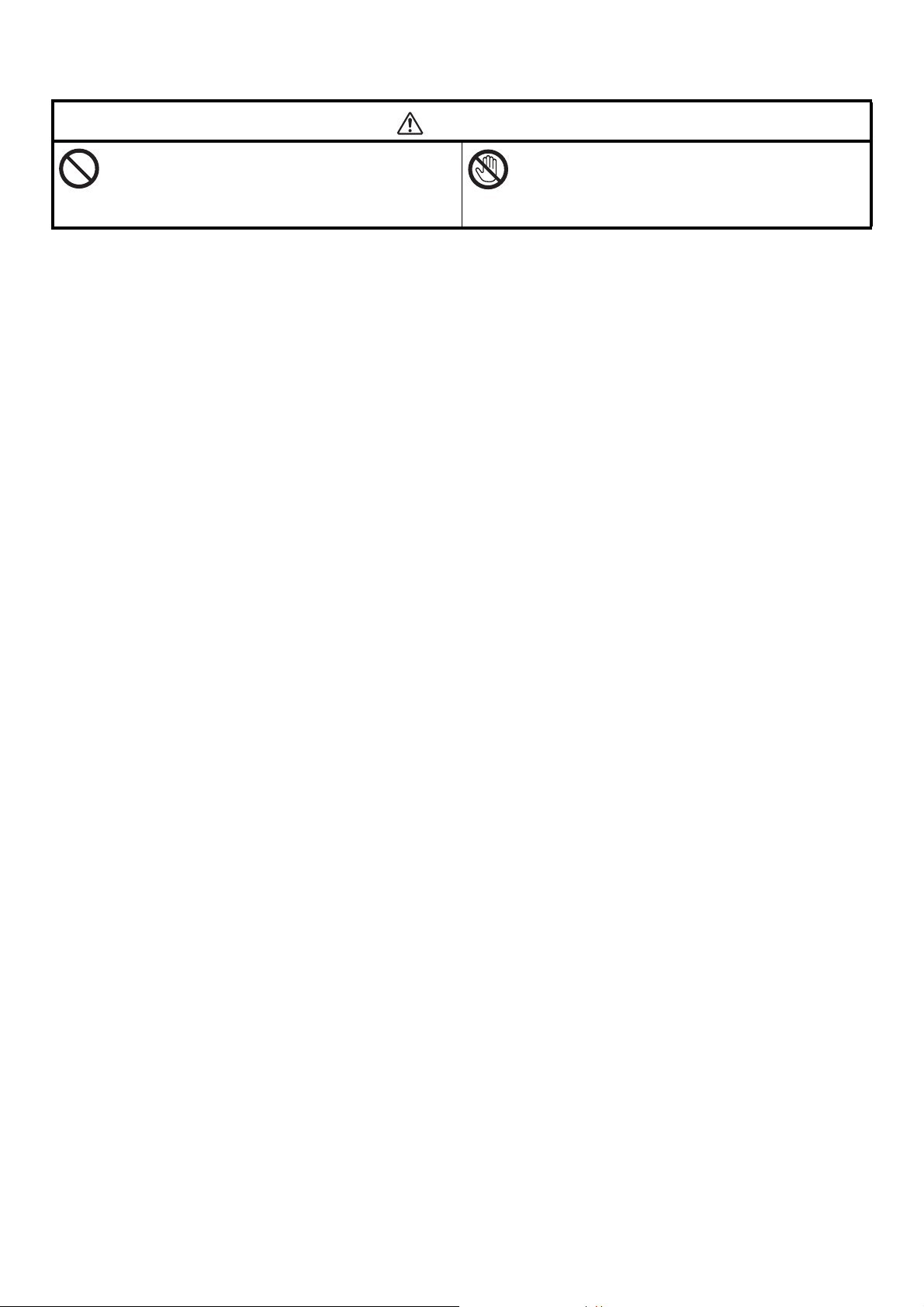
HUOMIO
Älä lähesty paperin ulostuloaluetta virran ollessa
kytkettynä ja tulostuksen ollessa käynnissä.
Muuten seurauksena voi olla henkilökohtainen
vamma.
Älä kosketa vahingoittunutta nestekidenäyttöä.
Mikäli nestekidenäytöstä vuotanutta nestettä
(nestekiteitä) joutuu silmiin tai suuhun, huuhtele
runsaalla vedellä. Tarvittaessa ota yhteys
lääkäriin ja seuraa tämän ohjeita.
-5-

Tämä tuote sisältää Heimdal Projectin kehittämän ohjelman.
Copyright (c) 1995 - 2008 Kungliga Tekniska Högskolan
(Kuninkaallinen teknillinen korkeakoulu, Tukholma, Ruotsi).
Kaikki oikeudet pidätetään.
Levitys ja käyttö lähdekoodi- ja binaarimuodossa, muokattuna tai ilman muokkausta, ovat
sallittuja mikäli seuraavat ehdot täyttyvät:
1. Lähdekoodin levityskopioiden tulee sisältää ylläoleva tekijänoikeusilmoitus, tämä lista
ehdoista sekä seuraava vastuuvapauslauseke.
2. Binaarimuotoisten levityskopioiden tulee sisältää ylläoleva tekijänoikeusilmoitus, tämä lista
ehdoista sekä seuraava vastuuvapauslauseke levitettäessä jaettavan dokumentaation ja/tai
muiden materiaalien mukana.
3. Ei Korkeakoulun nimeä eikä sen rahoittajien nimiä saa käyttää tästä ohjelmasta johdettujen
tuotteiden tukemiseen tai markkinointiin ilman nimenomaista, aiemmin hankittua kirjallista
lupaa.
TÄMÄ OHJELMA ON TOIMITETTU KORKEAKOULUN JA SEN RAHOITTAJIEN TOIMESTA
"SELLAISENAAN", JA MITKÄÄN SUORAT TAI EPÄSUORAT TAKUUT, SISÄLTÄEN, MUTTA EI
RAJOITTUEN EPÄSUORIIN MYYTÄVYYDEN JA HYVÄN KUNNON TAKUIHIN, EIVÄT OLE
VOIMASSA. MISSÄÄN TAPAUKSESSA KORKEAKOULU TAI SEN RAHOITTAJAT EIVÄT OLE
VASTUUSSA MILLÄ TAHANSA TAVALLA TÄMÄN OHJELMAN KÄYTÖSTÄ (VAIKKA VAHINGON
MAHDOLLISUUDESTA INFORMOITUNA) AIHEUTUVISTA SUORISTA, EPÄSUORISTA,
ERITYISISTÄ, ESIKUVALLISISTA TAI VÄLILLISISTÄ VAHINGOISTA (SISÄLTÄEN, MUTTA EI
RAJOITTUEN, KORVAAVIEN TUOTTEIDEN TAI PALVELUIDEN HANKKIMISEEN;
KÄYTTÖMAHDOLLISUUDEN, TIEDON TAI VOITTOJEN MENETYKSEEN; TAI YRITYSTOIMINNAN
KATKEAMISEEN), OLIVAT NÄMÄ VAHINGOT AIHEUTETTU MITEN TAHANSA JA MINKÄ
VASTUUTEORIAN PIIRISSÄ TAHANSA, SOPIMUS-, TIUKAN TAI VAHINGONTEKOTEORIAN
(SISÄLTÄEN HUOLIMATTOMUUDEN YMS).
-6-
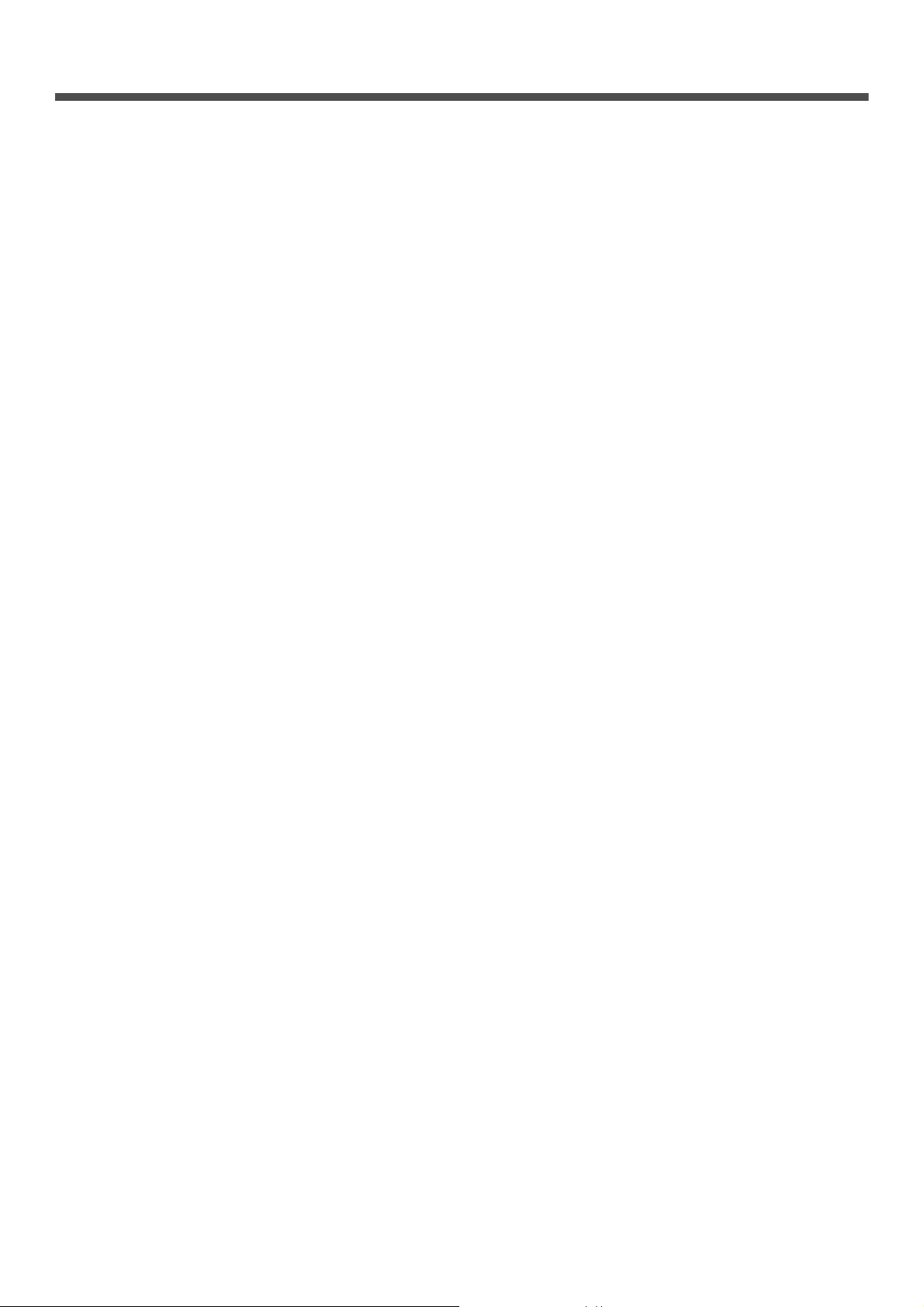
Sisällysluettelo
Johdanto . . . . . . . . . . . . . . . . . . . . . . . . . . . . . . . . . . . . . . . . . . . . . . . . .2
Hätäensiapu . . . . . . . . . . . . . . . . . . . . . . . . . . . . . . . . . . . . . . . . . . . . . .3
Valmistaja . . . . . . . . . . . . . . . . . . . . . . . . . . . . . . . . . . . . . . . . . . . . . . . .3
EU-maahantuoja/Valtuutettu edustaja . . . . . . . . . . . . . . . . . . . . . . . . . . . . 3
Ympäristötietoja. . . . . . . . . . . . . . . . . . . . . . . . . . . . . . . . . . . . . . . . . . . .3
Turvallisuustiedot . . . . . . . . . . . . . . . . . . . . . . . . . . . . . . . . . . . . . . . . . . . 4
Oppaan kokoonpano . . . . . . . . . . . . . . . . . . . . . . . . . . . . . . . . . . . . . . . . 12
Tietoja tästä oppaasta . . . . . . . . . . . . . . . . . . . . . . . . . . . . . . . . . . . . . . 12
1 Alkuvalmistelut. . . . . . . . . . . . . . . . . . . . . . . . . . . . . . . . . . 14
Laitteen yleiskuva . . . . . . . . . . . . . . . . . . . . . . . . . . . . . . . . . . . . . . . . . 14
Pakkaussisältö . . . . . . . . . . . . . . . . . . . . . . . . . . . . . . . . . . . . . . . . . . . . . . . . . . . . 14
Saatavissa olevat lisävarusteet . . . . . . . . . . . . . . . . . . . . . . . . . . . . . . . . . . . . . . . . . 15
Sijoitusvaatimukset . . . . . . . . . . . . . . . . . . . . . . . . . . . . . . . . . . . . . . . . . . . . . . . . . 15
Osien nimet . . . . . . . . . . . . . . . . . . . . . . . . . . . . . . . . . . . . . . . . . . . . . . . . . . . . . . 16
Laitteen asennus . . . . . . . . . . . . . . . . . . . . . . . . . . . . . . . . . . . . . . . . . . 18
Laitteen ottaminen ulos laatikosta . . . . . . . . . . . . . . . . . . . . . . . . . . . . . . . . . . . . . . . 18
Laitteen kytkeminen päälle ja pois päältä . . . . . . . . . . . . . . . . . . . . . . . . . . . . . . . . . . 20
Lisävarusteiden asentaminen. . . . . . . . . . . . . . . . . . . . . . . . . . . . . . . . . . 24
Lisälokeron asentaminen (vain MB461, MB461+LP, MB471, MB471w, MB491, MB491+,
MB491+LP, ES4161 MFP, ES4191 MFP, MPS4200mb, MPS4700mb) . . . . . . . . . . . . . . . 24
Käyttöpaneeli . . . . . . . . . . . . . . . . . . . . . . . . . . . . . . . . . . . . . . . . . . . . 27
Oletusnäyttö . . . . . . . . . . . . . . . . . . . . . . . . . . . . . . . . . . . . . . . . . . . . . . . . . . . . . . 28
Tekstin lisääminen käyttöpaneelista . . . . . . . . . . . . . . . . . . . . . . . . . . . . . . . . . . . . . 29
Paperin ja asiakirjojen lisääminen . . . . . . . . . . . . . . . . . . . . . . . . . . . . . . 31
Paperi . . . . . . . . . . . . . . . . . . . . . . . . . . . . . . . . . . . . . . . . . . . . . . . . . . . . . . . . . . 31
Tuetut paperityypit . . . . . . . . . . . . . . . . . . . . . . . . . . . . . . . . . . . . . . . . . . . . . . . . . . . . . . . 31
Paperisuositukset . . . . . . . . . . . . . . . . . . . . . . . . . . . . . . . . . . . . . . . . . . . . . . . . . . . . . . . . 33
Paperin säilytys . . . . . . . . . . . . . . . . . . . . . . . . . . . . . . . . . . . . . . . . . . . . . . . . . . . . . . . . . 33
Paperin lisääminen . . . . . . . . . . . . . . . . . . . . . . . . . . . . . . . . . . . . . . . . . . . . . . . . . . . . . . . 34
Paperin ulostulo . . . . . . . . . . . . . . . . . . . . . . . . . . . . . . . . . . . . . . . . . . . . . . . . . . . . . . . . . 38
Asiakirjat . . . . . . . . . . . . . . . . . . . . . . . . . . . . . . . . . . . . . . . . . . . . . . . . . . . . . . . . 39
Asiakirjavaatimukset. . . . . . . . . . . . . . . . . . . . . . . . . . . . . . . . . . . . . . . . . . . . . . . . . . . . . . 39
Skannattava alue . . . . . . . . . . . . . . . . . . . . . . . . . . . . . . . . . . . . . . . . . . . . . . . . . . . . . . . . 39
Asiakirjojen lisääminen . . . . . . . . . . . . . . . . . . . . . . . . . . . . . . . . . . . . . . . . . . . . . . . . . . . . 40
Faksauksen perusasetukset (vain mallit MB451, MB451w, MB471, MB471w,
MB491, MB491+, MB491+LP, ES4191 MFP, MPS4200mb, MPS4700mb) . . . . 42
Maakoodin määritys . . . . . . . . . . . . . . . . . . . . . . . . . . . . . . . . . . . . . . . . . . . . . . . . 42
Puhelinlinjaan yhdistäminen . . . . . . . . . . . . . . . . . . . . . . . . . . . . . . . . . . . . . . . . . . . 43
-7-
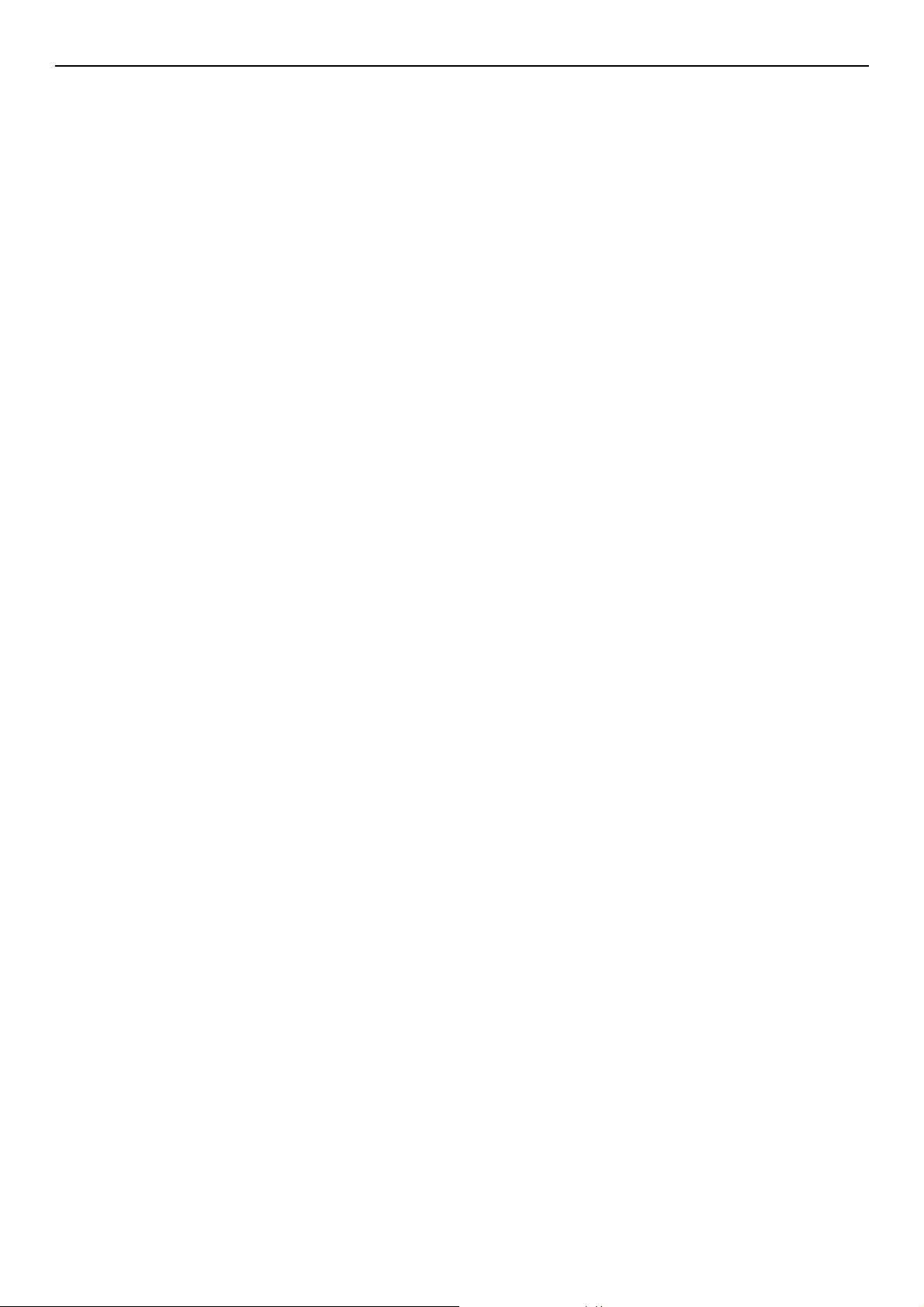
Sisällysluettelo
Muita tapauksia. . . . . . . . . . . . . . . . . . . . . . . . . . . . . . . . . . . . . . . . . . . . . . . . . . . . 44
Eri valintatyyppien asetukset . . . . . . . . . . . . . . . . . . . . . . . . . . . . . . . . . . . . . . . . . . 45
Päivämäärän/ajan asetus . . . . . . . . . . . . . . . . . . . . . . . . . . . . . . . . . . . . . . . . . . . . . 46
Lähettäjän tietojen määrittäminen . . . . . . . . . . . . . . . . . . . . . . . . . . . . . . . . . . . . . . 46
PBX-liittäminen . . . . . . . . . . . . . . . . . . . . . . . . . . . . . . . . . . . . . . . . . . . . . . . . . . . . 47
Super G3:n asetukset . . . . . . . . . . . . . . . . . . . . . . . . . . . . . . . . . . . . . . . . . . . . . . . 47
Vastaanottotilan määrittäminen . . . . . . . . . . . . . . . . . . . . . . . . . . . . . . . . . . . . . . . . 47
Tietokoneeseen liittäminen . . . . . . . . . . . . . . . . . . . . . . . . . . . . . . . . . . . 49
Verkkoliitäntä . . . . . . . . . . . . . . . . . . . . . . . . . . . . . . . . . . . . . . . . . . . . . . . . . . . . . 50
USB-yhteys . . . . . . . . . . . . . . . . . . . . . . . . . . . . . . . . . . . . . . . . . . . . . . . . . . . . . . 64
Verkkoasetusten konfigurointi . . . . . . . . . . . . . . . . . . . . . . . . . . . . . . . . . 69
Yleisten asetustietojen tarkistaminen. . . . . . . . . . . . . . . . . . . . . . . . . . . . . . . . . . . . . 71
Sähköpostiin skannaamisen ja internet-faksauksen alkuvalmistelut. . . . . . . . . . . . . . . . 71
Verkko-PC:lle skannaamisen alkuvalmistelut . . . . . . . . . . . . . . . . . . . . . . . . . . . . . . . 73
Profiilien hallinta . . . . . . . . . . . . . . . . . . . . . . . . . . . . . . . . . . . . . . . . . . . . . . . . . . . 82
Konfiguraation tulostaminen . . . . . . . . . . . . . . . . . . . . . . . . . . . . . . . . . . 84
Tulostamismenetelmä . . . . . . . . . . . . . . . . . . . . . . . . . . . . . . . . . . . . . . . . . . . . . . . 84
2 Kopiointi . . . . . . . . . . . . . . . . . . . . . . . . . . . . . . . . . . . . . . . 85
Perustoiminnot. . . . . . . . . . . . . . . . . . . . . . . . . . . . . . . . . . . . . . . . . . . . 85
Kopioinnin aloitus . . . . . . . . . . . . . . . . . . . . . . . . . . . . . . . . . . . . . . . . . . . . . . . . . . 85
Käynnissä olevan kopioinnin peruuttaminen . . . . . . . . . . . . . . . . . . . . . . . . . . . . . . . . 85
Kopiointiasetusten määritys. . . . . . . . . . . . . . . . . . . . . . . . . . . . . . . . . . . 86
Skannauskoon muuttaminen (Skannauskoko). . . . . . . . . . . . . . . . . . . . . . . . . . . . . . . 86
Paperilokeron vaihto (Paperinsyöttö) . . . . . . . . . . . . . . . . . . . . . . . . . . . . . . . . . . . . . 86
Asiakirjan kuvasuunnan vaihtaminen (Suunta) . . . . . . . . . . . . . . . . . . . . . . . . . . . . . . 87
Suurennettujen tai pienennettyjen kopioiden ottaminen (Zoomaus) . . . . . . . . . . . . . . . 87
Jatkuvan skannauksen käyttöönotto (Jatkuva skannaus) . . . . . . . . . . . . . . . . . . . . . . . 88
Kaksipuolisten kopioiden ottaminen (Kaksipuolinen kopiointi) . . . . . . . . . . . . . . . . . . . . 89
Kopiointitummuuden säätäminen (Tummuus). . . . . . . . . . . . . . . . . . . . . . . . . . . . . . . 89
Asiakirjan tyypin vaihtaminen (Asiakirjatyyppi). . . . . . . . . . . . . . . . . . . . . . . . . . . . . . 90
Taustan poiston säätäminen . . . . . . . . . . . . . . . . . . . . . . . . . . . . . . . . . . . . . . . . . . . 90
Skannaustarkkuuden vaihtaminen . . . . . . . . . . . . . . . . . . . . . . . . . . . . . . . . . . . . . . . 90
Kopiointiasetusten nollaus . . . . . . . . . . . . . . . . . . . . . . . . . . . . . . . . . . . . . . . . . . . . 91
3 Faksaus (vain mallit MB451, MB451w, MB471, MB471w, MB491,
MB491+, MB491+LP, ES4191 MFP, MPS4200mb,
MPS4700mb) . . . . . . . . . . . . . . . . . . . . . . . . . . . . . . . . . . . 92
Faksin perustoiminnot. . . . . . . . . . . . . . . . . . . . . . . . . . . . . . . . . . . . . . . 92
Faksin lähettäminen . . . . . . . . . . . . . . . . . . . . . . . . . . . . . . . . . . . . . . . . . . . . . . . . 92
Kohteen määritys . . . . . . . . . . . . . . . . . . . . . . . . . . . . . . . . . . . . . . . . . . . . . . . . . . 93
-8-
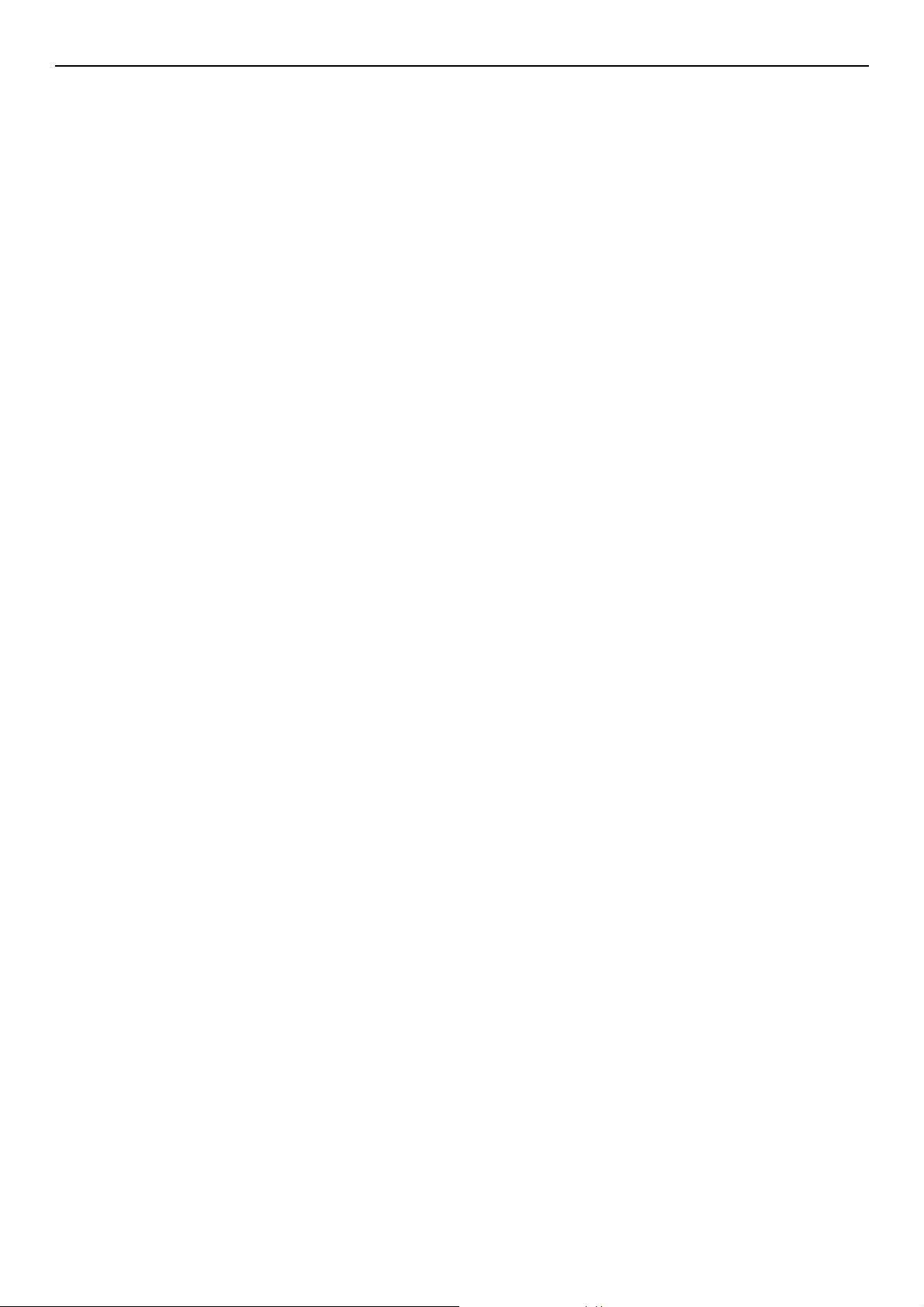
Sisällysluettelo
Määritettyjen kohteiden poistaminen . . . . . . . . . . . . . . . . . . . . . . . . . . . . . . . . . . . . . 94
Faksiasetusten määritys . . . . . . . . . . . . . . . . . . . . . . . . . . . . . . . . . . . . . 95
Skannauskoon muuttaminen (Skannauskoko). . . . . . . . . . . . . . . . . . . . . . . . . . . . . . . 95
Skannaustarkkuuden (Erotuskyky) vaihtaminen . . . . . . . . . . . . . . . . . . . . . . . . . . . . . 95
Tummuuden (Tummuus) säätäminen . . . . . . . . . . . . . . . . . . . . . . . . . . . . . . . . . . . . 95
Lähettäjän nimen painaminen . . . . . . . . . . . . . . . . . . . . . . . . . . . . . . . . . . . . . . . . . . 95
Faksin lähetyksen tarkastaminen ja peruuttaminen . . . . . . . . . . . . . . . . . . 97
Faksilähetyksen peruuttaminen. . . . . . . . . . . . . . . . . . . . . . . . . . . . . . . . . . . . . . . . . 97
Varatun työn peruuttaminen. . . . . . . . . . . . . . . . . . . . . . . . . . . . . . . . . . . . . . . . . . . 97
Lähetys- ja vastaanottohistorian tarkastus . . . . . . . . . . . . . . . . . . . . . . . . . . . . . . . . . 97
Laitteen käyttäytyminen fakseja vastaanotettaessa . . . . . . . . . . . . . . . . . . 98
Viestien vastaanottaminen . . . . . . . . . . . . . . . . . . . . . . . . . . . . . . . . . . . . . . . . . . . . 98
Vastaanotettujen faksien tulostaminen . . . . . . . . . . . . . . . . . . . . . . . . . . . . . . . . . . .100
Puhelinmuistio . . . . . . . . . . . . . . . . . . . . . . . . . . . . . . . . . . . . . . . . . . . 101
Pikavalinta . . . . . . . . . . . . . . . . . . . . . . . . . . . . . . . . . . . . . . . . . . . . . . . . . . . . . . .101
Rekisteröinti ja muokkaaminen . . . . . . . . . . . . . . . . . . . . . . . . . . . . . . . . . . . . . . . . . . . . . 101
Historiatiedoista rekisteröiminen . . . . . . . . . . . . . . . . . . . . . . . . . . . . . . . . . . . . . . . . . . . . 101
Poistaminen . . . . . . . . . . . . . . . . . . . . . . . . . . . . . . . . . . . . . . . . . . . . . . . . . . . . . . . . . . . 102
Ryhmävalinta (Ryhmänumero) . . . . . . . . . . . . . . . . . . . . . . . . . . . . . . . . . . . . . . . . .102
Rekisteröinti ja muokkaaminen . . . . . . . . . . . . . . . . . . . . . . . . . . . . . . . . . . . . . . . . . . . . . 102
Poistaminen . . . . . . . . . . . . . . . . . . . . . . . . . . . . . . . . . . . . . . . . . . . . . . . . . . . . . . . . . . . 102
Kosketusnäppäimistö . . . . . . . . . . . . . . . . . . . . . . . . . . . . . . . . . . . . . . . . . . . . . . . .103
Rekisteröi kaikki puhelinnumerot. . . . . . . . . . . . . . . . . . . . . . . . . . . . . . . . . . . . . . . .103
Laitteen rekisteröinti . . . . . . . . . . . . . . . . . . . . . . . . . . . . . . . . . . . . . . . . . . . . . . . . . . . . . 103
Faksipalvelimelle skannaamisen perusmenetelmä . . . . . . . . . . . . . . . . . . 104
Tietojen lähettäminen faksipalvelimelle . . . . . . . . . . . . . . . . . . . . . . . . . . . . . . . . . . .104
Kohteen määrittäminen . . . . . . . . . . . . . . . . . . . . . . . . . . . . . . . . . . . . . . . . . . . . . .104
Määritetyn kohteen poistaminen . . . . . . . . . . . . . . . . . . . . . . . . . . . . . . . . . . . . . . . .105
Faksilähetyksen keskeyttäminen . . . . . . . . . . . . . . . . . . . . . . . . . . . . . . . . . . . . . . . .105
Internet-faksauksen perusmenetelmä. . . . . . . . . . . . . . . . . . . . . . . . . . . 106
Internet-faksiin lähettäminen . . . . . . . . . . . . . . . . . . . . . . . . . . . . . . . . . . . . . . . . . .106
Kohteen määritys . . . . . . . . . . . . . . . . . . . . . . . . . . . . . . . . . . . . . . . . . . . . . . . . . .107
Kohteiden tarkastaminen, poistaminen ja muuttaminen . . . . . . . . . . . . . . . . . . . . . . . .108
Lähetyksen peruuttaminen . . . . . . . . . . . . . . . . . . . . . . . . . . . . . . . . . . . . . . . . . . . .109
Internet-faksien vastaanottaminen . . . . . . . . . . . . . . . . . . . . . . . . . . . . . . . . . . . . . .109
4 Skannaus . . . . . . . . . . . . . . . . . . . . . . . . . . . . . . . . . . . . . 110
Skannerin ajureiden asentaminen (TWAIN/WIA/ICA-ajuri) . . . . . . . . . . . . 110
Asennusohjeet . . . . . . . . . . . . . . . . . . . . . . . . . . . . . . . . . . . . . . . . . . . . . . . . . . . .110
Windows . . . . . . . . . . . . . . . . . . . . . . . . . . . . . . . . . . . . . . . . . . . . . . . . . . . . . . . . . . . . . 110
Mac OS X . . . . . . . . . . . . . . . . . . . . . . . . . . . . . . . . . . . . . . . . . . . . . . . . . . . . . . . . . . . . 111
ActKey-ohjelman käyttö . . . . . . . . . . . . . . . . . . . . . . . . . . . . . . . . . . . . . . . . . . . . . .113
Ohjelman asentaminen . . . . . . . . . . . . . . . . . . . . . . . . . . . . . . . . . . . . . . . . . . . . . . . . . . . 113
-9-
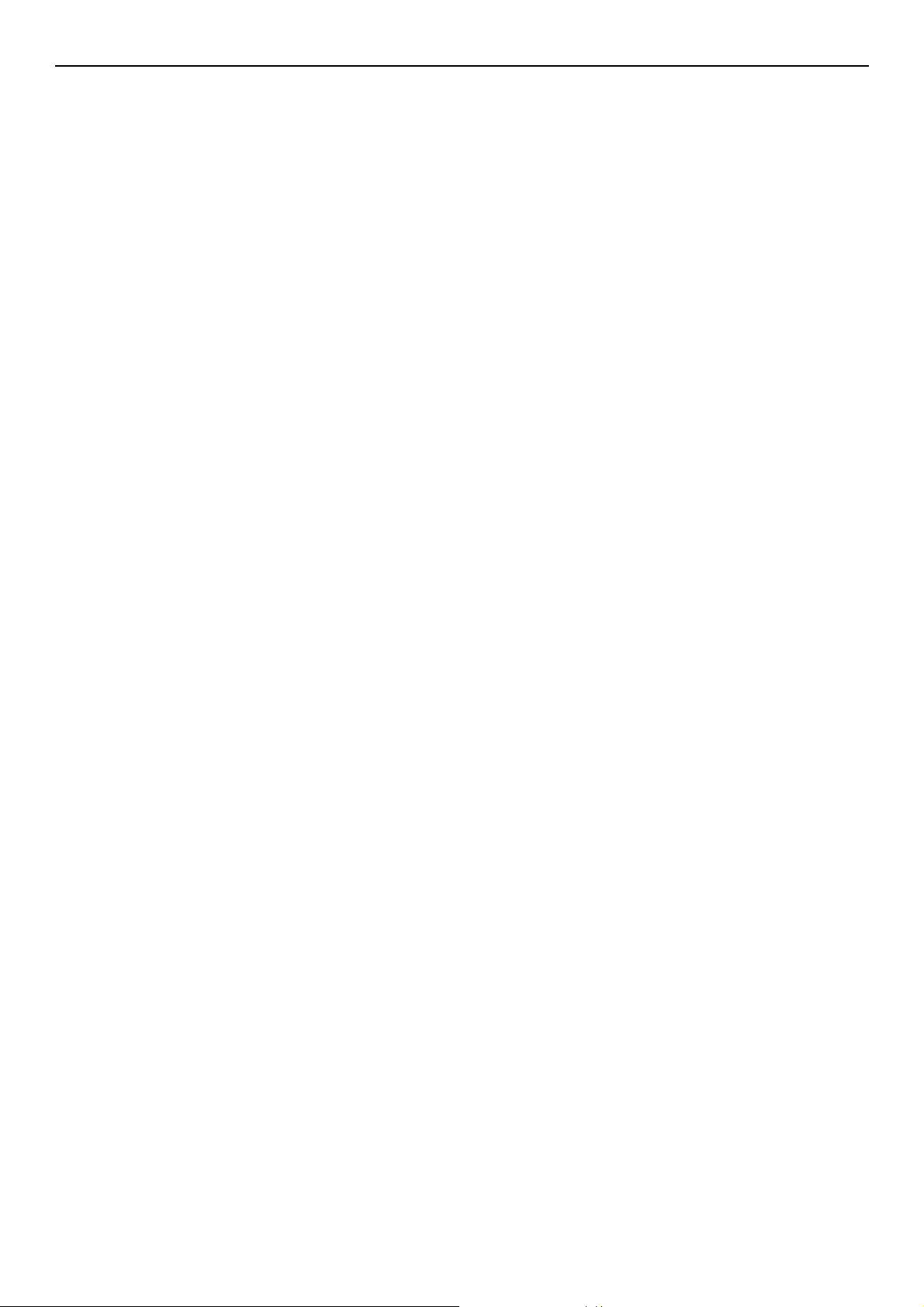
Sisällysluettelo
Ohjelman käynnistäminen . . . . . . . . . . . . . . . . . . . . . . . . . . . . . . . . . . . . . . . . . . . . . . . . . 113
WSD-skannauksen ottaminen käyttöön. . . . . . . . . . . . . . . . . . . . . . . . . . 114
Asennusohjeet . . . . . . . . . . . . . . . . . . . . . . . . . . . . . . . . . . . . . . . . . . . . . . . . . . . .114
Skannaustavat. . . . . . . . . . . . . . . . . . . . . . . . . . . . . . . . . . . . . . . . . . . 115
Skannaa sähköpostiin . . . . . . . . . . . . . . . . . . . . . . . . . . . . . . . . . . . . . . . . . . . . . . .115
Skannaa verkko-PC:lle. . . . . . . . . . . . . . . . . . . . . . . . . . . . . . . . . . . . . . . . . . . . . . .117
Skannaa USB-muistiin . . . . . . . . . . . . . . . . . . . . . . . . . . . . . . . . . . . . . . . . . . . . . . .117
Skannaa paikalliselle PC:lle . . . . . . . . . . . . . . . . . . . . . . . . . . . . . . . . . . . . . . . . . . .118
Skannaa etä-PC:lle . . . . . . . . . . . . . . . . . . . . . . . . . . . . . . . . . . . . . . . . . . . . . . . . .119
Nykyisen skannaustyön peruuttaminen . . . . . . . . . . . . . . . . . . . . . . . . . . . . . . . . . . .124
Osoitekirjan rekisteröinti . . . . . . . . . . . . . . . . . . . . . . . . . . . . . . . . . . . . 125
Osoitekirja . . . . . . . . . . . . . . . . . . . . . . . . . . . . . . . . . . . . . . . . . . . . . . . . . . . . . . .125
Ryhmälista . . . . . . . . . . . . . . . . . . . . . . . . . . . . . . . . . . . . . . . . . . . . . . . . . . . . . . .126
Rekisteröi kaikki sähköpostiosoitteet . . . . . . . . . . . . . . . . . . . . . . . . . . . . . . . . . . . . .126
Laitteen rekisteröinti . . . . . . . . . . . . . . . . . . . . . . . . . . . . . . . . . . . . . . . . . . . . . . . . . . . . . 126
Osoitteiden tuominen tiedostosta . . . . . . . . . . . . . . . . . . . . . . . . . . . . . . . . . . . . . . . . . . . . 126
Verkkoskannauksen kohteiden rekisteröinti . . . . . . . . . . . . . . . . . . . . . . . 128
5 Tulostimena käyttäminen. . . . . . . . . . . . . . . . . . . . . . . . . 129
Tietokoneelta tulostaminen . . . . . . . . . . . . . . . . . . . . . . . . . . . . . . . . . . 129
Tulostaminen . . . . . . . . . . . . . . . . . . . . . . . . . . . . . . . . . . . . . . . . . . . . . . . . . . . . .129
Tulostustyön peruuttaminen . . . . . . . . . . . . . . . . . . . . . . . . . . . . . . . . . . . . . . . . . . .131
USB-muistista tulostaminen . . . . . . . . . . . . . . . . . . . . . . . . . . . . . . . . . 132
Tulostustyön aloitus. . . . . . . . . . . . . . . . . . . . . . . . . . . . . . . . . . . . . . . . . . . . . . . . .132
Tulostusasetusten määritys . . . . . . . . . . . . . . . . . . . . . . . . . . . . . . . . . . . . . . . . . . .133
Tulostustyön peruuttaminen . . . . . . . . . . . . . . . . . . . . . . . . . . . . . . . . . . . . . . . . . . .134
6 Käyttäjän tunnistautumisesta ja pääsynvalvonnasta . . . 135
Käyttäjän tunnistautuminen ja pääsyn rajoitus . . . . . . . . . . . . . . . . . . . . 135
PIN-koodilla tunnistautuminen . . . . . . . . . . . . . . . . . . . . . . . . . . . . . . . . 136
PIN-koodin rekisteröinti . . . . . . . . . . . . . . . . . . . . . . . . . . . . . . . . . . . . . . . . . . . . . .136
Pääsyn rajoituksen ottaminen käyttöön . . . . . . . . . . . . . . . . . . . . . . . . . . . . . . . . . . .136
Käyttö, kun PIN-tunnistautuminen on käytössä. . . . . . . . . . . . . . . . . . . . . . . . . . . . . .136
Tunnistautuminen käyttäjätunnuksella ja salasanalla . . . . . . . . . . . . . . . . 139
Käyttäjätunnuksen ja salasanan rekisteröinti . . . . . . . . . . . . . . . . . . . . . . . . . . . . . . .139
Pääsyn rajoituksen ottaminen käyttöön . . . . . . . . . . . . . . . . . . . . . . . . . . . . . . . . . . .139
Käyttö, kun käyttäjätunnus- ja salasanatunnistautuminen on käytössä . . . . . . . . . . . . .139
7 Vianetsintä . . . . . . . . . . . . . . . . . . . . . . . . . . . . . . . . . . . . 142
Paperitukokset . . . . . . . . . . . . . . . . . . . . . . . . . . . . . . . . . . . . . . . . . . . 142
-10-
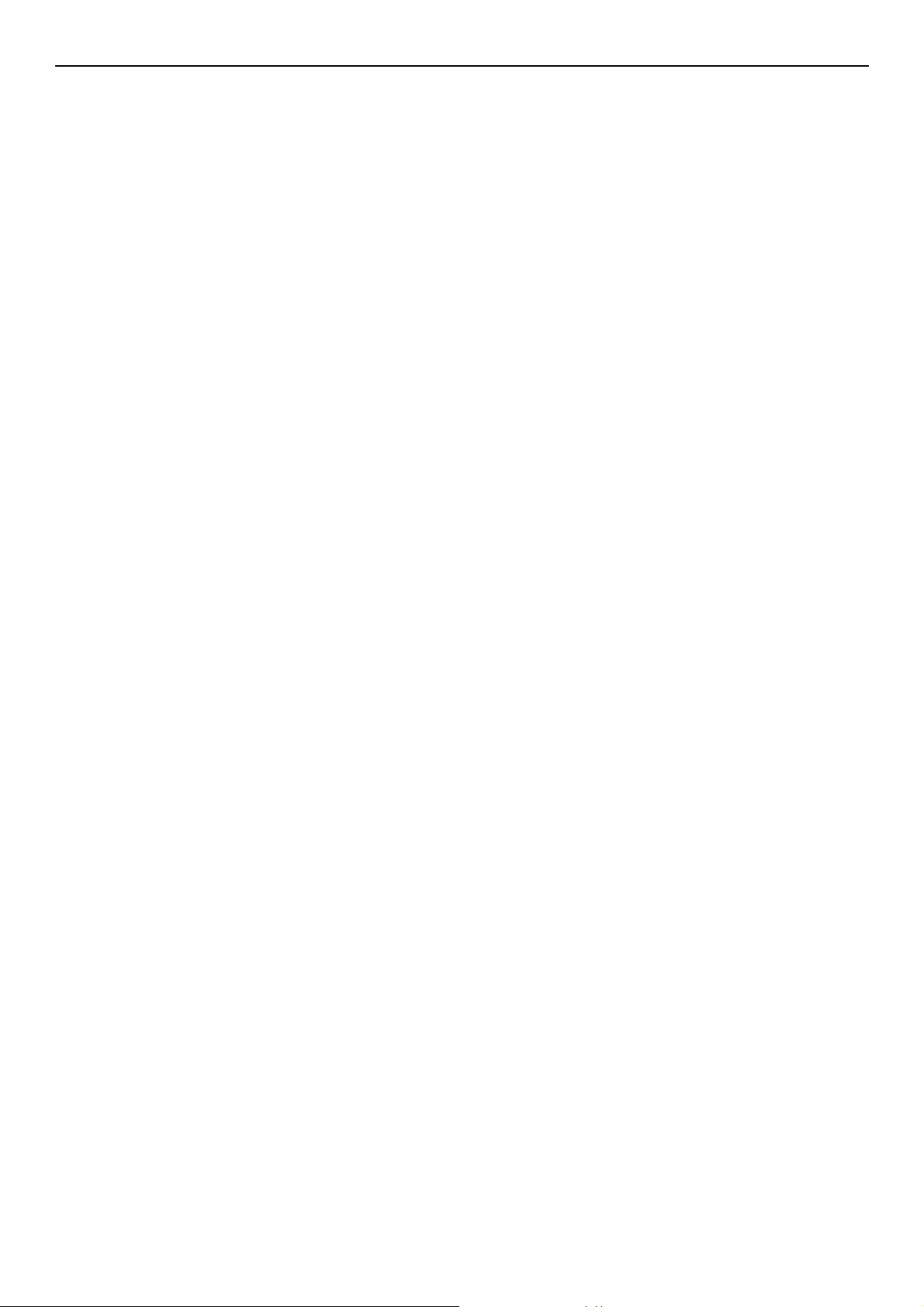
Sisällysluettelo
Virheviestien tarkastaminen . . . . . . . . . . . . . . . . . . . . . . . . . . . . . . . . . . . . . . . . . . .142
Paperitukosten poistaminen . . . . . . . . . . . . . . . . . . . . . . . . . . . . . . . . . . . . . . . . . . .142
Virheilmoitukset. . . . . . . . . . . . . . . . . . . . . . . . . . . . . . . . . . . . . . . . . . 148
Näytöllä näkyvät virheilmoitukset . . . . . . . . . . . . . . . . . . . . . . . . . . . . . . . . . . . . . . .148
Laitteen tilan tarkastaminen käyttämällä <STATUS (TILA)>-näppäintä . . . . . . . . . . . . .159
Muita ongelmia . . . . . . . . . . . . . . . . . . . . . . . . . . . . . . . . . . . . . . . . . . 160
Tietokoneelta tulostaminen ei onnistu . . . . . . . . . . . . . . . . . . . . . . . . . . . . . . . . . . . .160
Tulostinajurin asennus ei onnistu . . . . . . . . . . . . . . . . . . . . . . . . . . . . . . . . . . . . . . .163
Käyttöjärjestelmiä koskevia rajoituksia . . . . . . . . . . . . . . . . . . . . . . . . . . . . . . . . . . .164
Kopiointiongelmia . . . . . . . . . . . . . . . . . . . . . . . . . . . . . . . . . . . . . . . . . . . . . . . . . .167
Faksiongelmia . . . . . . . . . . . . . . . . . . . . . . . . . . . . . . . . . . . . . . . . . . . . . . . . . . . . .169
Skannausongelmia . . . . . . . . . . . . . . . . . . . . . . . . . . . . . . . . . . . . . . . . . . . . . . . . .171
Kuvanlaadun ongelmia. . . . . . . . . . . . . . . . . . . . . . . . . . . . . . . . . . . . . . . . . . . . . . .172
Syöttöongelmia . . . . . . . . . . . . . . . . . . . . . . . . . . . . . . . . . . . . . . . . . . . . . . . . . . . .174
Laiteongelmia . . . . . . . . . . . . . . . . . . . . . . . . . . . . . . . . . . . . . . . . . . . . . . . . . . . . .176
Kun virta menee pois päältä . . . . . . . . . . . . . . . . . . . . . . . . . . . . . . . . . . . . . . . . . . .179
8 Huolto . . . . . . . . . . . . . . . . . . . . . . . . . . . . . . . . . . . . . . . . 180
Kulutustuotteiden vaihtaminen . . . . . . . . . . . . . . . . . . . . . . . . . . . . . . . 180
Väriainekasettien vaihto. . . . . . . . . . . . . . . . . . . . . . . . . . . . . . . . . . . . . . . . . . . . . .181
Kuvarummun vaihto (vain MB461, MB461+LP, MB471, MB471w, MB491, MB491+, MB491+LP,
ES4161 MFP, ES4191 MFP, MPS4200mb, MPS4700mb) . . . . . . . . . . . . . . . . . . . . . . . .182
Kuvarummun vaihto (vain MB441, MB451, MB451w). . . . . . . . . . . . . . . . . . . . . . . . . .183
Laitteen puhdistaminen. . . . . . . . . . . . . . . . . . . . . . . . . . . . . . . . . . . . . 185
Laitteen pinnan puhdistaminen . . . . . . . . . . . . . . . . . . . . . . . . . . . . . . . . . . . . . . . . .185
Valotuslasin puhdistaminen . . . . . . . . . . . . . . . . . . . . . . . . . . . . . . . . . . . . . . . . . . .185
ADF-laitteen syöttötelojen puhdistus . . . . . . . . . . . . . . . . . . . . . . . . . . . . . . . . . . . . .185
Paperin syöttötelojen puhdistaminen . . . . . . . . . . . . . . . . . . . . . . . . . . . . . . . . . . . . .186
LED-tulostuspäiden puhdistaminen . . . . . . . . . . . . . . . . . . . . . . . . . . . . . . . . . . . . . .187
Laitteen siirtäminen . . . . . . . . . . . . . . . . . . . . . . . . . . . . . . . . . . . . . . . 188
9 Liite. . . . . . . . . . . . . . . . . . . . . . . . . . . . . . . . . . . . . . . . . . 190
Tekniset tiedot (MB461/MB461+LP/MB471/MB471w/MB491/MB491+/MB491+LP/
ES4161 MFP/ES4191 MFP/MPS4200mb/MPS4700mb). . . . . . . . . . . . . . . . 190
Tekniset tiedot (MB441/MB451/MB451w) . . . . . . . . . . . . . . . . . . . . . . . . 199
Perusohjeet Windowsissa . . . . . . . . . . . . . . . . . . . . . . . . . . . . . . . . . . . 208
Hakemisto . . . . . . . . . . . . . . . . . . . . . . . . . . . . . . . . . . . . . . . 209
Okiyhteystiedot . . . . . . . . . . . . . . . . . . . . . . . . . . . . . . . . . . . 212
-11-

Oppaan kokoonpano
Huomaa
Muistutus
Lisätietoja
VAROITUS
Seuraava ohjekirja on liitetty tähän tuotteeseen.
Pika-aloitusopas
Pika-aloitusopas kuvailee alkuvalmistelut eri toimintojen ottamiseksi käyttöön. Jokaisen toiminnon
peruskäyttö kuvaillaan myös.
Käyttöopas (Perusversio) ---- Tämä asiakirja
Laitteen ymmärtämiseksi kuvaillaan sen perustoiminnot. Alkuvalmistelut, ongelmien käsittelytapa ja
huoltotoimeenpiteet kuvaillaan myös.
Käyttöopas (Edistynyt)
Edistyneiden käyttäjien opas kuvailee kunkin toiminnon edistynyttä käyttöä. Myös työkalujen ja
sovellettujen verkkoasetusten tiedot sisältyvät oppaaseen.
Tietoja tästä oppaasta
Tämän asiakirjan sisältämät termit
Seuraavia termejä käytetään tässä oppaassa:
Viittaa tärkeään tietoon eri toiminnoista. Ole hyvä ja lue nämä.
Viittaa tärkeään tietoon eri toiminnoista. Ole hyvä ja lue nämä.
Ilmoittaa mistä katsoa, kun haluat lisätietoja tai yksityiskohtaisempaa tietoa.
Viittaa lisäohjeisiin joiden huomiotta tai noudattamatta jättäminen voi aiheuttaa kuolemaan johtavan
henkilökohtaisen vamman tai kuoleman.
HUOMIO
Viittaa lisäohjeisiin, joiden huomiotta jättäminen voi johtaa henkilökohtaiseen vammaan.
Tämän asiakirjan sisältämät symbolit
Seuraavia symboleja käytetään tässä oppaassa:
Symbolit Kuvaus
[ ] Viittaa valikon nimeen näyttöruudulla.
Viittaa valikon, ikkunan tai ilmoituksen nimeen
tietokoneella.
" " Viittaa tiedostonimiin tietokoneella.
Viittaa sivuviitteen otsikkoon.
< >-näppäin Viittaa käyttöpaneelin näppäimeen tai tietokoneen
näppäimistön näppäimeen.
> Näyttää, miten pääset haluamaasi alivalikkoon laitteen tai
tietokoneen valikossa.
-12-

Tässä asiakirjassa käytetyt selitteet
Asiakirja sisältää seuraavat lyhenteet.
PostScript3 Emulaatio PSE, POSTSCRIPT3 Emulaatio, POSTSCRIPT3 EMULAATIO
Microsoft® Windows® 8 64-bittinen käyttöjärjestelmä Windows 8 (64bittinen versio)
®
Microsoft
Microsoft® Windows® 7 64-bittinen käyttöjärjestelmä Windows 7 (64bittinen versio)
Microsoft® Windows Vista® 64-bittinen käyttöjärjestelmä Windows Vista (64bittinen versio)
Microsoft
Microsoft® Windows Server® 2008 64-bittinen käyttöjärjestelmä Windows Server 2008 (64bittinen versio)
Microsoft® Windows® XP x64 -käyttöjärjestelmä Windows XP (x64-versio)
Microsoft® Windows Server® 2003 x64 -käyttöjärjestelmä Windows Server 2003 (x64-versio)
Microsoft® Windows® 8 -käyttöjärjestelmä Windows 8
Microsoft
Microsoft
Microsoft® Windows Server® 2008 -käyttöjärjestelmä Windows Server 2008
Microsoft® Windows® XP -käyttöjärjestelmä Windows XP
Microsoft
Yleisnimitys Windows 8:lle, Windows Server 2012:lle, Windows 7:lle, Windows Vistalle, Windows Server 2008:lle,
Windows XP:lle ja Windows Server 2003:lle Windows
Laitteiden verkkopalvelut WSD
Windows Server® 2012 64-bittinen käyttöjärjestelmä Windows Server 2012
®
Windows Server® 2008 R2 64-bittinen käyttöjärjestelmä Windows Server 2008
®
Windows® 7 -käyttöjärjestelmä Windows 7
®
Windows Vista® -käyttöjärjestelmä Windows Vista
®
Windows Server® 2003 -käyttöjärjestelmä Windows Server 2003
Jos erityismainintaa ei ole, 64-bittiset versiot on otettu huomioon Windows 8:stä, Windows 7:stä,
Windows Vistasta, Windows Server 2008:sta ja Windows Server 2003:sta puhuvissa kohdissa. (64bittinen versio ja Windows Server 2008 R2 sisältyvät Windows Server 2008:aan.)
Jos erityismainintoja ei ole, Windows 7:ää käytetään Windowsina, Mac OS X 10.7:ää käytetään
Mac-käyttöjärjestelmänä ja MB491:tä käytetään laitteena tämän asiakirjan esimerkeissä.
Tämän asiakirjan kuvaukset voivat vaihdella käyttöjärjestelmän ja laitteen mallin perusteella.
-13-
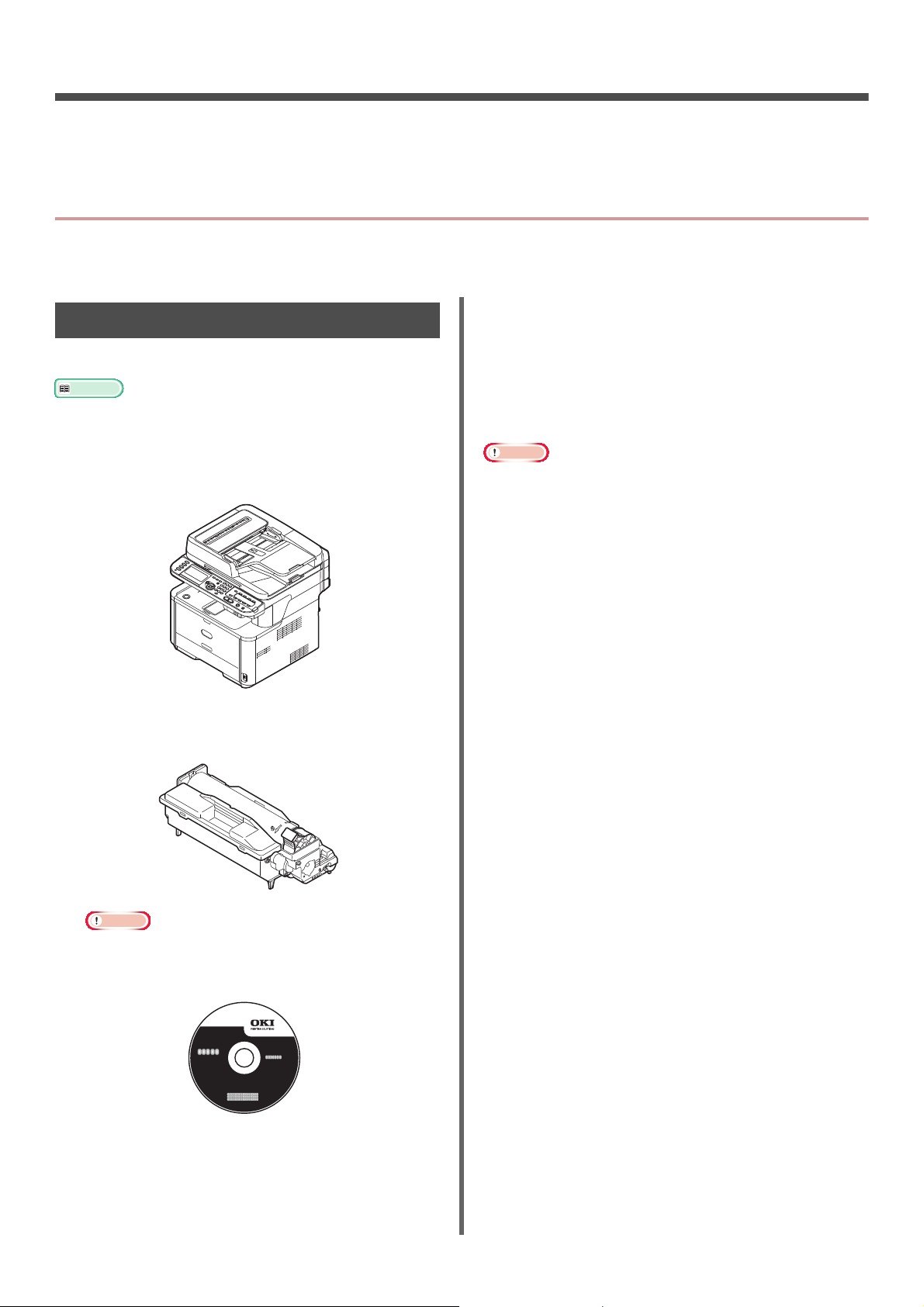
1. Alkuvalmistelut
Lisätietoja
Huomaa
Huomaa
Tässä luvussa käydään läpi laitteen perustoiminnot ja sen käyttöön ottaminen ennen toimintojen
käyttämistä.
Laitteen yleiskuva
Tässä jaksossa muodostetaan yleiskuva laitteesta.
AC-virtajohto
Pakkaussisältö
Tarkista, että sinulla on kaikki alla olevat asiat.
Katso tietoja pakkauksen aukaisemisesta kohdasta
"Laitteen ottaminen ulos laatikosta" s. 18.
Puhelinliittimen suojus
Puhelinliittimen suojus on asetettu päälaitteen
puhelinliittimeen.
Puhelinkaapeli
Joissakin maissa ei ole mukana.
Laite
Rumpukasetti
Aloitusväriainekasetti
Ethernet-kaapelia ja USB-kaapelia ei tule laitteen mukana.
Osta ne erikseen.
Pakkaus- ja pehmustemateriaaleja tarvitaan laitteen
kuljetuksen aikana. Säilytä se, koska tarvitset sitä, jos
haluat siirtää konetta tulevaisuudessa.
Aloitusväriainekasetit on asennettu kuvarumpuun,
joka on asennettu laitteeseen ennen toimitusta.
Ohjelmisto DVD-ROM
-14-
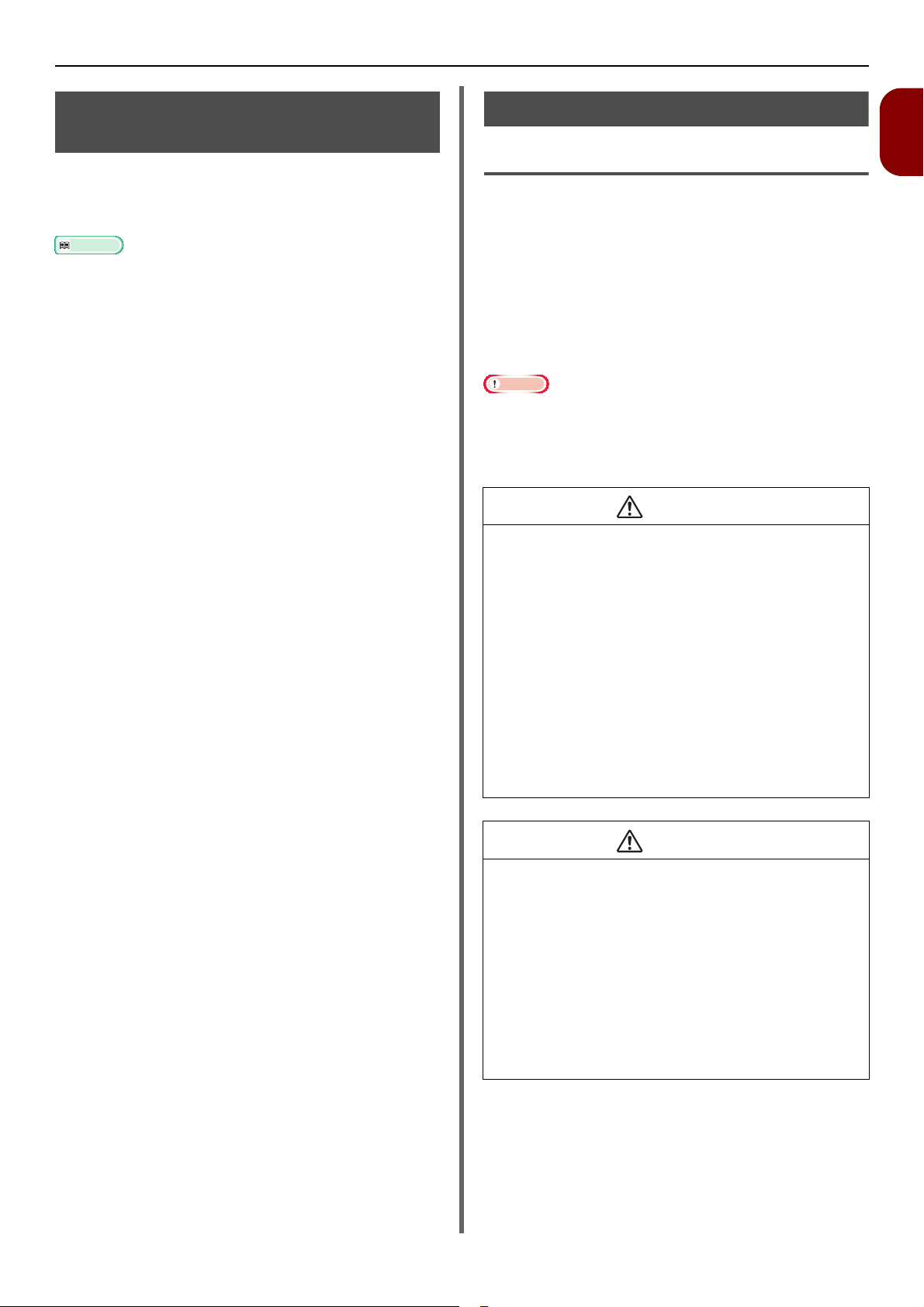
Laitteen yleiskuva
Lisätietoja
Huomaa
VAROITUS
Saatavissa olevat lisävarusteet
Laitteeseen on saatavilla seuraavanlaisia
lisävarusteita:
Toinen lokero (lokero 2)
Katso tietoja lisävarusteiden asentamisesta kohdasta
"Lisävarusteiden asentaminen" s. 24.
Sijoitusvaatimukset
1
Sijoitusympäristö
Alkuvalmistelut
Laite pitää sijoittaa seuraavanlaiseen
ympäristöön:
Lämpötila: 10°C~32°C
Ilmankosteus: 20%~80% RH (suhteellinen
ilmankosteus)
Suurin
märkälämpötila: 25°C
Varo kondensaatiota. Se voi aiheuttaa toimintahäiriön.
Jos sijoitat laitteen ympäristöön, jossa ympäröivän ilman
kosteus on alle 30% RH, käytä ilmankosteuttajaa tai
antistaattista mattoa.
Älä sijoita lähelle korkeaa lämpötilaa tai tulta.
Älä sijoita paikkaan, jossa käynnistetään
kemiallisia reaktioita (laboratorio tms.).
Älä sijoita lähelle helposti syttyviä aineita kuten
alkoholia ja tinneriä.
Älä sijoita paikkaan, johon pienen lapsen käsi
ylettyy.
Älä sijoita epävakaaseen paikkaan (tärisevälle
alustalle, kaltevaan paikkaan tms.).
Älä sijoita kosteaan tai pölyiseen paikkaan tai
suoraan auringonvaloon.
Älä sijoita ympäristöön, jossa ilma on suolaista tai
jossa on syövyttäviä kaasuja.
Älä sijoita paikkaan, joka tärisee voimakkaasti.
Älä sijoita paikkaan, jossa laitteen
ilmanvaihtoaukko tukkeutuu.
-15-
HUOMIO
Älä sijoita suoraan pitkäkarvaiselle matolle.
Älä sijoita suljettuun huoneeseen, jossa on huono
ilmanvaihto.
Jos käytät laitetta pitkään pienessä huoneessa,
tuuleta huonetta välillä.
Sijoita kauas voimakkaista magneettikentistä ja
melunlähteistä.
Älä sijoita monitorien tai televisioiden lähelle.
Kun siirrät laitetta, pidä kiinni sen molemmista
sivuista ja liikuta sitä antamalla sen takaosan
hitaasti pudota.
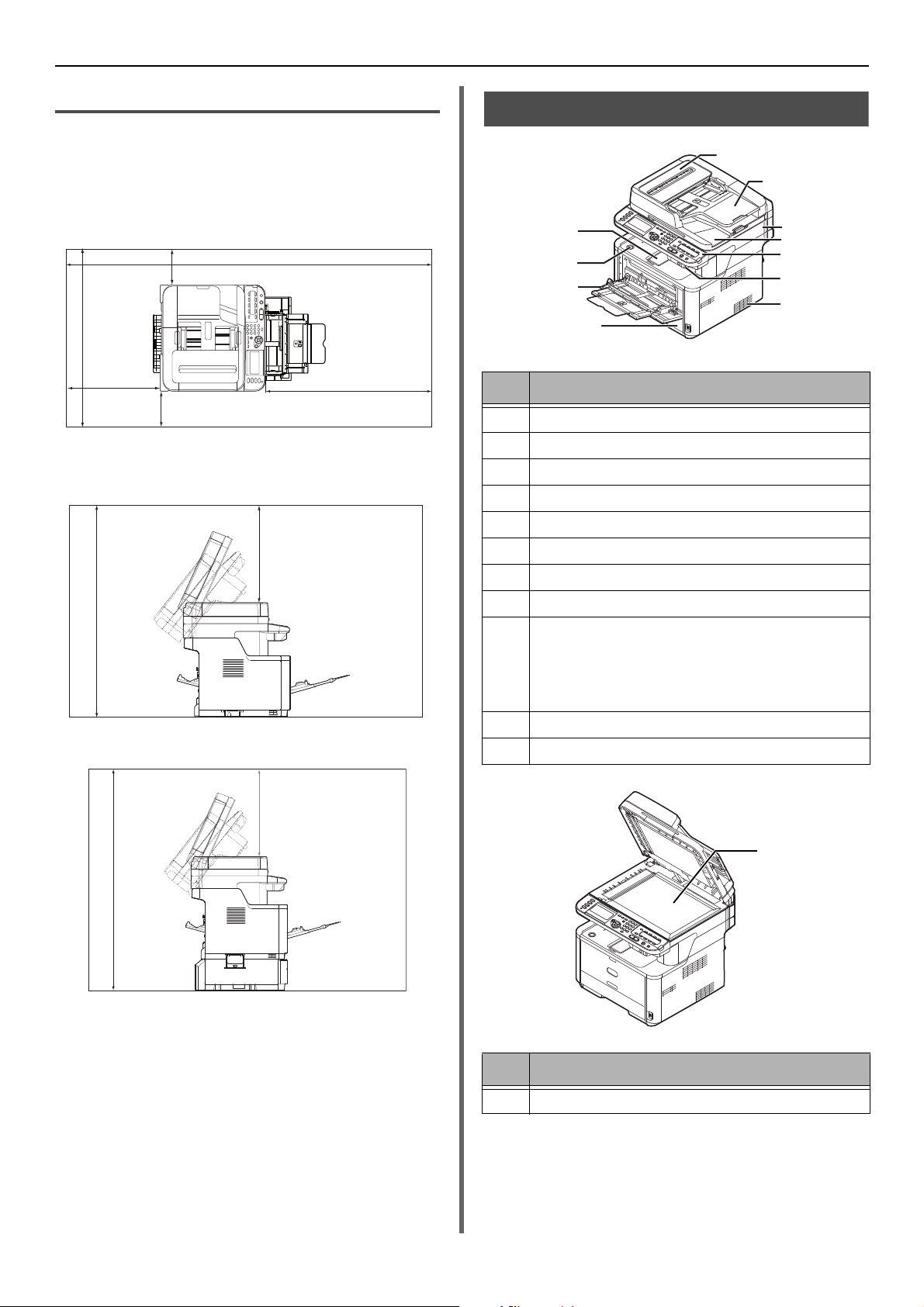
Laitteen yleiskuva
20cm
(193cm)
20cm
50cm
100cm
*
50cm
(110cm)
11
10
9
8
7
3
4
5
6
2
1
12
Sijoituspaikka
Sijoita laite tasaiselle pinnalle, joka on tarpeeksi
leveä niin, että koko laite mahtuu sen päälle.
Jätä laitteen ympärille riittävästi tilaa (katso alla
olevia kuvia).
Yläkuva
* MB461+LP/MB491+LP/MPS4700mb: 89cm
Muut: 83 cm
Sivukuva
Osien nimet
Nro Nimi
1 Automaattisen arkinsyöttölaitteen (ADF) kansi
2Asiakirjalokero
3 Skannausyksikkö
4 Valotuslasin kansi
5 Käyttöpaneeli
50cm
(96cm)
Sivukuva (lokero 2 asennettuna)
6USB-portti
7 Ilmanvaihtoaukot
8 Lokero 1
9 Käsisyöttölaite (vain MB441/MB461/
MB461+LP/ES4161 MFP)
Monitoimilokero (vain MB451/MB451w/MB471/
MB471w/MB491/MB491+/MB491+LP/ES4191
MFP/MPS4200mb/MPS4700mb)
10 Yläkannen avauspainike
11 Yläkansi
Nro Nimi
12 Valotuslasi
-16-
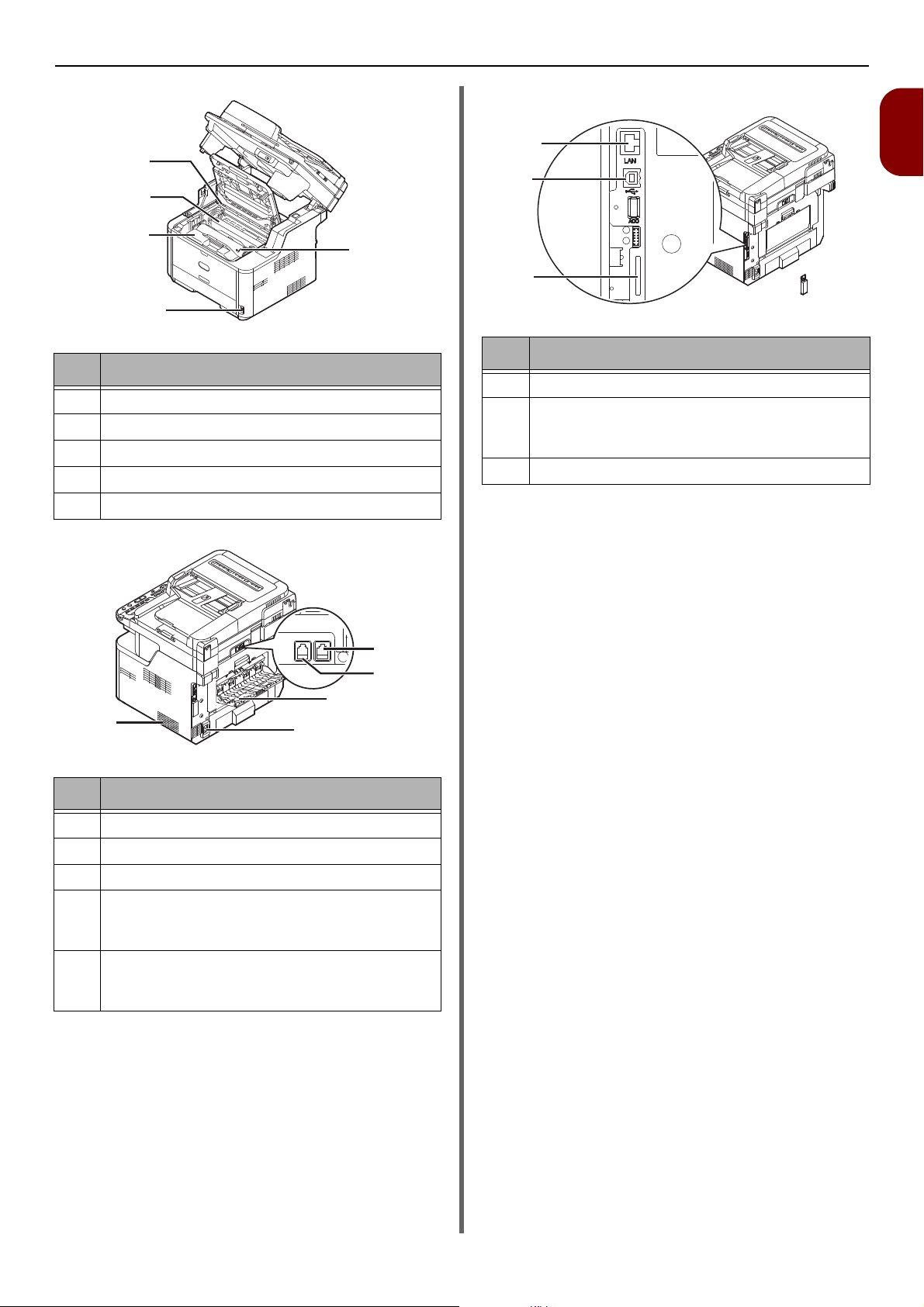
Nro Nimi
16
13
15
17
14
LINE TEL
22
21
18
19
20
25
23
24
13 Kuumennusyksikkö
14 Aloitusväriainekasetti
15 Kuvarumpu
16 LED-tulostuspää
Laitteen yleiskuva
Liitäntäkannen sisäosa
1
Alkuvalmistelut
Nro Nimi
23 USB-liitäntä
24 SD-muistikorttipaikka (vain mallit MB491/
MB491+/MB491+LP/ES4191 MFP/
MPS4200mb/MPS4700mb)
25 Verkkoliitäntä
17 Virtakytkin
Nro Nimi
18 Tulostuspuoli ylöspäin -pinoaja
19 AC-virtapistoke
20 Ilmanvaihtoaukot
21 LINJA-liitäntä (vain mallit MB451/MB451w/
MB471/MB471w/MB491/MB491+/MB491+LP/
ES4191 MFP/MPS4200mb/MPS4700mb)
22 Puhelinliitäntä (vain mallit MB451/MB451w/
MB471/MB471w/MB491/MB491+/MB491+LP/
ES4191 MFP/MPS4200mb/MPS4700mb)
-17-
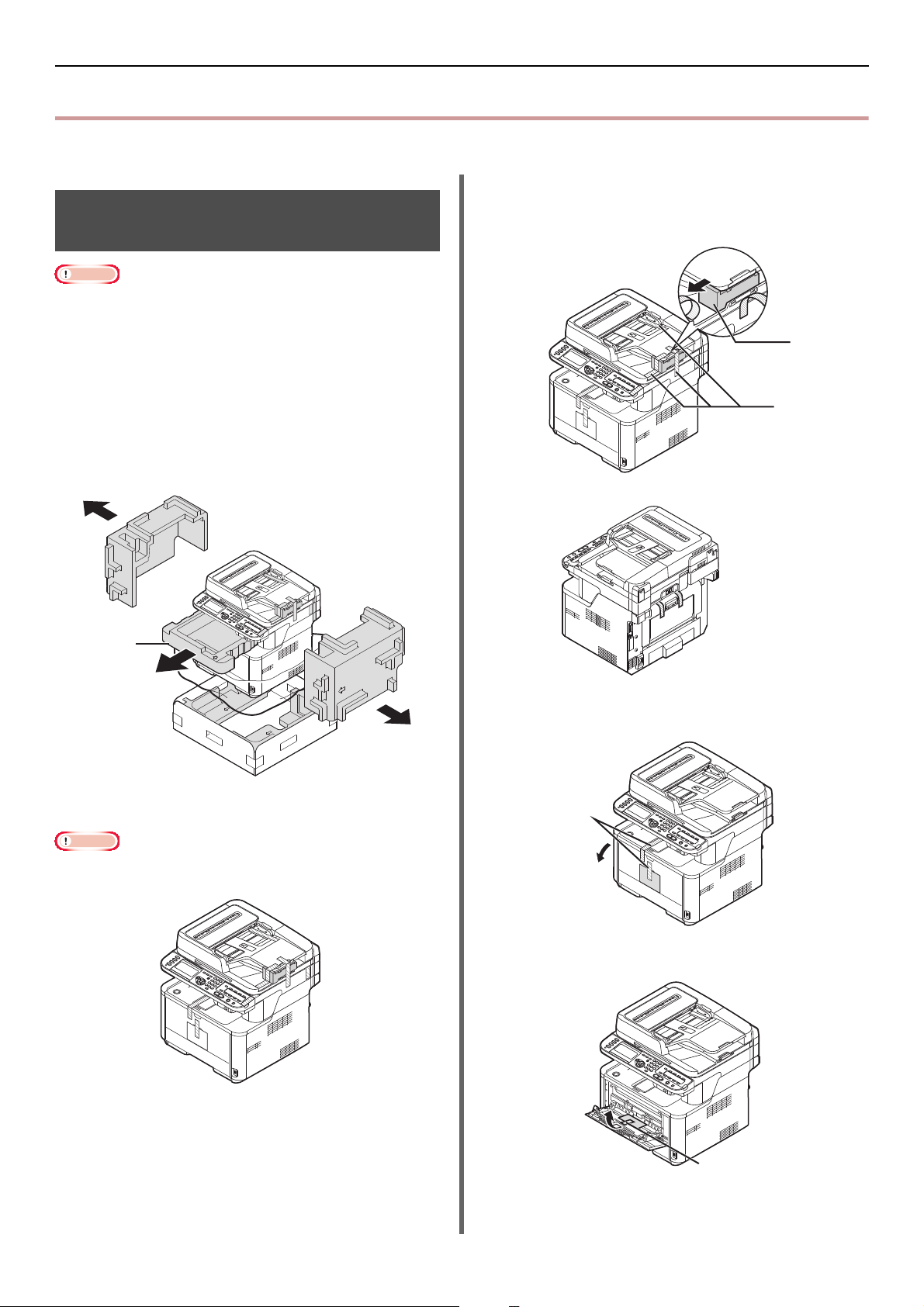
Laitteen asennus
Huomaa
Huomaa
2
3
4
5
Laitteen asennus
Tässä jaksossa selitetään, miten otat laitteen ulos pakkauksesta ja kytket sen päälle ja pois päältä.
Laitteen ottaminen ulos laatikosta
Kuvarumpu (vihreä putki) on herkästi särkyvä. Käsittele
sitä varovasti.
Älä altista kuvarumpua suoralle auringonvalolle tai hyvin
kirkkaalle sisävalolle (noin yli 1500 luxia). Älä jätä sitä
edes normaaliin sisävalaistukseen yli 5 minuutiksi.
Pakkaus- ja pehmustemateriaaleja tarvitaan laitteen
kuljetuksen aikana. Säilytä se, koska tarvitset sitä, jos
haluat siirtää konetta tulevaisuudessa.
1 Ota laite laatikosta ja poista
pehmustemateriaalit ja muovipussi sen
ympäriltä.
Lisävarusteet on pakattu pehmustemateriaaliin (1).
1
3 Poista suojateipit (2) laitteen päältä ja
sivuilta, jotta voit poistaa
pehmustemateriaalit (3).
2 Nosta laitetta ja aseta se sinne, mihin
aiot asentaa sen.
Älä avaa skannausyksikköä ennen kuin toimenpide nro9
on tehty.
4 Poista suojateipit (4) ja avaa
monitoimilokero.
5 Poista suojateippi (5) ja vedä paperi ylös.
6 Sulje monitoimilokero.
-18-
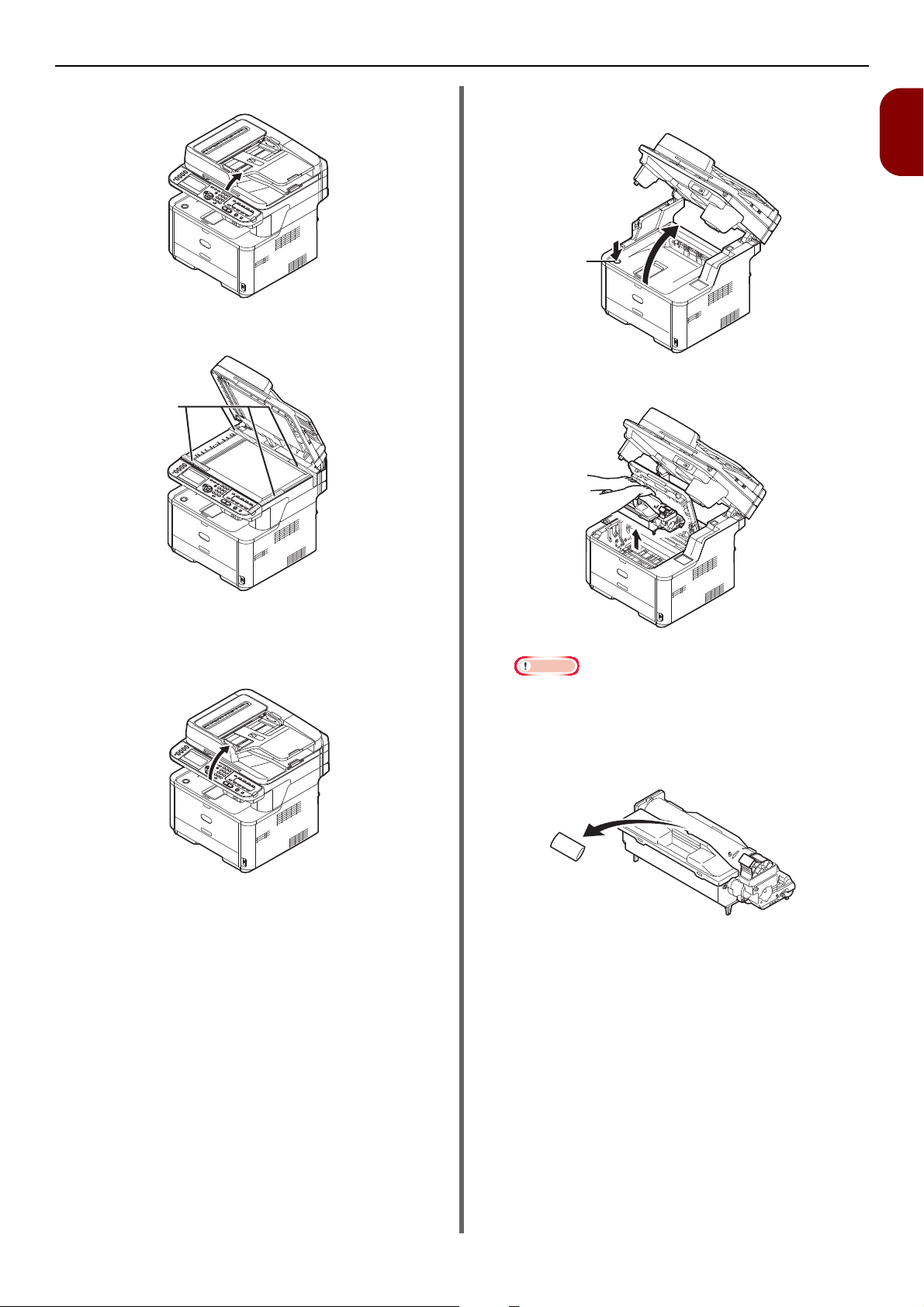
Laitteen asennus
Huomaa
6
8
7 Avaa valotuslasin kansi.
8 Poista suojateipit (6).
Avaa ADF-laite ja poista pakkausteipit.
12 Paina yläkannen avauspainiketta (8) ja
avaa yläkansi.
1
Alkuvalmistelut
13 Nosta kuvarumpu tulostimesta.
9 Sulje valotuslasin kansi.
Nyt voit avata ja sulkea skannerin.
10 Avaa skanneri.
11 Poista suojateipit (7) ja poista
kuivausainepussit ja kalvot.
Älä pidä kuvarumpua valolle altistettuna yli
5:ttä minuuttia.
Älä koske kuvarummun pohjassa olevaan kiiltävään,
vihreään pintaan.
14 Poista silikageelipussi ennen asennusta.
-19-

Laitteen asennus
Huomaa
Lisätietoja
Huomaa
VAROITUS
15 Asenna kuvarumpu uudestaan
tulostimeen: laske se paikoilleen
tulostimeen kohdistaen tapit (1) niille
tarkoitettuihin koloihin tulostimen aukon
(2) sivuilla.
1
1
2
2
16 Käännä vipua kuvan osoittamaan
suuntaan.
Laitteen kytkeminen päälle ja pois päältä
Virtalähdevaatimukset
Virtalähteen täytyy täyttää seuraavat
vaatimukset:
Virta: 110 - 127 VAC
(Väli 99 - 140 VAC)
220 - 240 VAC
(Väli 198 - 264 VAC)
Taajuus: 50/60 Hz ± 2%
Jos virtalähde on epävakaa, käytä virrantasaajaa.
Laitteen enimmäisvirrankulutus on 950 W. Varmista, että
virtalähde riittää laitteen toimintaan.
Emme takaa laitteen toimintaa, jos käytössä on häiriötön
sähkönsyöttöjärjestelmä (UPS) tai vaihtosuuntaaja
(invertteri). Älä käytä häiriötöntä
sähkönsyöttöjärjestelmää (UPS) tai invertteriä.
Vivussa olevan nuolen pitäisi asettua kohdakkain
kuvarummussa olevan nuolen kanssa.
Jos väriainekasetti ei ole kunnolla paikoillaan,
tulostuslaatu voi heikentyä.
17 Sulje yläkansi.
18 Sulje skanneri.
Katso kohdasta "Paperin lisääminen" s. 34 tietoja paperin
lisäämisestä laitteeseen.
Ne aiheuttavat
sähköiskun ja tulipalon
vaaran.
Kun kiinnität ja poistat virtajohdon ja
maadoitusjohdon, kytke virta pois päältä.
Varmista, että kiinnität maadoitusjohdon vain sitä
varten tarkoitettuun maadoitusterminaaliin.
Älä missään tapauksessa liitä vesiputkeen,
kaasuputkeen, puhelinlinjoihin tai
salamanjohtimeen.
Muista maadoittaa laite ennen kuin liität
virtajohdon pistorasiaan.
Kiinnitä ja irroita virtajohto pistotulpalla.
Työnnä virtajohdon pistotulppa huolellisesti
pistorasian perälle asti.
Älä irrota tai kiinnitä virtajohdon pistotulppaa
märällä kädellä.
Asenna virtajohto paikkaan, missä sen päälle ei
astuta, äläkä laita sen päälle mitään.
Älä väännä tai taivuta johtoa tai tee siihen solmua.
Älä käytä rikkinäistä johtoa.
Älä tee starburst-liitäntää.
Älä kiinnitä tätä laitetta ja muita sähkölaitteita
samaan pistorasiaan. Jos se liitetään samaan
pistorasiaan ilmastointilaitteen, kopiointikoneen,
silppurin tms. kanssa, laite ei välttämättä toimi
oikein sähköhäiriöiden takia.Jos joudut liittämään
laitteen samaan pistorasiaan, käytä kaupoista
saatavaa kohinasuodatinta.
-20-
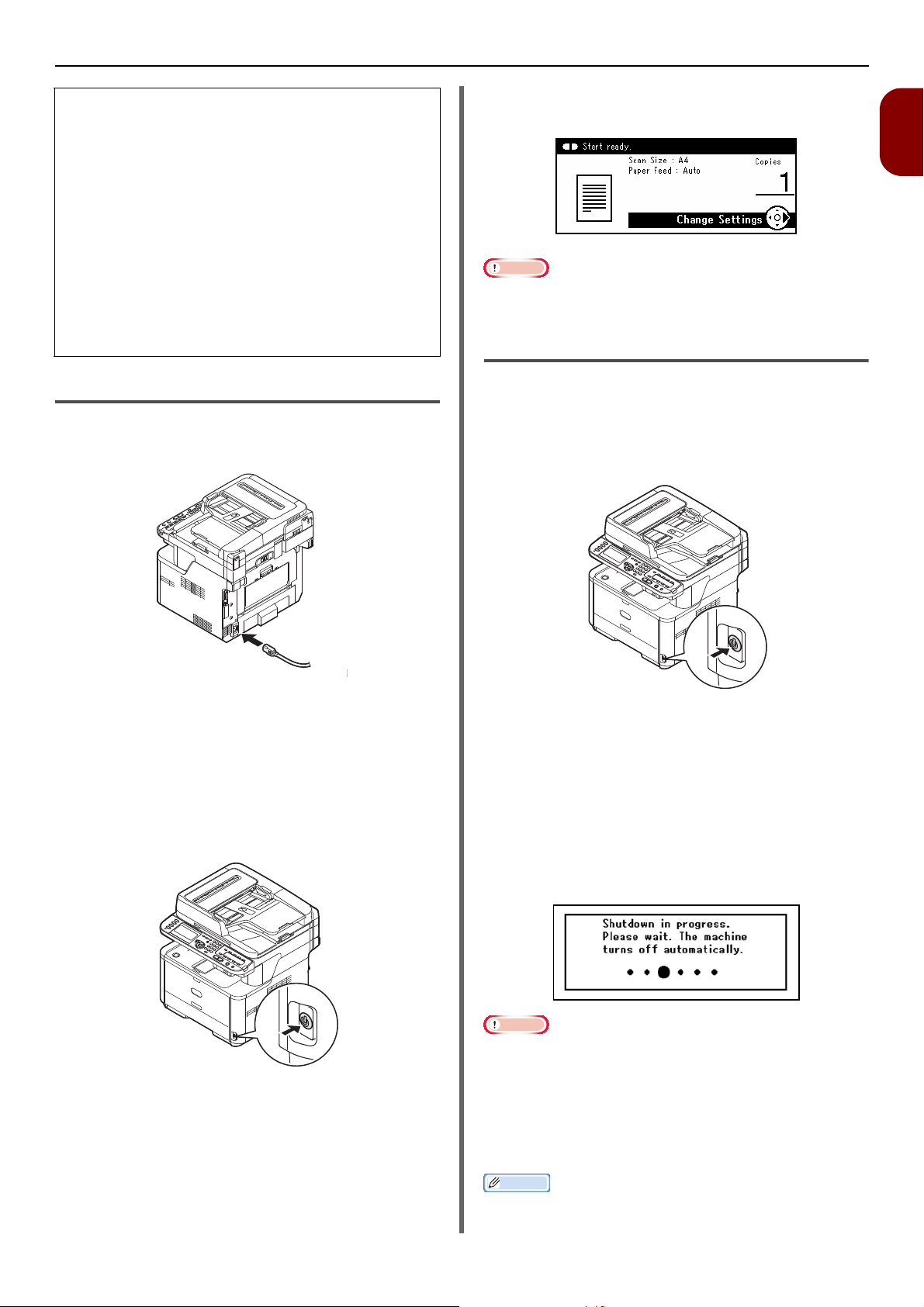
Laitteen asennus
Huomaa
Huomaa
Muistutus
Käytä mukana tulevaa virtajohtoa ja liitä se
suoraan maadoitusterminaalin kanssa. Älä käytä
virtajohtoa muiden laitteiden kanssa.
Älä käytä jatkojohtoa. Jos joudut käyttämään
sellaista, käytä jatkojohtoa, jonka arvo on yli 15A.
Laite ei välttämättä toimi oikein, jos käytät
jatkojohtoa, koska AC-virta vähenee.
Älä katkaise virtaa tai vedä virtajohtoa seinästä
tulostamisen aikana.
Jos et käytä laitetta pitkään aikaan peräkkäisten
lomapäivien tai matkustelun takia, irrota virtajohto
seinästä.
Älä käytä laitteen mukana tulevaa virtajohtoa
muiden laitteiden kanssa.
Virran kytkeminen laitteeseen
1
Liitä AC-virtajohto laitteen
AC-virtapistokkeeseen.
Kopioinnin valmiustilanäyttö tulee näkyviin,
kun laite on käyttövalmiina.
1
Alkuvalmistelut
Kytke virta pois, ja kun kytket sen takaisin päälle, paina
virtakytkintä odotettuasi muutaman sekunnin.
Virran kytkeminen pois laitteesta
Toimi aina alla olevien ohjeiden mukaisesti, kun
kytket laitteen pois päältä.
1 Pidä virtakytkintä pohjassa noin
sekunnin ajan.
2 Liitä AC-virtajohto pistorasiaan.
3 Tarkista, ettei valotuslasilla tai
ADF-laitteessa ole asiakirjoja ja ADF:n
kansi on kiinni.
4 Kytke virta päälle pitämällä virtakytkintä
pohjassa noin sekunnin ajan.
Käyttöpaneeliin tulee näkyviin viesti
[Shutdown in progress. Please wait.
The machine turns off automatically.
(Shutdown in progress. Please wait. The
machine turns off automatically.)], ja
virtakytkimen merkkivalo vilkkuu 1:n
sekunnin välein. Tämän jälkeen laite
menee automaattisesti pois päältä ja
virtakytkimen merkkivalo sammuu.
Kytke virta pois, ja kun kytket sen takaisin päälle, paina
virtakytkintä odotettuasi muutaman sekunnin.
Kun laitetta ei käytetä pitkään
aikaan
Kun laitetta ei käytetä pitkään aikaan lomien tai
matkojen takia, vedä virtajohto irti seinästä.
Laitteen toiminta ei kärsi, jos virtajohto on irrotettuna
pitkään (yli 4 viikkoa).
-21-
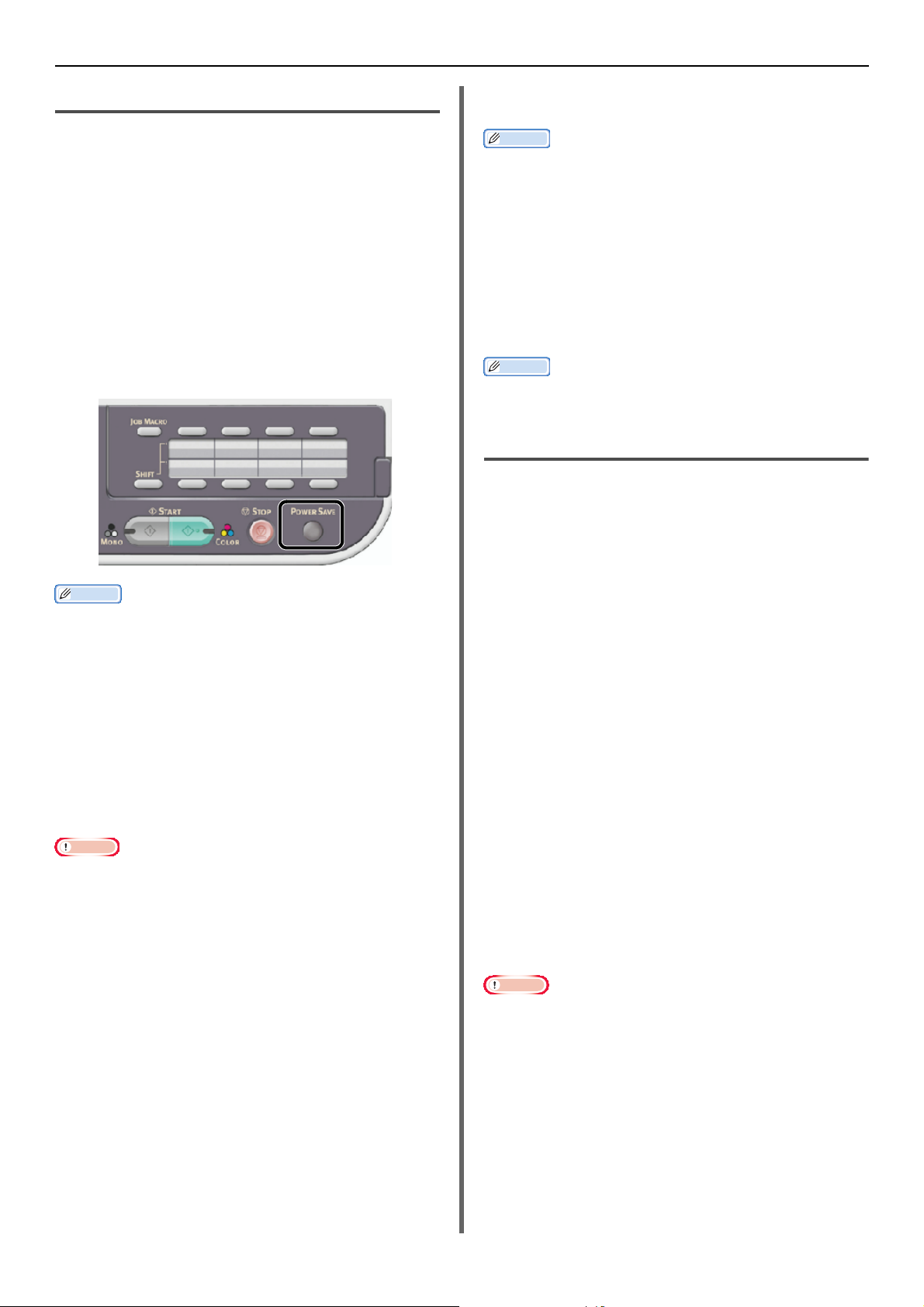
Laitteen asennus
Muistutus
Huomaa
Muistutus
Muistutus
Huomaa
Virransäästötila ja lepotila
Kaksivaiheisen virransäästötilan ansiosta voit
vähentää laitteen virrankulutusta.
Virransäästötila
Kun laite on käyttämättä tietyn pituisen ajan, se
siirtyy automaattisesti virransäästötilaan
virrankulutuksen vähentämiseksi.
Voit siirtyä virransäästötilaan manuaalisesti
painamalla <
(VIRRANSÄÄSTÖTILA)> -näppäintä
käyttöpaneelista.
POWER SAVE (VIRRANSÄÄSTÖTILA)>-
<
näppäin syttyy, kun laite on virransäästötilassa.
POWER SAVE
Kun verkkoliitäntä vaihdetaan langattomasta langalliseen,
lepotila otetaan käyttöön. (vain MB451w ja MB471w)
Oletusasetuksena aikaväli ennen kuin laite siirtyy
lepotilaan, on 30 minuuttia. Voit muuttaa aikaväliä
painamalla <SETTING (ASETUS)>-näppäintä
käyttöpaneelista ja valitsemalla [Admin Setup]>
[Management]>[Power Save]>[Sleep Time].
Valmiustilaan palaaminen
Voit palauttaa laitteen virransäästötilasta tai
lepotilasta valmiustilaan painamalla <
SAVE
(VIRRANSÄÄSTÖTILA)>-näppäintä
POWER
käyttöpaneelista.
Kun laite vastaanottaa tulostustyön tietokoneelta tai
muulta laitteelta, se palaa automaattisesti valmiustilaan.
Auto Power Off
Kun laite on tietyn pituisen ajan käyttämättä, se
kytkeytyy automaattisesti pois päältä. Kun
laitteen virta sammuu, sinun täytyy kytkeä se
takaisin päälle käyttääksesi sitä.
Oletusasetuksena aikaväli ennen kuin laite siirtyy
virransäästötilaan on 1 minuutin. Voit muuttaa aikaväliä
painamalla <SETTING (ASETUS)>-näppäintä
käyttöpaneelista ja valitsemalla [Admin Setup]>
[Management]>[Power Save]>[Power Save Time].
Lepotila
Laite siirtyy virransäästötilasta lepotilaan tietyn
ajan kuluessa. Lepotilassa laitteen tila on lähes
sama kuin silloin, kun virta on pois päältä.
POWER SAVE (VIRRANSÄÄSTÖTILA)>-
<
näppäin vilkkuu lepotilassa.
Laite ei siirry lepotilaan vikatilanteessa.
Jos ajastettu lähetys on odottamassa, laite ei siirry
lepotilaan.
Jos faksilähetys odottaa uudelleenvalintaa, laite ei voi
siirtyä lepotilaan.
Kun verkkoliitäntä vaihdetaan langallisesta langattomaan,
lepotila poistetaan käytöstä. Jos haluat ottaa lepotilan
käyttöön laitteille, jotka ovat WLAN-yhteydessä, ota
lepotila käyttöön lepotilan asetusvalikosta. (vain MB451w
ja MB471w)
Kun WLAN-yhteyttä käyttävä laite siirtyy lepotilaan,
WLAN-yhteys katkeaa. Voit muodostaa langattoman LANyhteyden uudelleen painamalla laitteen virransäästötilan
painiketta, jolloin laite palautuu lepotilasta. (vain MB451w
ja MB471w)
Kun WLAN-verkkoon kytketty laite on palautunut
lepotilasta, se muodostaa automaattisesti yhteyden
langattomaan tukiasemaan samoilla asetuksilla kuin ennen
lepotilaa. Yhteyden luominen voi kuitenkin kestää
1 minuutin. (vain MB451w ja MB471w)
Laitteessa on kolme asetusta, joista voit valita
laitteen käyttäytymisen virran sammuessa
automaattisesti.
Enable
Auto Config
Poista käytöstä
Enable
Kun laite on tietyn pituisen ajan käyttämättä, se
kytkeytyy automaattisesti pois päältä.
Auto Config
Laite ei kytke virtaa pois päältä alla luetelluissa
tilanteissa.
- Ethernet-kaapeli on liitetty verkkoliitäntään
- Puhelinkaapeli on liitetty LINJA-liitäntään
Poista käytöstä
Automaattinen virrankatkaisutoiminto ei ole
käytössä. Laite ei sammu automaattisesti.
Seuraavissa tapauksissa automaattinen
virrankatkaisutoiminto ei myöskään ole käytössä.
- Virheen sattuessa
- Kun ajastettu lähetys on odottamassa
- Kun faksilähetys odottaa uudelleenvalintaa
-Kun [Auto Power Off] on [Auto Config.] ja Ethernet-
kaapeli on kiinni
-Kun [Auto Power Off] on [Auto Config.] ja
puhelinkaapeli on kiinni
-22-
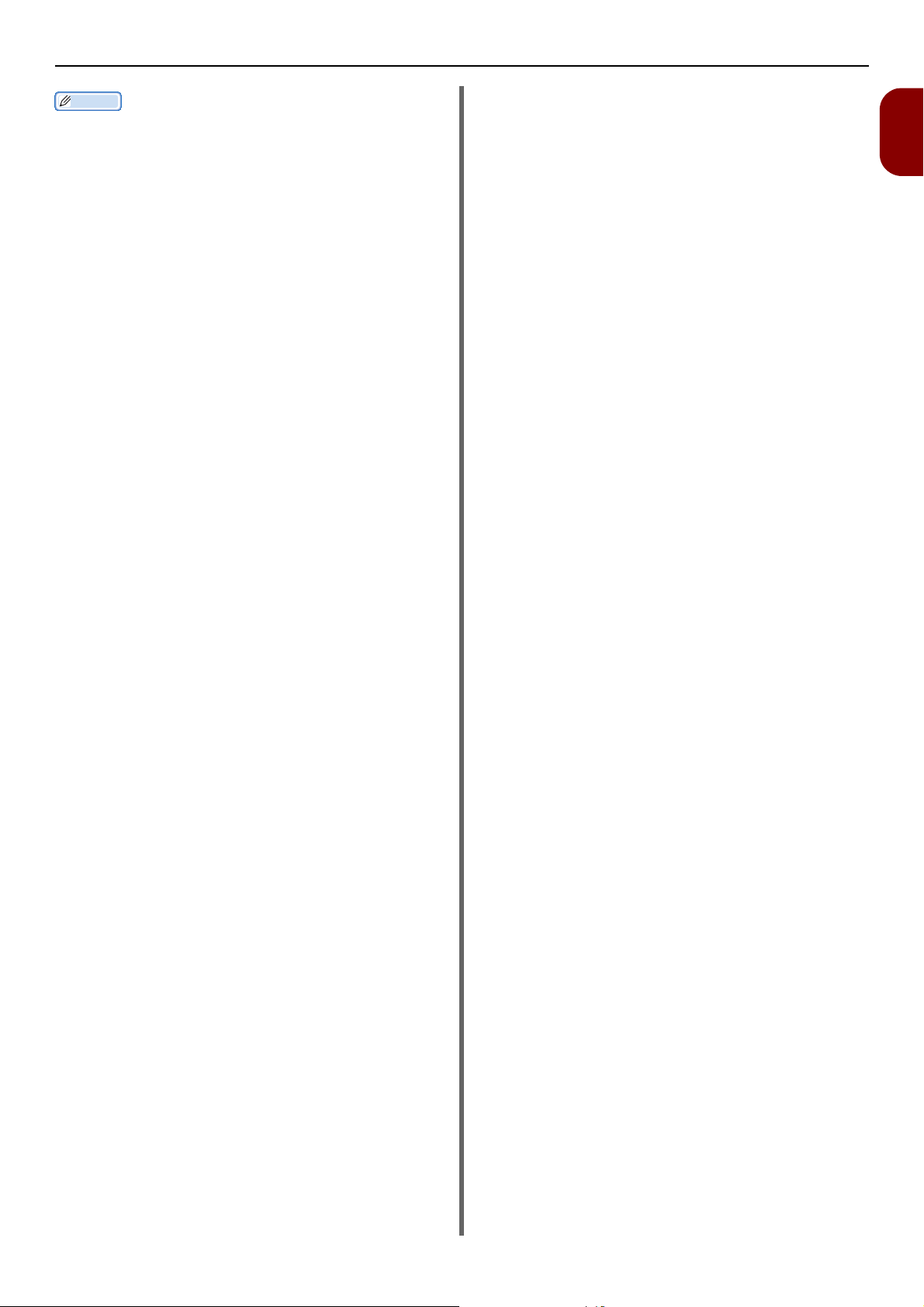
Laitteen asennus
Muistutus
Oletusasetuksena aikaväli ennen kuin virta kytkeytyy
automaattisesti pois päältä on 4 tuntia. Voit muuttaa
aikaväliä painamalla <SETTING (ASETUS)>-näppäintä
käyttöpaneelista ja valitsemalla sitten [Admin Setup]>
[Management]>[Power Save]>[Auto Power Off
Time].
Oletusasetuksena [Auto Power Off] on määritetty [Auto
Config] tai [Poista käytöstä]:ksi. Voit muuttaa asetusta
painamalla <SETTING (ASETUS)>-näppäintä
käyttöpaneelista ja valitsemalla sitten [Admin Setup]>
[User Install]>[Power Save]>[Auto Power Off]
1
Alkuvalmistelut
-23-
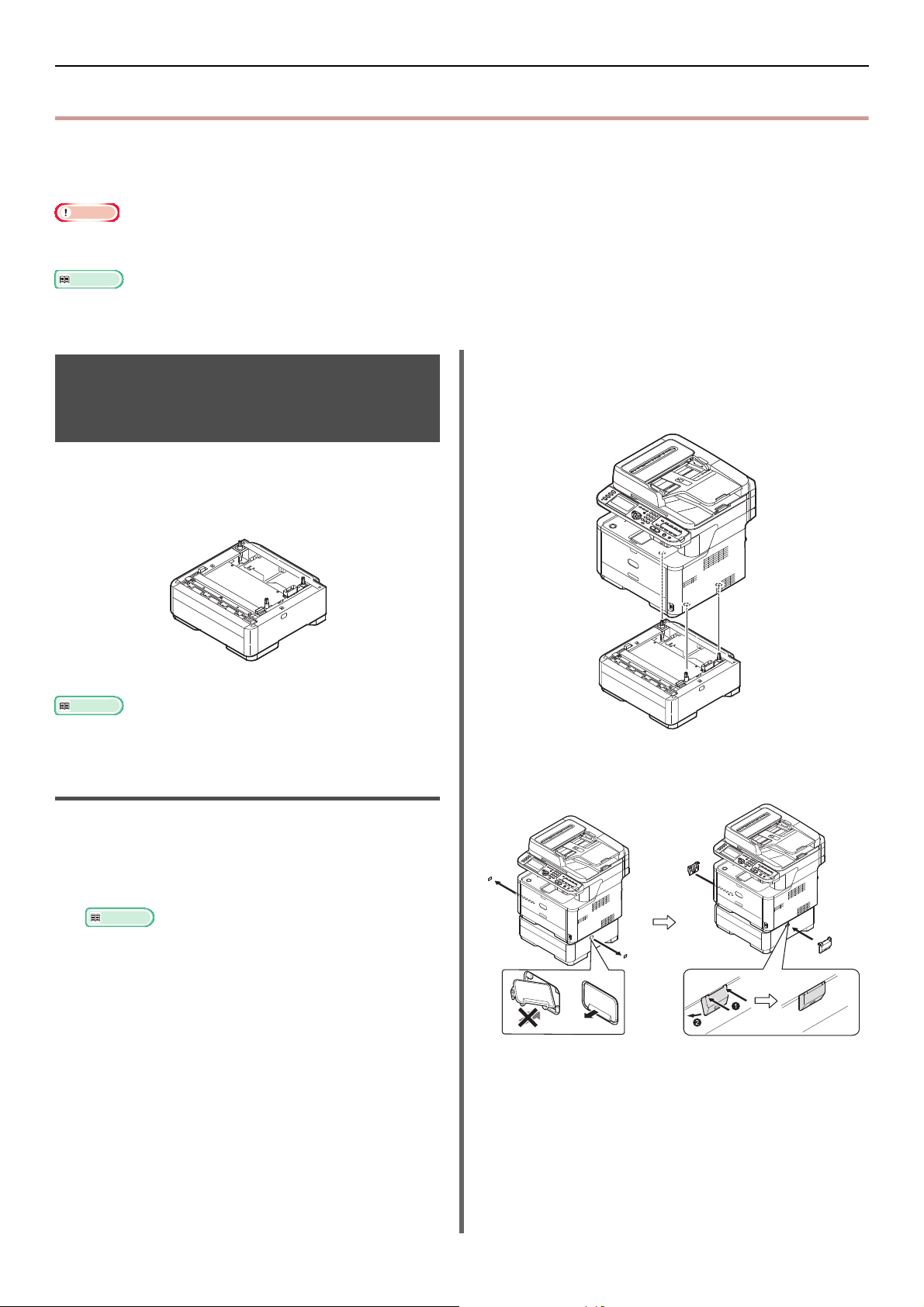
Lisävarusteiden asentaminen
Huomaa
Lisätietoja
Lisätietoja
Lisätietoja
Mallin numero : N22204A
Lisävarusteiden asentaminen
Tässä jaksossa selitetään, miten asennat lisävarusteet laitteellesi. Saatavilla on seuraavat lisävarusteet:
Lisälokero (vain MB461, MB461+LP, MB471, MB471w, MB491, MB491+, MB491+LP, ES4161 MFP, ES4191 MFP,
MPS4200mb, MPS4700mb)
Ennen lisävarusteiden asentamista kytke virta laitteeseen pitämällä virtakytkintä alhaalla noin sekunnin ajan ja irrota
AC-kaapeli ja Ethernet- tai USB-kaapeli. Jos asennat lisävarusteita laitteen ollessa päällä, laite ja lisävarusteet voivat vahingoittua.
Tietoja siitä, missä laitteen eri osat sijaitsevat, löydät kohdasta "Osien nimet" s. 16.
Lisälokeron asentaminen (vain MB461, MB461+LP, MB471, MB471w, MB491, MB491+, MB491+LP, ES4161 MFP, ES4191 MFP, MPS4200mb, MPS4700mb)
Asenna valinnainen lisälokero (lokero 2), kun
haluat lisätä laitteen paperikapasiteettia.
Asennuksen jälkeen sinun täytyy konfiguroida
tulostinajurin asetukset.
Katso lisälokeron (lokero 2) tarkat tiedot kohdasta
"Paperin lisääminen" s. 34.
Asennus
2 Nosta laitetta ja kohdista toisen
lisälokeron kolme nuppia laitteen
pohjassa olevien reikien kanssa.
3 Aseta laite varovasti lisälokeron päälle.
4 Kiinnitä lukko-osat.
1
Kytke virta laitteeseen pitämällä
virtakytkintä pohjassa noin sekunnin
ajan ja irrota sitten AC-kaapeli ja
Ethernet- tai USB-kaapeli.
"Virran kytkeminen pois laitteesta" s. 21
5 Kiinnitä AC-kaapeli ja Ethernet- tai
USB-kaapeli laitteeseen ja paina
virtakytkintä.
-24-
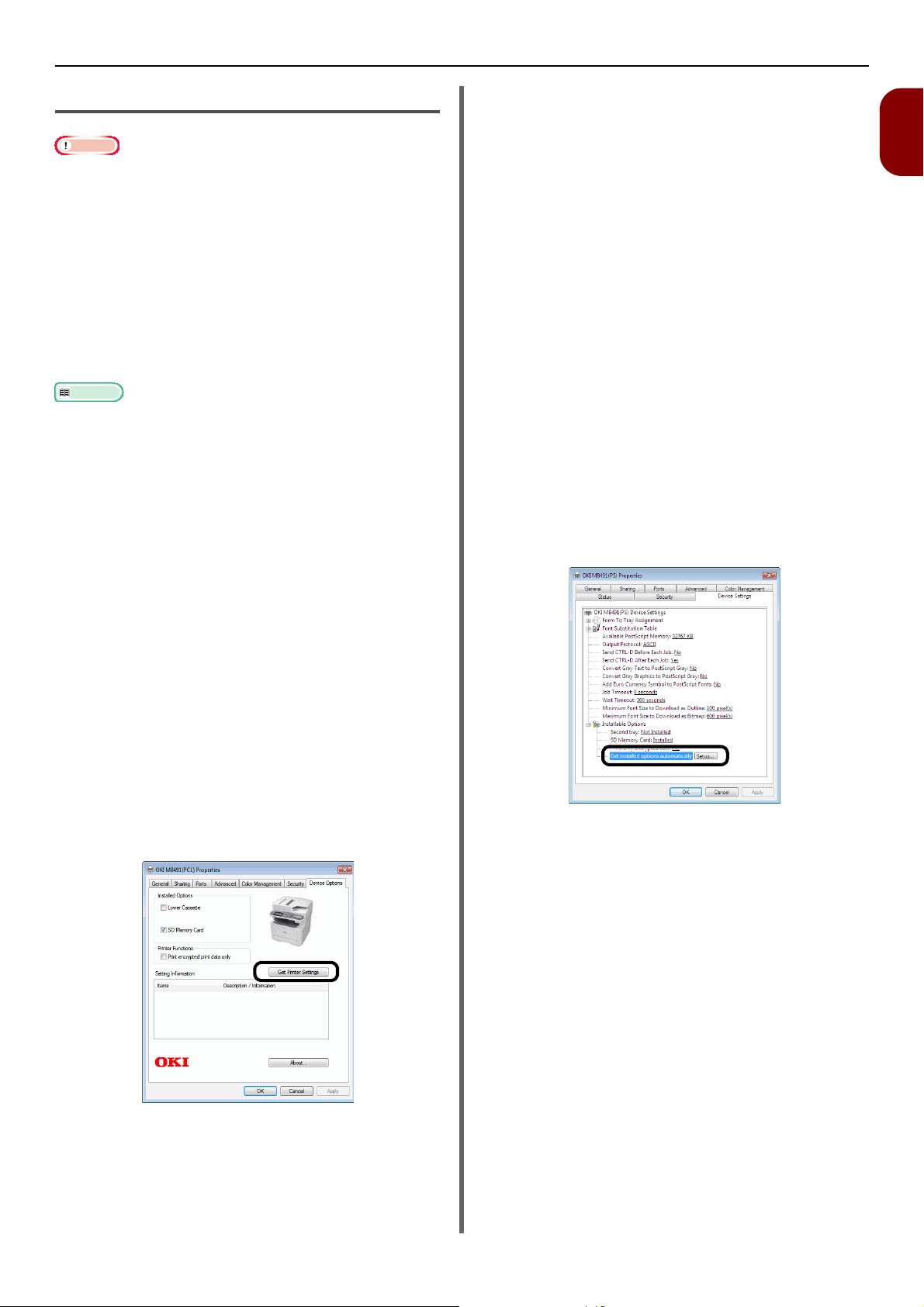
Lisävarusteiden asentaminen
Huomaa
Lisätietoja
Tulostinajurin konfigurointi
Voit tehdä tämän toimenpiteen ainoastaan, jos olet
kirjautunut sisään pääkäyttäjänä.
Jos seuraavat ehdot täyttyvät Mac OS X:lle, tulostinajuria
ei tarvitse konfiguroida, sillä määritetyt asetustiedot
haetaan automaattisesti laitteelta.
-USB-liitäntä
- Kun asetukset on määritetty laitteelta ennen ajurin
asentamista ja verkkoyhteys on muodostettu EtherTalkin
avulla
Windows PCL XPS -tulostinajuri ei ole käytettävissä
Windows Vistan, Windows Server 2008:n, Windows Server
2003:n ja Windows XP:n kanssa.
Sinun täytyy asentaa tulostinajuri tietokoneelle ennen
tämän toimenpiteen suorittamista. Tietoja tulostinajurin
asentamisesta löydät kohdasta "Tietokoneeseen
liittäminen" s. 49.
Windows PCL/PCL
XPS -tulostinajuri
1 Klikkaa [Start]>[Devices and
Printers].
Windows PS-ajuri
1 Klikkaa [Start]>[Devices and
Printers].
2 Klikkaa hiiren oikealla näppäimellä [OKI
MB491(PS)]-kuvaketta ja valitse sitten
[Printer properties]. (Jos olet
asentanut useita tulostinajureita, valitse
[Printer properties]>
[OKI MB491(PS)].)
3 Valitse [Device Settings (Device
Settings)]-välilehti.
4 Jos käytössä on verkkoliitäntä, valitse
[Get installed options automatically
(Get installed options automatically)]
kohdan [Installable Options
(Installable Options)] alapuolelta ja
klikkaa sitten [Setup (Setup)].
Jos käytössä on USB-liitäntä, valitse [Asennettu
(Installed)] kohdasta [Second tray (Second
tray)] [Installable Options (Installable
Options)]:n alapuolelta.
1
Alkuvalmistelut
2 Klikkaa hiiren oikealla näppäimellä OKI
MB491 -kuvaketta ja valitse [Printer
properties]. (Jos olet asentanut useita
tulostinajureita, valitse [Printer
properties]>[OKI MB491(PCL)] tai
[OKI MB491(PCL XPS)]).
3 Valitse [Laiteasetukset (Device
Options)]-välilehti.
4 Valitse verkkoyhteydelle [Get Printer
Settings (Get Printer Settings)].
Tarkasta USB-yhteyden osalta [
(Lower Cassette)].
Lower Cassette
5 Klikkaa [OK (OK)].
Mac OS X PCL/PS-ajuri
(Mac OS X 10.5-10.8)
1 Valitse Apple-valikosta [System
Preferences].
2 Klikkaa [Print & Scan] (Mac OS X 10.5-
10.6:[Print & Fax]).
3 Valitse laitteesi nimi ja klikkaa sitten
[Options & Supplies].
5 Klikkaa [OK (OK)].
4 Valitse [Ajuri]-välilehti.
-25-
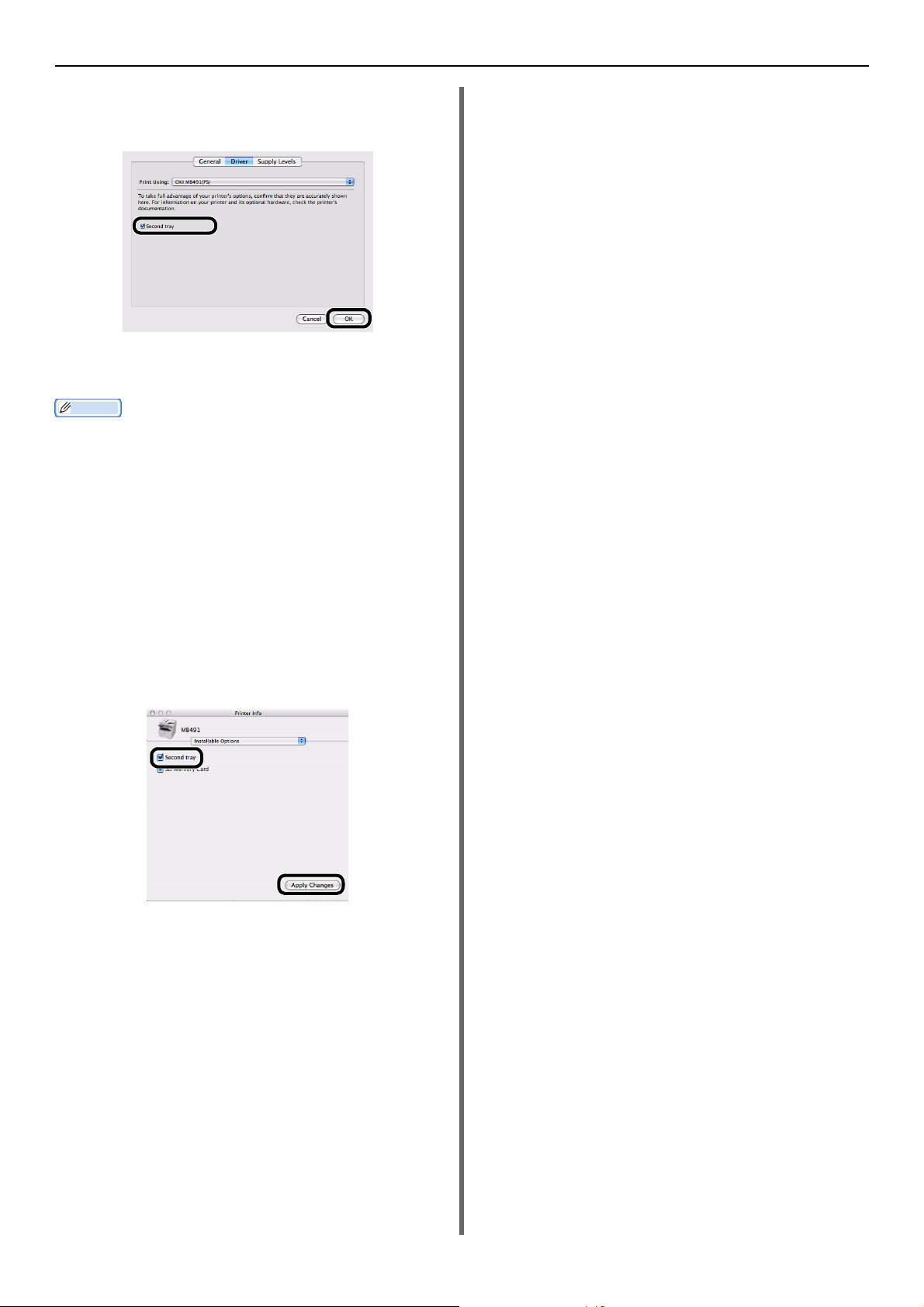
Lisävarusteiden asentaminen
Muistutus
5 Jos lisälokero on jo paikoillaan, klikkaa
[Second Tray] ja klikkaa sitten [OK
(OK)].
Mac OS X PCL/PS-ajuri
(Mac OS X 10.4.0-10.4.11)
Seuraavassa ohjeessa käytetään Mac OS X 10.4.11:tä
esimerkkinä. Kuvaus saattaa käyttöjärjestelmästä riippuen
olla erilainen.
1 Valitse kohdasta [Go] [Utilities] ja
kaksoisklikkaa sitten [Printer Setup
Utility].
2 Valitse laitteesi nimi ja klikkaa sitten
[Show Info].
3 Valitse [Installable Options].
4 Jos lisälokero on jo paikoillaan, klikkaa
[Second Tray] ja klikkaa sitten [Apply
Changes (Apply Changes)].
5 Sulje [Printer Info].
-26-
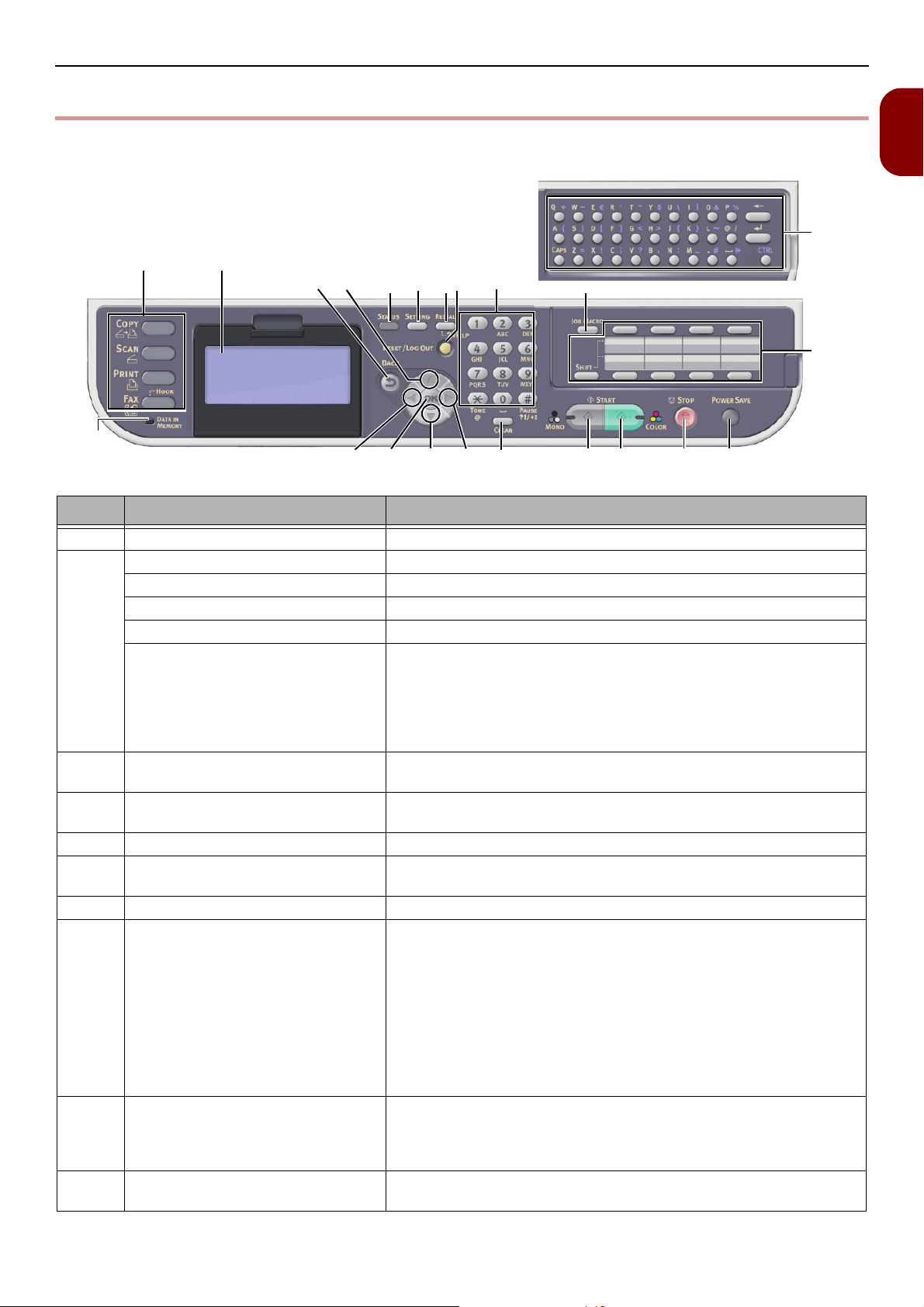
Käyttöpaneeli
2
19
1
22
20
1854317
12 1413
11
16
15
6789 10
21
Käyttöpaneeli
Tässä jaksossa selitetään käyttöpaneelin osien nimet ja toiminnot ja kuinka voit kirjoittaa tekstiä.
Nro Nimi Toiminto
1 Näyttöruutu Näyttää toimintaohjeet ja laitteen tilan.
2 Päätoimintonäppäimet Vaihtaa toimintoa. Valittu näppäin syttyy palamaan sinisenä.
<COPY (KOPIOI)>-näppäin Vaihtaa kopioinnin aloitusnäyttöön.
<SCAN (SKANNAA)>-näppäin Vaihtaa skannausvalikon näytölle.
<PRINT (TULOSTA)>-näppäin Vaihtaa tulostusvalikkonäyttöön.
<FAX/HOOK (FAKSAA/YHDISTÄ)>
-näppäin
(mallit MB451/MB451w/MB471/
MB471w/MB491/MB491+/
MB491+LP/ES4191 MFP/
MPS4200mb/MPS4700mb)
3<START (MONO) (KÄYNNISTÄ
(MUSTAVALKO))>-näppäin
4<START (COLOR) (KÄYNNISTÄ
(VÄRI))>-näppäin
5<STOP (PYSÄYTÄ)>-näppäin Keskeyttää käynnissä olevan työn välittömästi.
6<STATUS (TILA)>-näppäin Näyttää tilavalikkonäytön.
7<SETTING (ASETUS)>-näppäin Näyttää laitteen asetusvalikkonäytön.
8<REDIAL/?HELP
(UUDELLEENVALINTA/?OHJE)>näppäin
(mallit MB451/MB451w/MB471/
MB471w/MB491/MB491+/
MB491+LP/ES4191 MFP/
MPS4200mb/MPS4700mb)
<?HELP (?OHJE)>-näppäin
(mallit MB441/MB461/MB461+LP/
10 Numeronäppäimistö Syöttää numeroita.
ES4161 MFP)
9<RESET/LOG OUT (PALAUTA/
ULOSKIRJAUDU)>-näppäin
Vaihtaa faksi/internet-faksivalikkoon. Yhdistää faksivalikossa
puhelinlinjaan.
Alkaa kopioida, skannata, faksata tai tulostaa USB-muistista
mustavalkoisena.
Aloittaa väriskannauksen.
Vilkkuu/syttyy palamaan, jos näkyviin tulee jokin tilakohde.
Tuo ohjenäytön näkyviin. Kun suljet, paina<
(UUDELLEENVALINTA/?OHJE)
näppäintä tai <
näppäintä.Tietyillä näytöillä yhdistää siihen puhelinnumeroon, joka
on valittu viimeksi.
RESET/LOG OUT (PALAUTA/ULOSKIRJAUDU)
>-näppäintä, <
REDIAL/?HELP
Return (Return)
Kirjautuu ulos jokaisen toiminnon ylänäytöllä.
Palaa jokaisen toiminnon aloitusnäytöllä ylänäytölle.
*Kopiointitoiminnossa ylänäyttö on sama kuin aloitusnäyttö.
Asetusnäytöllä nollaa asetusarvon ja palaa aloitusnäyttöön.
Syöttää kirjaimia ja symboleita.
1
Alkuvalmistelut
>>-
-27-
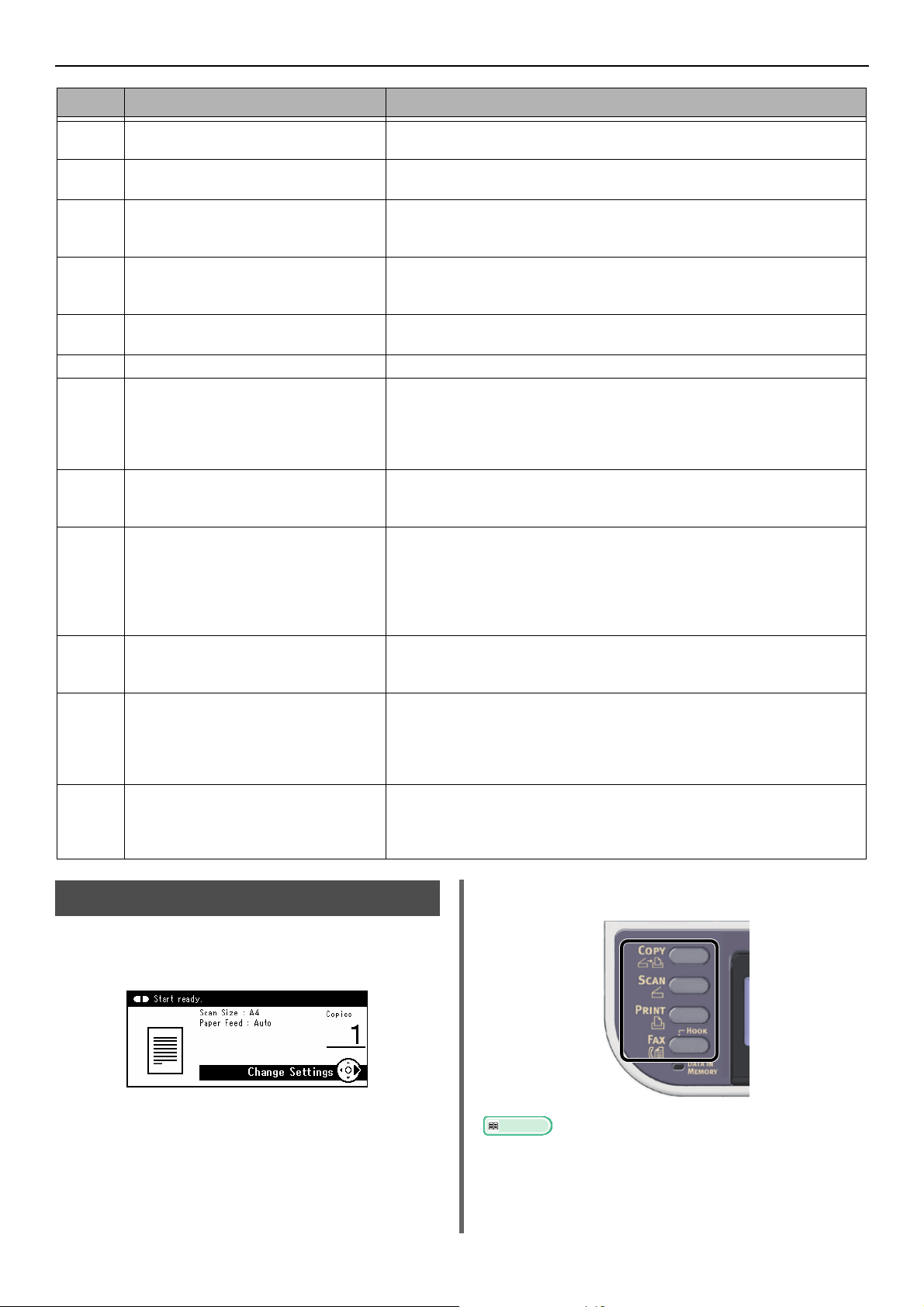
Käyttöpaneeli
Lisätietoja
Nro Nimi Toiminto
11 <UP (YLÖS)>-näppäin Siirtää korostettuna olevaa valintaa ylöspäin, kunnes kohde
valitaan tai kirjoitetaan kirjaimia.
12 <DOWN (ALAS)>-näppäin Siirtää korostettuna olevaa valintaa alaspäin, kunnes kohde
valitaan tai kirjoitetaan kirjaimia.
13 <LEFT (VASEN)>-näppäin Palaa edelliselle näytölle.
Siirtää korostettuna olevaa valintaa vasemmalle, kunnes kohde
valitaan tai kirjoitetaan kirjaimia.
14 <RIGHT (OIKEA)>-näppäin Jatkaa seuraavalle näytölle.
Siirtää korostettuna olevaa valintaa oikealle, kunnes kohde
valitaan tai kirjoitetaan kirjaimia.
15 <OK (OK)>-näppäin Vahvistaa valinnan.
Valitsee tarkastettavan kohteen.
16 <BACK (TAKAISIN)>-näppäin Palaa edelliselle näytölle.
17 <CLEAR (TYHJENNÄ)>-näppäin Suorittaa seuraavat toiminnot riippuen syötetyistä tiedoista
Minimoi asetusarvon.
Muuttaa asetusarvoksi nollan.
Poistaa sen, mitä on kirjoitettu.
Peruuttaa valitun kohteen.
18 <POWER SAVE
(VIRRANSÄÄSTÖTILA)>-näppäin
19 <DATA IN MEMORY (DATAA
MUISTISSA)>-merkkivalo
(mallit MB451/MB451w/MB471/
MB471w/MB491/MB491+/
MB491+LP/ES4191 MFP/
MPS4200mb/MPS4700mb)
20 Kosketusnäppäimistö Hakee rekisteröidyn sähköpostiosoitteen tai faksinumeron.
21 <JOB MACRO (TYÖMAKRO)>-
näppäin
(mallit MB471/MB471w/MB491/
MB491+/MB491+LP/ES4191 MFP/
MPS4200mb/MPS4700mb)
22 Qwerty-näppäimistö
(mallit MB471/MB471w/MB491/
MB491+/MB491+LP/ES4191 MFP/
MPS4200mb/MPS4700mb)
Siirtyy virransäästötilaan tai pois siitä.
Poistuu lepotilasta.
Palaa vihreänä tilojen aikana.
Syttyy, kun muistissa on tietoja.
* Lepotila ei syty palamaan, vaikka muistissa olisi dataa.
8 näppäintä x 2 ryhmää, mikä tekee yhteensä 16 kohtaa (paina
<VAIHTO>-näppäintä vaihtaaksesi ryhmien välillä)
Vaihtaa työmakronäytölle.
Syöttää tekstiä.
On kosketusnäppäimistön alla.
Oletusnäyttö
Kytke virta päälle, ja kun laite on tilassa, jossa
sitä voidaan käyttää, näkyy kopioinnin
aloitusnäyttö oletustilana.
Voit vaihtaa muihin toimintoihin
päätoimintonäppäinten avulla.
Voit vaihtaa oletusnäyttöä painamalla <SETTING
(ASETUS)>-näppäintä käyttöpaneelista ja valitsemalla
sitten [Admin Setup]>[Management]>[Default
Mode].
Katso lisätietoja Käyttöoppaasta (edistyneille).
-28-
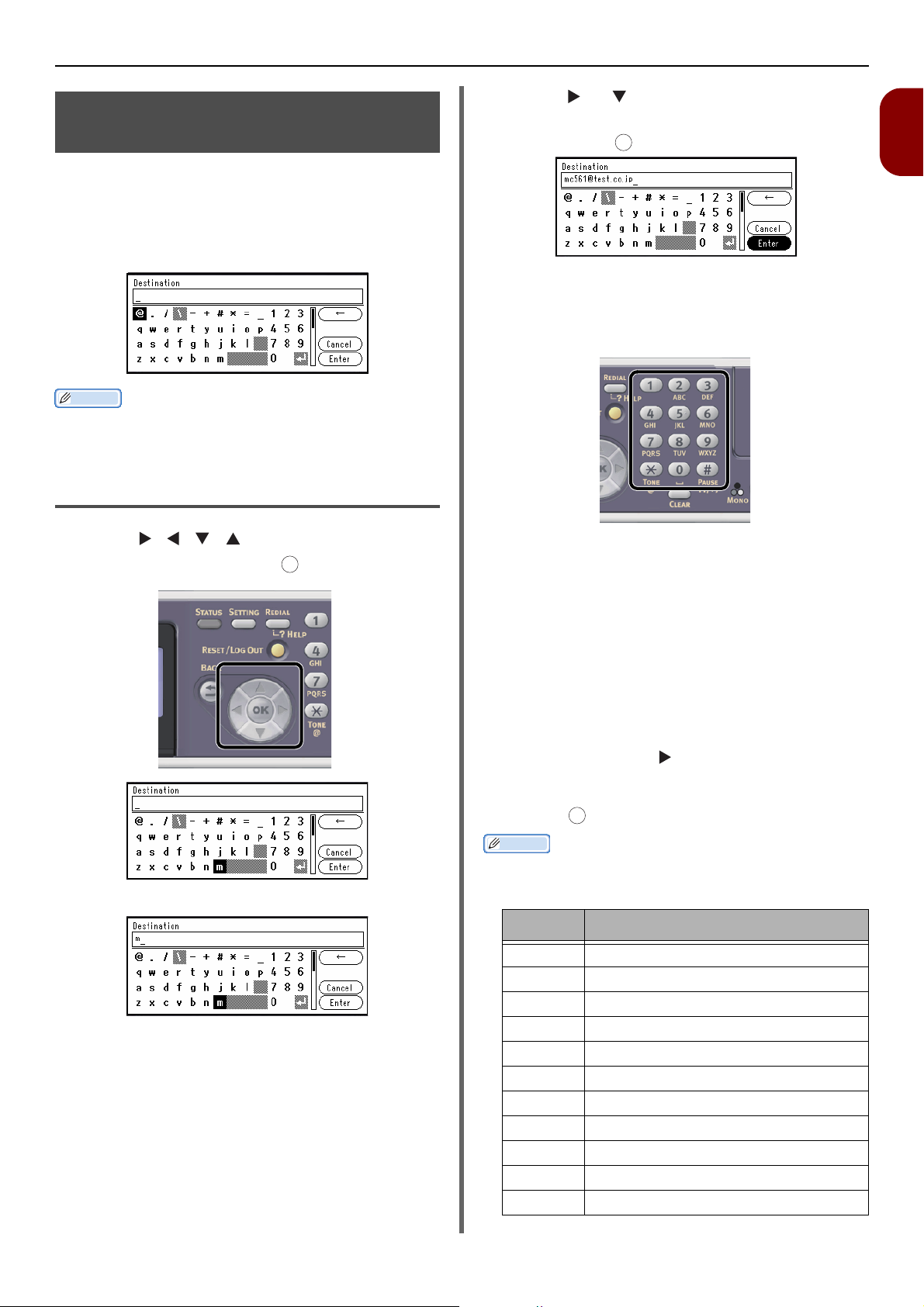
Käyttöpaneeli
Muistutus
Muistutus
OK
OK
Tekstin lisääminen käyttöpaneelista
Kun sinun täytyy kirjoittaa tekstiä määrittäessäsi
asetuksia, alapuolella näkyvä kirjoitusnäyttö
tulee näkyviin.
Voit kirjoittaa isoja ja pieniä kirjaimia, numeroita
ja symboleita näyttönäppäimistön avulla.
Kun sinun täytyy syöttää vain numeroita,
näyttönäppäimistö ei välttämättä tule näkyviin. Syötä
numerot tässä tapauksessa numeronäppäimistön avulla.
Tekstin lisääminen
1 Paina , , , valitaksesi haluamasi
merkin ja paina sitten .
3 Paina ja valitaksesi [Enter
(Enter)]:n ja päätä kirjoitusprosessi
painamalla .
Numeronäppäimistön käyttäminen
Voit kirjoittaa kirjoitusnäytölle aakkosnumeerisia
merkkejä ja symboleita myös
numeronäppäimistön avulla.
Voit kirjoittaa kuhunkin näppäimeen merkittyjä
numeroita ja myös muita merkkejä painamalla
näppäimiä monta kertaa.
1
Alkuvalmistelut
Valittu merkki kirjoitetaan tekstikenttään.
2 Toista kohta 1, kunnes kaikki tarvitut
merkit on syötetty.
1 Paina numeronäppäimistön näppäintä
niin monta kertaa, että haluamasi merkki
ilmestyy kirjoituskenttään.
2 Toista kohta 1, kunnes kaikki tarvitut
merkit on syötetty.
Jos pidät samaa näppäintä pohjassa, voit liikuttaa
kursoria painamalla -painiketta.
3 Tarkista, että [Enter] on valittuna ja
paina päättääksesi kirjoittamisen.
Voit syöttää seuraavat merkit painamalla
numeronäppäimistön näppäimiä.
Näppäin Merkit
OK
1 1
2 abc2ABC
3 def3DEF
4 ghi4GHI
5 jkl5JKL
6 mno6MNO
7 pqrs7PQRS
8 tuv8TUV
9 wxyz9WXYZ
0 (Välilyönti) 0
* @*
-29-

Käyttöpaneeli
Huomaa
OK
Näppäin Merkit
# ._-(Välilyönti)+!"$%&'(),/
:;<=>?[\]^#
QWERTY-näppäimistön käyttö
(MB471, MB471w, MB491,
MB491+, MB491+LP, ES4191 MFP,
MPS4200mb, MPS4700mb)
Voit kirjoittaa aakkosnumeerisia merkkejä ja
symboleita tekstinäytölle myös
QWERTY-näppäimistön avulla.
Näppäimistön avulla voit vaihtaa kirjoitustilan
perustilaan, CAPS-tilaan tai CTRL-tilaan.
Vaihdettu tila heijastuu näyttönäppäimistön
näytölle.
Perustila
Voit kirjoittaa pieniä kirjaimia.
Seuraava näyttönäppäimistö tulee näkyviin.
Kirjoitetun tekstin poistaminen
Voit poistaa tekstikentässä olevaa tekstiä
seuraavilla tavoilla.
<CLEAR (TYHJENNÄ)>-näppäimen
painaminen
Paina <CLEAR (TYHJENNÄ)>-näppäintä
poistaaksesi viimeisen kirjoittamasi merkin.
Pidä <CLEAR (TYHJENNÄ)>-näppäintä pohjassa
poistaaksesi kaikki syöttämäsi merkit.
Valitsemalla [BS]:n
näyttönäppäimistöstä
Paina ja ja korosta [BS] ja paina sitten
poistaaksesi viimeisen syötetyn merkin.
CAPS-tila
<CAPS (CAPS)>-näppäimen avulla voit kirjoittaa
isoja kirjaimia.
Seuraava näyttönäppäimistö tulee näkyviin.
CTRL-tila
Voit kirjoittaa symboleja <CTRL (CTRL)>näppäimen avulla.
Seuraava näyttönäppäimistö tulee näkyviin.
Kun QWERTY-näppäimistön kansi on auki, voit käyttää
numeronäppäimistöä vain numeroiden syöttämiseen.
Backspace-näppäimen painaminen
Qwerty-näppäimistöstä (mallit
MB471, MB471w, MB491, MB491+,
MB491+LP, ES4191 MFP,
MPS4200mb, MPS4700mb)
Paina backspace-näppäintä poistaaksesi viimeksi
kirjoittamasi merkin.
-30-
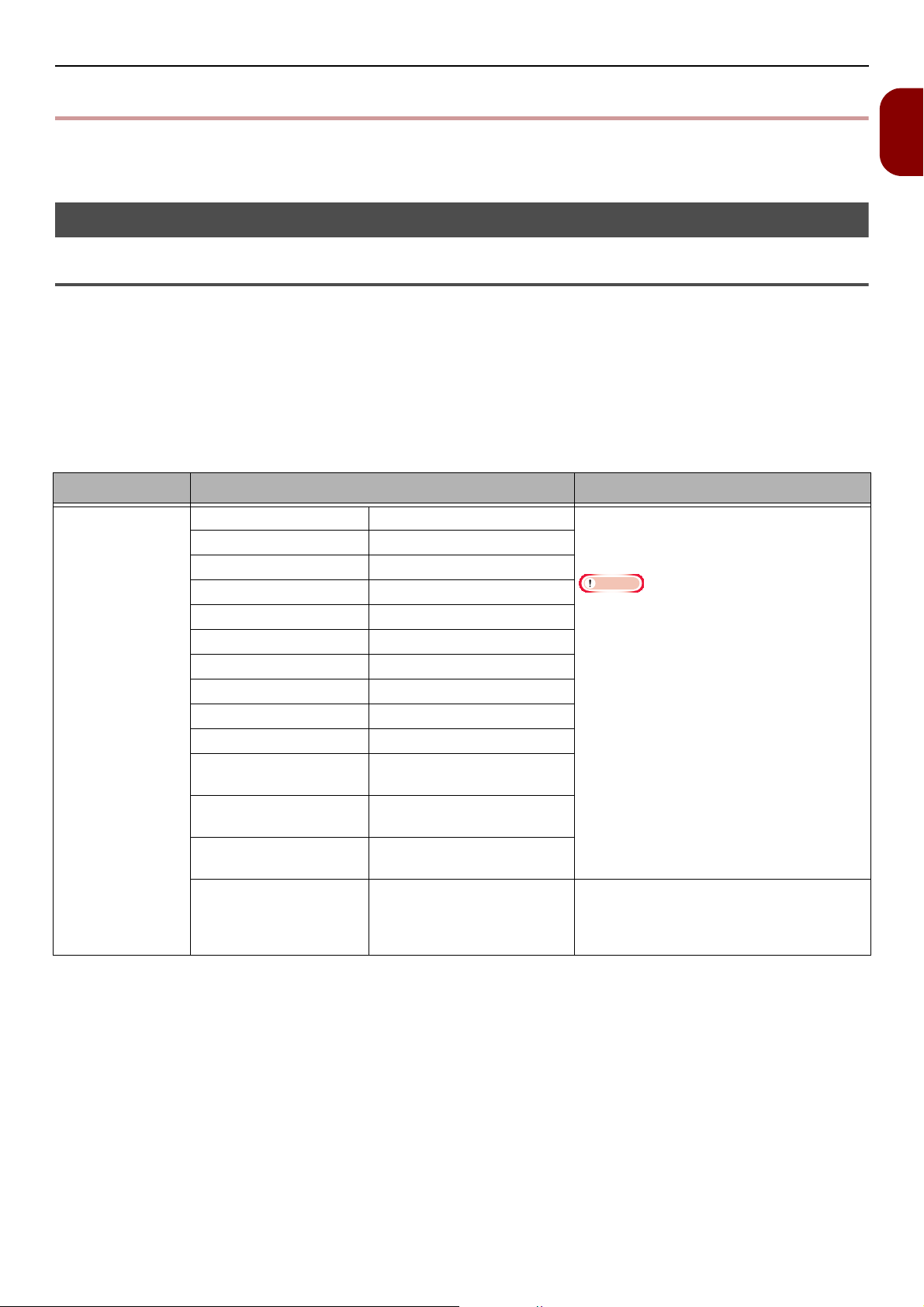
Paperin ja asiakirjojen lisääminen
Huomaa
Paperin ja asiakirjojen lisääminen
Tässä jaksossa kerrotaan paperin ja asiakirjojen määritelmät ja miten lisäät niitä.
Paperi
Tuetut paperityypit
Laadukkaan tulostuksen varmistamiseksi ja tulostusongelmien välttämiseksi, käytä tuettuja
paperityyppejä. Käytä valokuvauspaperia.
Tarkista tulostuslaatu ja paperin liikkuminen etukäteen, varmistaaksesi, ettei ole mitään ongelmia. Laite
tukee seuraavan tyyppisiä papereita.
Jos käytetään muuta kuin suositeltua tulostuspaperia, tuloksena voi olla epävakaa paperin tulostus sen
mukaan, missä asennossa paperi on ladattu. Tarkista siinä tapauksessa etukäteen, että paperi tulostuu
oikein, asettamalla paperi vastakkaiseen suuntaan jne. ennen käyttöä.
Paperityyppi Paperin koko mm Paperin paino
Tavallinen paperi A4 210 x 297
A5 148 x 210
A6 105 x 148
B5 182 x 257
Letter 215,9 x 279,4
Legal (13 tuumaa) 215,9 x 330,2
Legal (13,5 tuumaa) 215,9 x 342,9
Legal (14 tuumaa) 215,9 x 355,6
Executive 184,2 x 266,7
Statement 139,7 x 215,9
16K
(184 x 260 mm)
16K
(195 x 270 mm)
16K
(197 x 273 mm)
Mukautettu *1*2*3 Leveys:
184 x 260
195 x 270
197 x 273
64~216
Pituus:
148~1321
60-163 g/m
Kaksipuoliseen tulostukseen
60-163 g/m
Jos paperikooksi on asetettu A6 tai A5 tai
paperi, jonka leveys on alle 148 mm (A5:n
leveys), tulostus on hitaampaa.
60-163 g/m
2
(16-43lb)
2
(16-43lb)
2
(16-43lb)
1
Alkuvalmistelut
*1 Lokero 1:ssä voi olla paperia, jonka leveys on 100-216 mm ja pituus 148-355,6 mm.
*2 Lokero 2:ssa voi olla paperia, jonka leveys on 148-216 mm ja pituus 210-355,6 mm.
*3 Monitoimilokero (MB451/MB451w/MB471/MB471w/MB491/MB491+/MB491+LP/ES4191 MFP/
MPS4200mb/MPS4700mb) tai käsisyöttölaite (MB441/MB461/MB461+LP/ES4161 MFP) voi sisältää
paperia, jonka leveys on 86-216 mm ja pituus 140-1 320,8 mm.
-31-

Paperin ja asiakirjojen lisääminen
Paperityyppi Paperikoko mm Paperin paino
Kirjekuori Monarch 98,4 x 190,5
Com-9 98,4 x 225,4
Com-10 104,8 x 241,3
Kirjekuorien tulee olla 88 g/m
paperia ja läppäosien pitää olla
taitettuina
DL 110 x 220
C5 162 x 229
Hakemistokortti Hakemistokortti 76,2 x 127,0
Tarra A4 210 x 297 0,1~0,2 mm
Letter 215,9 x 279,4
Osatulostuspaperi Sama kuin tavalliselle paperille
Värillinen paperi Sama kuin tavalliselle paperille
64-163 g/m
64-163 g/m
2
(18-43lb)
2
(18-43lb)
2
(24 lb)
-32-

Paperin ja asiakirjojen lisääminen
Huomaa
Paperisuositukset
MFP käsittelee useita erilaisia
tulostusmateriaaleja, mukaan lukien erilaiset
paperien paksuudet ja koot.
Tässä osassa on yleisiä ohjeita
tulostusmateriaalien valinnasta ja kunkin tyypin
käytöstä.
Paras tulos saadaan käytettäessä vakiopaperia
75–90 g/m², joka on suunniteltu kopiokoneita ja
lasertulostimia varten.
Syviä kohokuvioita sisältävän tai erittäin
karkeapintaisen paperin käyttöä ei suositella.
Esitulostettua paperia voidaan käyttää, mutta
väriaine ei saa irrota, kun se altistuu
tulostuksessa käytetyille korkeille
kuumennusyksikön lämpötiloille.
Kirjekuoret
Kirjekuorissa ei saa olla taitoksia, kiertymiä tai
muita epämuodostumia.
Niissä pitäisi myös olla suorakulmainen läppä, ja
liiman pitää kestää tässä tulostimessa käytettyä
kuumatelapainekuumennusta. Ikkunakirjekuoria
ei voi käyttää.
Paperin säilytys
Säilytä paperia seuraavanlaisissa olosuhteissa,
jotta sen laatu pysyy yllä:
Kaapissa tai muussa kuivassa ja pimeässä paikassa
Tasaisella pinnalla
Lämpötila: 20°C
Ilmankosteus: 50% RH (suhteellinen ilmankosteus)
Vältä laittamasta:
Suoraan lattialle
Suoraan auringonvaloon
Lähelle ulkoseinän sisäpuolta
Epätasaiselle pinnalle
Paikkaan, jossa voi muodostua staattista sähköä
Paikkaan, jossa lämpötila vaihtelee nopeasti
Lähelle tulostinta, ilmastointilaitetta,
lämmityslaitetta tai hormia
Älä ota paperia pakkauksesta ennen kuin aiot käyttää sen.
Älä pidä paperia pitkään ilman suojapaperia. Tämä voi
johtaa paperinkäsittelyongelmiin ja tulostuslaadun
heikkenemiseen.
1
Alkuvalmistelut
Tarrat
Tarrojen pitäisi myös olla kopiokoneissa ja
lasertulostimissa käytettäväksi suositeltua
tyyppiä, joiden pohja on kokonaan tarrojen
peitossa. Muun tyyppiset tarrat voivat
vahingoittaa tulostinta tarrojen irrotessa
tulostusprosessin aikana.
-33-

Paperin ja asiakirjojen lisääminen
Huomaa
Paperin lisääminen
Laitteessa on kaksi sisäänrakennettua lokeroa (lokero 1 ja monitoimilokero) (MB441, MB461, MB461+LP
ja ES4161 MFP on käsisyöttölaite) ja valinnainen lisälokero (lokero 2). Valinnainen lokero (lokero 2) on
saatavilla vain malleille MB461, MB461+LP, MB471, MB471w, MB491, MB491+, MB491+LP, ES4161 MFP,
ES4191 MFP, MPS4200mb, ja MPS4700mb. Katso alla olevasta luettelosta kunkin lokeron tukema paperi
ja kapasiteetti.
Paperia, joka on merkitty "*":llä ei voida käyttää kaksipuoliseen tulostukseen.
Lokero Tuettu paperikoko Paperikapasiteetti Paperin paino
Lokero 1 A4
A5*
B5
A6*
Letter
Legal 13
Legal 13,5
Legal 14
Executive
Statement*
16K (184 x 260 mm)
16K (195 x 270 mm)
16K (197 x 273 mm)
Mukautettu
Lokero 2
(valinnainen)
(vain MB461,
MB461+LP,
MB471,
MB471w,
MB491,
MB491+,
MB491+LP,
ES4161 MFP,
ES4191 MFP,
MPS4200mb,
A4
A5*
B5
Letter
Legal 13
Legal 13,5
Legal 14
Executive
16K (184 x 260 mm)
16K (195 x 270 mm)
16K (197 x 273 mm)
Mukautettu
MPS4700mb)
Monitoimilokero
(MB451/
MB451w/
MB471/
MB471w/
MB491/
MB491+/
MB491+LP/
ES4191 MFP/
MPS4200mb/
MPS4700mb)
Käsisyöttölaite
(MB441/
MB461/
MB461+LP/
ES4161 MFP)
A4
A5
B5
A6*
Letter
Legal 13
Legal 13,5
Legal 14
Executive
Statement*
16K (184 x 260 mm)
16K (195 x 270 mm)
16K (197 x 273 mm)
Mukautettu
Com-9 kirjekuori*
Com-10 kirjekuori*
Monarch-kirjekuori*
DL-kirjekuori*
C5 Envelope*
C6-kirjekuori*
250 arkkia
(kun paperin paino on
2
80 g/m
)
530 arkkia
(kun paperin paino on
2
80 g/m
)
100 arkkia
(kun paperin paino on
2
80 g/m
)
10 kirjekuorta
1 arkki
1 kirjekuori
Kevyt
60-63 g/m
2
(16-17 lb)
Ohuehko
64-74 g/m
2
(18-19 lb)
Normaali
2
75-87 g/m
(20-23 lb)
Paksuhko
88-104 g/m2 (24-27 lb)
Painava
105-122 g/m
2
(28-32 lb)
Kevyt
60-63 g/m
2
(16-17 lb)
Ohuehko
64-74 g/m
2
(18-19 lb)
Normaali
2
75-87 g/m
(20-23 lb)
Paksuhko
88-104 g/m2 (24-27 lb)
Painava
105-122 g/m
2
(28-32 lb)
Kevyt
60-63 g/m
2
(16-17 lb)
Ohuehko
2
64-74 g/m
(18-19 lb)
Normaali
75-87 g/m2 (20-23 lb)
Paksuhko
88-104 g/m
2
(24-27 lb)
Painava
2
105-122 g/m
(28-32 lb)
Erittäin painava
123-163 g/m2 (33-43 lb)
-34-

Paperin ja asiakirjojen lisääminen
Muistutus
Huomaa
Huomaa
1
[ ▼ ▼ ▼ ]
3
Paperin lisääminen lokeroon 1 ja
lokeroon 2
Seuraavassa ohjeessa kerrotaan, miten lisäät
paperia lokeroon 1 ja lokeroon 2 (lisävaruste).
Seuraavassa ohjeessa käytetään lokeroa 1 Esimerkkinä,
mutta sama pätee lokero 2:een.
1 Vedä paperilokero ulos.
3 Liu'uta paperin pysäytin (2) vastaamaan
lisättävän paperin pituutta.
1
Alkuvalmistelut
2
4 Taivuttele paperinippua edestakaisin ja
sitten ilmaa se. Tasaa pinkan reunat
tasaista pintaa vasten.
Paperikoon valintanäyttö avautuu, kun vedät lokeron
ulos. Rekisteröi lisätty paperi laitteelle. Jatka kohtaan
"Lokeroasetusten määrittäminen" s. 37.
2 Liu'uta paperiohjain (1) vastaamaan
lisättävän paperin leveyttä.
5 Lisää paperi tulostuspuoli alaspäin.
Älä lisää paperia täyttöviivan (3) yläpuolelle.
6 Työnnä paperilokeroa, kunnes se
pysähtyy.
Rekisteröi lisätty paperi laitteelle. Jatka kohtaan
"Lokeroasetusten määrittäminen" s. 37.
-35-

Paperin ja asiakirjojen lisääminen
Huomaa
Huomaa
Muistutus
1
2
Paperin lisääminen
monitoimilokeroon (MB451/
MB451w/MB471/MB471w/
MB491/MB491+/MB491+LP/
ES4191 MFP/MPS4200mb/
MPS4700mb)
Seuraavassa ohjeessa selitetään, miten lisäät
paperia monitoimilokeroon.
1 Avaa monitoimilokero.
2 Vedä paperituki ulos.
4 Säädä käsisyötön paperiohjain
vastaamaan lisättävän paperin leveyttä.
5 Lisää paperi tulostuspuoli ylöspäin,
kunnes sen reuna koskettaa
paperinsyötön sisääntuloa.
Älä lisää paperia täyttöviivan (1) yläpuolelle.
3 Vedä alatuki ulos.
6 Paina asetuspainiketta (2).
Rekisteröi lisätty paperi laitteelle. Jatka kohtaan
"Lokeroasetusten määrittäminen".
Älä lisää samanaikaisesti eri kokoisia, tyyppisiä tai
painoisia papereita.
Kun laitat lisää paperia, poista monitoimilokerossa oleva
paperi ja tasaa kummankin paperinipun reunat ja lisää ne
sitten uudelleen.
Älä laita tulostettavaksi mitään muuta kuin paperia.
Kun lisäät monitoimilokeroon kirjekuoria, lisää ne
tulostuspuoli ylöspäin alla näytetyssä suunnassa.
- You-kirjekuoret (Monarch, Com-9, Com-10, DL ja C5)
lisätään läppä taitettuna, ja läpän pitää tulla oikealle
puolelle syöttösuunnassa.
-36-

Paperin ja asiakirjojen lisääminen
Huomaa
Lisätietoja
OK
OK
OK
OK
OK
Paperin lisääminen
käsisyöttölaitteeseen (MB441/
MB461/MB461+LP/ES4161 MFP)
Seuraavassa ohjeessa kerrotaan, miten lisäät
paperia käsisyöttölaitteeseen.
1 Avaa käsisyöttölaite.
2 Säädä käsisyötön paperiohjain
vastaamaan lisättävän paperin leveyttä.
Lokeroasetusten määrittäminen
Kun olet lisännyt paperia lokeroon 1, lokeroon 2
(lisävaruste) tai monitoimilokeroon, sinun täytyy
rekisteröidä paperi laitteelle.
Lokero 1/lokero 2: Paperikoon valintanäyttö
avautuu automaattisesti, kun vedät lokeron ulos.
Käytä osan 4 asetuksia.
MP-lokero: Käytä osan 1 asetuksia.
1 Paina <SETTING (ASETUS)>-näppäintä
käyttöpaneelista.
2 Paina ja valitse [Paper Setup (Paper
Setup)] ja paina sitten .
OK
3 Valitse paperilokero, johon lisäsit
paperin, painamalla ja sitten paina .
1
Alkuvalmistelut
3 Lisää paperi.
Voit lisätä käsisyöttölaitteeseen vain yhden arkin
kerrallaan.
Kone ei lataa paperia lepotilassa tai virransäästötilassa.
Jos se on jommassakummassa tilassa, kun käytät
käsisyöttölaitetta, paina käyttöpaneelin <POWER SAVE
(VIRRANSÄÄSTÖTILA)> -näppäintä. Silloin kone siirtyy
valmiustilaan. Lisää paperi sen jälkeen.
4 Valitse [Paper Size] ja paina sitten .
5 Valitse lisätyn paperin koko painamalla
ja paina sitten .
Jos [Custom] on valittu kohdassa [Paper Size],
sinun täytyy rekisteröidä mukautettu koko. Tietoja
mukautetun paperikoon rekisteröinnistä löydät
kohdasta "Mukautetun paperikoon rekisteröinti" s. 38.
6 Paina ja valitse [Media Type] ja paina
sitten .
7 Valitse lisättävän tulostusmateriaalin
tyyppi painamalla ja paina sitten .
8 Paina ja valitse [Media Weight] ja
paina sitten .
OK
9 Valitse lisättävän tulostusmateriaalin
tyyppi painamalla ja paina sitten .
OK
10 Paina , kunnes ylänäyttö tulee
näkyviin.
-37-
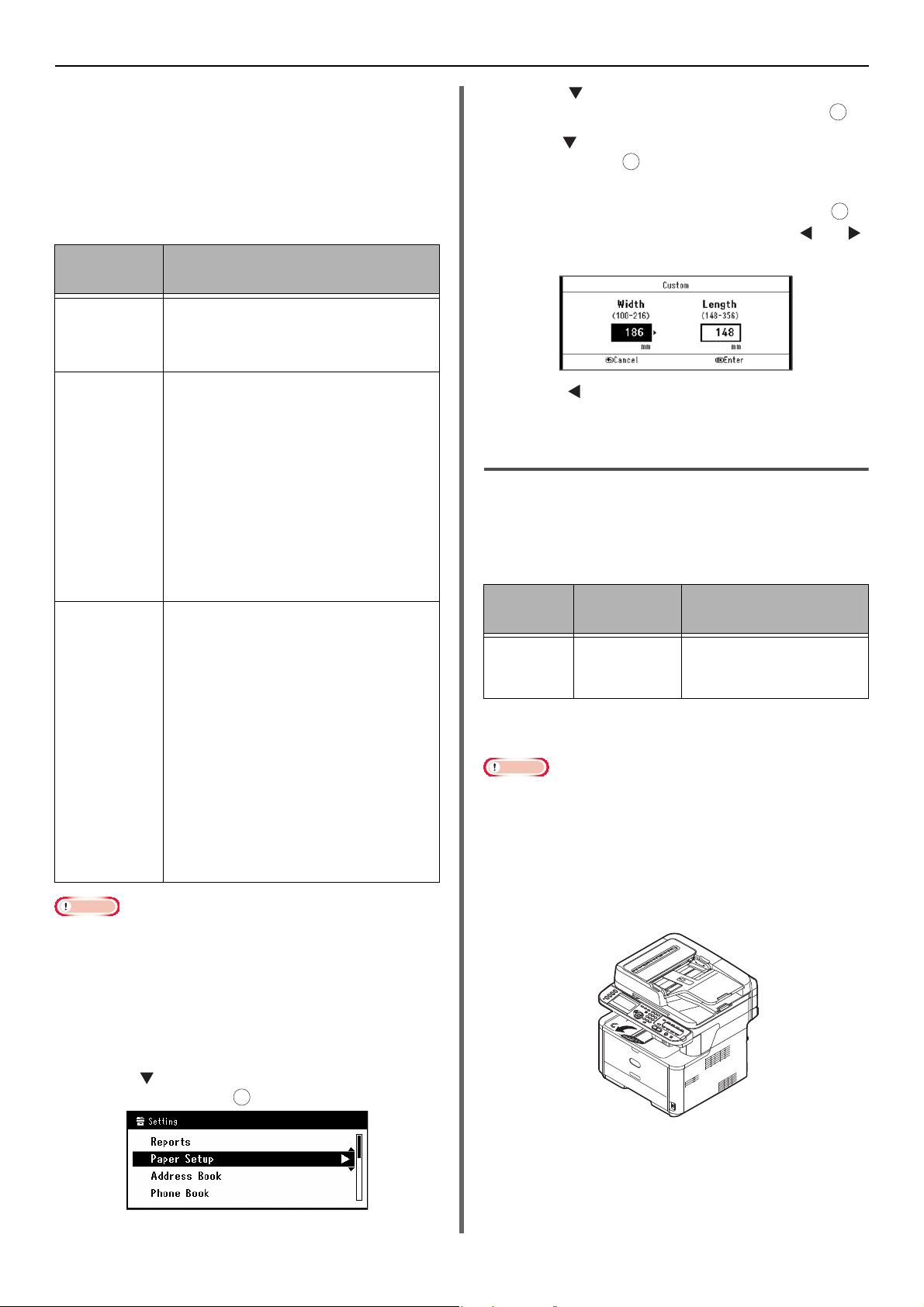
Paperin ja asiakirjojen lisääminen
Huomaa
Huomaa
OK
OK
OK
Mukautetun paperikoon
rekisteröinti
Kun haluat lisätä mukautetun kokoista paperia,
sinun täytyy rekisteröidä paperin pituus ja leveys
ennen tulostamista. Määritettävissä olevien
paperikokojen vaihteluväli riippuu
paperilokerosta.
Lokero
Lokero 1 Leveys:
Lokero 2
(valinnainen)
(vain MB461,
MB461+LP,
MB471,
MB471w,
MB491,
MB491+,
MB491+LP,
ES4161 MFP,
ES4191 MFP,
MPS4200mb,
MPS4700mb)
Monitoimilokero
(MB451/
MB451w/
MB471/
MB471w/
MB491/
MB491+/
MB491+LP/
ES4191 MFP/
MPS4200mb/
MPS4700mb)
Käsisyöttölaite
(MB441/
MB461/
MB461+LP/
ES4161 MFP)
Voit konfiguroida lokeron 1 ja lokeron 2 [Custom]-
asetusta vain, kun [Paper Size]:ksi on määritetty
[Custom].
Koon käytettävissä oleva vaihteluväli kaksipuolisessa
tulostuksessa on sama kuin lokeron 2 kohdalla.
Kokojen mahdollinen
vaihteluväli
100-216 mm
Pituus:
148-355,6 mm
Leveys:
148-216 mm
Pituus:
210-355,6 mm
Leveys:
86-216 mm
Pituus:
140-1320,8 mm
3 Paina valitaksesi sen paperilokeron,
johon lisäsit paperia, ja paina sitten .
4 Paina ja valitse [Custom (Custom)] ja
paina sitten .
5 Syötä tarvittu arvo käyttämällä
numeronäppäimistöä ja paina sitten .
Siirry seuraavaan laatikkoon painamalla - tai näppäintä.
6 Paina , kunnes ylänäyttö tulee
näkyviin.
Paperin ulostulo
Laite syöttää paperit tulostuspuoli alaspäin tai
tulostuspuoli ylöspäin -pinoajaan. Paperityypit,
jotka voidaan syöttää kuhunkin pinoajaan, ovat
seuraavat.
Pinoaja
Tulost u spu
oli alaspäin
Tuettu
paperityyppi
Tavallinen
Kierrätetty
paperi
Paperikapasiteetti
150 arkkia (kun
paperin paino on alle
80 g/m
2
)
Kaksipuolisessa tulostuksessa paperit syötetään
tulostuspuoli alaspäin -pinoajaan.
Älä avaa tai sulje tulostuspuoli ylöspäin -pinoajaa
tulostuksen aikana, koska se voi aiheuttaa
paperitukoksen.
Tulostuspuoli alaspäin -pinoajan
käyttö
Paperit tulevat tulostimesta tulostuspuoli
alaspäin.
1 Paina <SETTING (ASETUS)>-näppäintä
käyttöpaneelista.
2 Paina ja valitse [Paper Setup (Paper
OK
Setup)] ja paina .
-38-

Paperin ja asiakirjojen lisääminen
Huomaa
Huomaa
Muistutus
2 mm
2 mm
2 mm
2 mm
Tarkasta, että tulostuspuoli ylöspäin -pinoaja laitteen
takana on kiinni. Jos tulostuspuoli ylöspäin -pinoaja on
auki, paperit tulostuvat aina tulostuspuoli ylöspäin pinoajaan.
Tulostuspuoli ylöspäin -pinoajan
käyttö
Paperit tulostuvat tulostuspuoli ylöspäin.
Tulostuspuoli ylöspäin -pinoajaa ei voida käyttää
kaksipuolisessa tulostuksessa.
1 Vedä laitteen takana olevaa tulostuspuoli
ylöspäin -pinoajaa ja avaa se itseäsi
kohti.
Asiakirjat
Voit lisätä asiakirjoja automaattiseen
syöttölaitteeseen (ADF) tai valotuslasille
kopioitavaksi, skannattavaksi tai faksattavaksi.
Asiakirjavaatimukset
Et voi lisätä seuraavanlaisia asiakirjoja ADFlaitteeseen. Käytä sen sijaan valotuslasia:
Repeytynyt tai reikäinen paperi
Käpristynyt tai rullautunut paperi
Märkä paperi
Staattinen paperi
Hiilitaustainen paperi
Kuitupaperit, metallipaperit tai kalvot
Paperi, jossa on niittejä, klemmareita, nauhoja tai
teippiä
Pintakuvioitu paperi, liimapintainen paperi
Kiiltävä paperi
Erikoispäällystetty paperi
Pidä seuraavat asiat mielessäsi, ettei valotuslasi
vahingoitu:
Älä paina asiakirjaa valotuslasia vasten, kun kopioit
paksua asiakirjaa.
Aseta kovat asiakirjat varovasti.
Älä lisää asiakirjoja, joissa on teräviä kohtia.
1
Alkuvalmistelut
2 Avaa tulostuspuoli ylöspäin -pinoaja.
Skannattava alue
Teksti ja kuvat, jotka ovat varjostetulla alueella
alla olevassa kuvassa, eivät skannaudu.
Yllä olevassa piirustuksessa oleva nuoli osoittaa
automaattisen syöttölaitteen syöttämissuunnan tai
skannauksen aloituspuolen valotuslasilla.
-39-

Paperin ja asiakirjojen lisääminen
Huomaa
Asiakirjojen lisääminen
Skannerin
tyyppi
Automaattinen
syöttölaite
(ADF)
Valotuslasi A4
Skannatta-
vissaoleva
A4
A5
B5
A6*
Letter
Legal 13
Legal 13,5
Legal 14
Executive
A5
B5
A6
Letter
Executive
Legal 13**
Legal
13,5 **
Legal 14 **
koko
Paperikapasi-
teetti
50 arkkia
(80 g/m
Paperin
paino
60-105 g/m
2
(16-28 lb)
)
-20 mm
Asiakirjojen lisääminen
ADF-laitteeseen
1 Lisää asiakirjat automaattiseen
syöttölaitteeseen tulostuspuoli ylöspäin.
Jos asiakirjasi ovat pystysuuntaisia, lisää ne
2
asiakirjan yläreuna edellä.
Jos asiakirjat ovat vaakasuoria, lisää ne asiakirjan
vasen reuna edellä.
Asiakirjoja, joissa on käytetty liimaa, mustetta tai
korjausnestettä, lisää ne vasta, kun nämä ovat täysin
kuivuneet.
Paperi, joka on merkitty "*":llä, ei sovi kaksipuoliseen
skannaukseen.
"**" tuki vain malleissa MB461+LP/MB491+LP/
MPS4700mb.
2 Säädä asiakirjaohjaimet vastaamaan
asiakirjan leveyttä.
-40-

Paperin ja asiakirjojen lisääminen
Lisätietoja
Huomaa
Asiakirjojen lisääminen
valotuslasille
1 Nosta ja avaa valotuslasin kansi.
2 Aseta asiakirja tulostuspuoli alaspäin
valotuslasille.
Jos asiakirja on pystysuuntainen, kohdista sen
yläreuna valotuslasin vasemman yläkulman
kanssa.
Jos asiakirja on vaakasuora, kohdista sen oikea
reuna valotuslasin vasemman yläkulman kanssa.
3 Sulje valotuslasin kansi varovasti.
Määritä [Document Direction]-asetus asiakirjasi
suunnan mukaan, jotta se tulostuu haluamallasi tavalla.
Oletusasetus on [Portrait]. Katso kohta "Asiakirjan
kuvasuunnan vaihtaminen (Suunta)" s. 87.
Kun käytät valotuslasia kopioimiseen, älä laita
valotuslasille liian painavaa kuormaa.
1
Alkuvalmistelut
-41-

Faksauksen perusasetukset (vain mallit MB451, MB451w, MB471, MB471w, MB491, MB491+, MB491+LP, ES4191 MFP, MPS4200mb, MPS4700mb)
Huomaa
OK
OK
OK
OK
Faksauksen perusasetukset (vain mallit MB451,
MB451w, MB471, MB471w, MB491, MB491+,
MB491+LP, ES4191 MFP, MPS4200mb,
MPS4700mb)
Tässä jaksossa kerrotaan faksauksen perusasetukset. Määritä seuraavat asetukset ennen kuin lähetät fakseja.
- Jos olet syöttänyt väärän arvon, paina
Maakoodin määritys
Vaihda oikea maakoodi.
Jos [Country Code]:ssa on väärä arvo, faksien
lähettäminen ja vastaanottaminen ei välttämättä toimi
oikein. Vaikka linjayhteys toimii oikein, kun faksien
lähettäminen ja vastaanottaminen epäonnistuu, tarkista
[Country Code]-asetus ensin.
1 Kytke virta päälle pitämällä virtakytkintä
pohjassa noin sekunnin ajan.
2 Paina <SETTING (ASETUS)>-näppäintä
käyttöpaneelista.
<CLEAR (TYHJENNÄ)>-näppäintä ja
syötä sitten oikea arvo.
b Toista ohje, kunnes kaikki tarvittavat
merkit on syötetty.
c Paina ja ja valitse [Enter] ja paina
.
3 Paina valitaksesi [Admin Setup
(Admin Setup)]:n ja paina sitten .
OK
4 Anna pääkäyttäjän salasana.
Oletussalasana on "aaaaaa".
a Paina , , , valitaksesi haluamasi
merkin ja paina sitten .
- Valittu merkki näkyy tekstikentässä
"*":nä.
5 Paina ja valitse [Fax Setup] ja paina
sitten .
6 Paina ja valitse [Fax Setting] ja
paina sitten .
OK
7 Paina ja valitse [Country Code] ja
paina sitten .
8 Paina - tai -näppäintä ja valitse
maasi nimi ja paina sitten -painiketta.
Jos maasi nimeä ei näy, valitse seuraava
arvo.
- Jos maasi on Tsekin tasavalta tai Slovakia,
valitse [Tshekkoslovakia].
- Jos maasi on Kanada, valitse [U.S.A].
- Jos maasi sijaitsee latinalaisessa
Amerikassa, valitse [Latin America].
- Jos maasi sijaitsee Euroopassa tai lähi-
idässä, valitse [International].
Määritettävissä oleva maakoodi:
U.S.A. International United Kingdom Ireland
Norway Ruotsi Finland Denmark Germany
Hungary Tshekkoslovakia Poland Sveitsi
Austria Belgium Alankomaat France Portugal
Spain Italy Greece Australia New Zealand
Singapore Hong Kong Latin America Mexico
China Russia Taiwan Japan Korea Thailand
Malaysia Jordan Argentina Brazil South Africa
Belarus Moldova Turkey Ukraine
OK
-42-
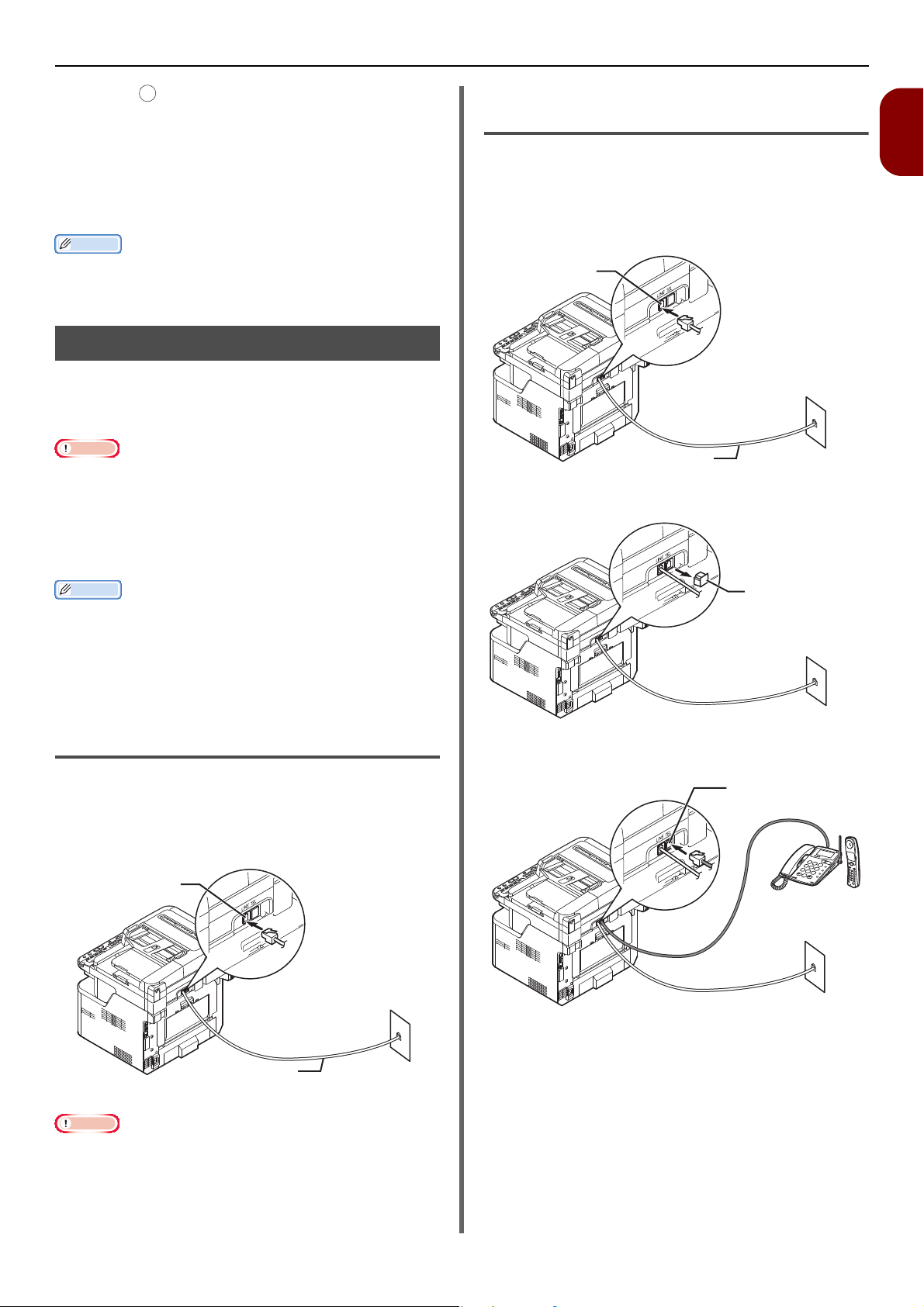
Faksauksen perusasetukset (vain mallit MB451, MB451w, MB471, MB471w, MB491, MB491+, MB491+LP, ES4191 MFP, MPS4200mb, MPS4700mb)
Muistutus
Huomaa
Muistutus
Huomaa
OK
LINJA-liitäntä
Puhelinkaapeli
Puhelinpistoke
(analoginen)
LINJA-liitäntä
Puhelinkaapeli
Puhelinpistoke
(analoginen)
Puhelinliittimen
suojus
9 Paina , jos vahvistusviesti näkyy
näyttöikkunassa.
Laite käynnistyy automaattisesti
uudelleen, ja oletusnäyttö tulee näkyviin
muutamaa minuuttia myöhemmin.
10 Katkaise virta pitämällä virtakytkintä
pohjassa noin sekunnin ajan.
Jos maakoodia on vaihdettu, arvot kohdissa [PBX Line] ja
[MF(Tone)/DP(Pulse)] ovat muuttuneet vastaamaan
kunkin maakoodin oletusarvoja.
Puhelinlinjaan yhdistäminen
Puhelinlinjaan yhdistämisen tapa vaihtelee
ympäristöstäsi riippuen. Yhdistä puhelinlinja
ympäristösi mukaan.
Kytke laite pois päältä, kun liität laitteen puhelinlinjaan.
Et voi liittää suoraan ISDN-linjaan. Voit liittää siihen
käyttämällä päätesovitinta (terminal adapter, TA) ja
yhdistämällä laitteen LINJA-liitäntään.
Älä yhdistä USB-kaapelilla tai LAN-kaapelilla tässä
vaiheessa.
Puhelinpistokkeeseen liittäminen
(Faksin ja puhelimen liittäminen)
1 Liitä [puhelinkaapelin] toinen pää
laitteesi [LINJA-liitäntään] ja toinen
pää [puhelinpistokkeeseen
(analoginen)].
2 Poista [puhelinliittimen kansi].
1
Alkuvalmistelut
Riippuen laiteympäristöstä, katso tietoja vastaanottotilan
tarkastamisesta kohdasta "Vastaanottotilan
määrittäminen" s. 47.
Katso tietoja valintatilan asetuksista kohdasta "Eri
valintatyyppien asetukset" s. 45.
Puhelinpistokkeeseen liittäminen
(Pelkän faksin yhdistäminen)
1 Liitä [puhelinkaapelin] toinen pää
laitteesi [LINJA-liitäntään] ja toinen
pää [puhelinpistokkeeseen
(analoginen)].
3 Liitä ulkoisen puhelimen johto laitteen
PUHELIN-liitäntään
[
Puhelinta, joka on yhdistetty laitteeseen,
kutsutaan ulkoiseksi puhelimeksi.
].
Puhelinliitäntä
Liitä puhelinkaapeli [
PUHELIN-liitäntään
sitä [
LINJA-liitäntään
].
]. Älä koskaan liitä
-43-

Faksauksen perusasetukset (vain mallit MB451, MB451w, MB471, MB471w, MB491, MB491+, MB491+LP, ES4191 MFP, MPS4200mb, MPS4700mb)
Huomaa
Muistutus
Huomaa
Muistutus
Muistutus
Puhelinliitäntä
LINJA-liitäntä
Puhelinkaapeli
DSL-suodatin
ADSL-modeemi
Puhelinpistoke
(analoginen)
Laitteeseen voidaan yhdistää vain yksi puhelin.
Älä kytke puhelinta laitteeseen rinnakkain. Jos liität puhelimen
laitteeseen rinnakkain, ilmenee seuraavanlainen ongelma eikä
laite toimi oikein.
- Kun lähetät tai vastaanotat faksin, faksikuva saattaa olla
murtunut tai viestintävirhe voi ilmetä, kun luuri nostetaan.
- Faksin lähetystoiminto ei toimi ulkoisesta puhelimesta.
Julkinen linja (analoginen) Julkinen linja
Jos kyseessä on suora yhteys, tarvitaan toinen rakennelma.
Ota yhteyttä käyttämääsi puhelinyhtiöön.
(analoginen)
ensimmäinen
kerros
toinen
kerros
Muita tapauksia
Katso tietoja valintaäänen havaitsemisesta, jos sitä ei
kuulu, kohdasta "Ylläpidon asetukset - Käyttäjä Asenna"
s. 100 (edistyneille).
Jos et voi lähettää tai vastaanottaa faksia kovin hyvin, ota
Super G3
[
G3:n asetukset" s. 47.
] pois päältä. Katso lisätietoja kohdasta "Super
IP-puhelimeen liittäminen
Kiinnitä [puhelinkaapeli], joka on yhdistetty
IP-puhelimeen, laitteen [LINJA-liitäntään].
Poista puhelinliittimen kansi.
Liitä ulkoisen puhelimen johto laitteen
[PUHELIN-liitäntään].
Puhelinliitäntä
LINJA-liitäntä
Optista IP-puhelinta
vastaava puhelin
Optinen verkkoyksikkö (ONU)
Kytke laite pois päältä, kun liität laitteen puhelinlinjaan.
ADSL-ympäristöön liittäminen
Kiinnitä [puhelinkaapeli], joka on yhdistetty
ADSL-modeemiin, laitteen [LINJA-liitäntään].
Poista puhelinliittimen suojus.
Liitä ulkoisen puhelimen johto laitteen
[PUHELIN-liitäntään].
Puhelinkaapeli
*Liitä
puhelinkaapelipistokkeeseen.
Katso tietoja valintaäänen havaitsemisesta, jos se ei pysty
valitsemaan, kohdasta "Ylläpidon asetukset - Käyttäjä
Asenna" s. 100 (edistyneille).
Jos et voi lähettää tai vastaanottaa fakseja kovin hyvin,
Super G3
ota [
"Super G3:n asetukset" s. 47.
] pois päältä. Katso lisätietoja kohdasta
LAN
kaapeli
Optinen kaapeli
-44-

Faksauksen perusasetukset (vain mallit MB451, MB451w, MB471, MB471w, MB491, MB491+, MB491+LP, ES4191 MFP, MPS4200mb, MPS4700mb)
Muistutus
LINJA-liitäntä
Puhelinliitäntä
CS-viritin tai
digitaalitelevisio
Puhelinkaapeli
Puhelinpistoke
(analoginen)
LINJA-liitäntä
Puhelinliitäntä
Puhelinkaapeli
Puhelinpistoke
(analoginen)
Hallintalaite
kuten PBX
tms.
LINJA-liitäntä
Puhelinpistoke
(analoginen)
Puhelinkaapeli
Hallintalaite
kuten PBX
tms.
CS-virittimen tai digitaalitelevision
liittäminen
Kiinnitä [puhelinkaapeli], joka on liitetty
[puhelinpistokkeeseen (analoginen),]
laitteesi [LINJA-liitäntään].
Poista puhelinliittimen kansi.
Liitä puhelinkaapeli, joka on yhdistetty
CS-virittimeen tai digitaalitelevisioon, laitteesi
[PUHELIN-liitäntään].
- Kotipuhelin Tavallisesti monet puhelimet on liitetty yhteen tai
kahteen puhelinlinjaan ja sisäinen viestintä ja
ovipuhelin ovat mahdollisia. Tämä on
yksinkertainen yhdistämisväline kotikäyttöön.
- Työpuhelin Tavallisesti se voi ylläpitää yli kahta puhelinlinjaa,
ja näitä puhelinlinjoja voivat käyttää monet
puhelimet, ja sisäinen viestintä on mahdollista.
Tämä on yksinkertainen yhdistämisväline.
Liittäminen sisäiseksi puhelimeksi
Liitä [Puhelinkaapeli,] joka on yhdistetty
hallintalaitteeseen kuten PBX:ään tms., laitteesi
[LINJA-liitäntään].
1
Alkuvalmistelut
PBX:n, kotipuhelimen tai
työpuhelimen liittäminen
Liitä [puhelinkaapeli], joka on liitetty
[puhelinpistokkeeseen (analoginen),]
laitteesi [LINJA-liitäntään].
Poista puhelinliittimen kansi.
Liitä puhelinkaapeli, joka on yhdistetty
hallintalaitteeseen kuten PBX:ään, laitteesi
[PUHELIN-liitäntään].
Määritä [PBX Line]:ksi [ON]. Katso lisätietoja kohdasta
"PBX-liittäminen" s. 47.
Eri valintatyyppien asetukset
Oletusasetus [MF(Tone)/DP(Pulse)] on
määritetty [Ääni]:ksi.
Jos kuulet näppäinpuhelimessa "Tuut, tuut, tuut"-
äänen, jätä [MF(Tone)/DP(Pulse)] [Ääni]:ksi.
Jos et kuule "tuut, tuut, tuut"-ääntä
näppäinpuhelimesta, tai jos käytät puhelinta, jossa on
kierrettävä valintakiekko, määritä [
] [
Pulssi
DP(Pulse)
]:ksi.
Asetusten konfigurointi
1 Paina <SETTING (ASETUS)>-näppäintä
käyttöpaneelista.
MF(Tone)/
2 Paina ja valitse [Admin Setup] ja
-45-
paina .
OK

Faksauksen perusasetukset (vain mallit MB451, MB451w, MB471, MB471w, MB491, MB491+, MB491+LP, ES4191 MFP, MPS4200mb, MPS4700mb)
Lisätietoja
OK
OK
OK
OK
OK
OK
OK
OK
3 Anna pääkäyttäjän salasana.
Oletussalasana on "aaaaaa".
4 Valitse [Enter] ja paina .
5 Paina ja valitse [User Install] ja
paina .
6 Paina , valitse [MF(Tone)/
DP(Pulse)] ja paina sitten .
7 Paina , valitse valintatyyppi ja paina
sitten .
8
Paina , kunnes ylänäyttö tulee näkyviin.
OK
Päivämäärän/ajan asetus
Alueesi päivämäärän/ajan asetus.
Voit määrittää päivämäärän ja ajan automaattisesti
käyttämällä verkkosivua. Katso lisätietoja Käyttöoppaasta
(edistyneille).
1 Paina <SETTING (ASETUS)>-näppäintä
käyttöpaneelista.
8 Paina tai valitaksesi nykyisen
päivämäärän ja paina sitten .
Voit siirtyä seuraavaan laatikkoon painamalla .
9 Paina tai valitaksesi nykyisen ajan
ja paina sitten .
Voit siirtyä seuraavaan laatikkoon painamalla .
10
Kun asetusvalikko tulee näkyviin, vie
asetusten määritys loppuun painamalla
.
Lähettäjän tietojen määrittäminen
2 Paina valitse [Easy Setup (Easy
Setup)] ja paina sitten .
OK
3 Anna pääkäyttäjän salasana.
Oletussalasana on "aaaaaa".
4 Valitse [Enter] ja paina .
5 Paina ja valitse [Päivän/Ajan asetus
(Date/Time Setting)] ja paina sitten
.
6 Valitse oikea aikavyöhyke painamalla
ja paina sitten .
Määritä laitteellesi faksinumero ja lähettäjän
nimi.
1 Paina <SETTING (ASETUS)>-näppäintä
käyttöpaneelista.
2 Paina ja valitse [Easy Setup (Easy
Setup)] ja paina .
3 Anna pääkäyttäjän salasana.
Oletussalasana on "aaaaaa".
4 Valitse [Enter] ja paina .
OK
5 Paina ja valitse [Fax Setting (Fax
Setting)] ja paina .
7 Paina ja valitse [Manual] ja paina
sitten .
OK
6 Paina valitaksesi [Fax Number (Fax
Number)]-kirjoitusruudun.
-46-

Faksauksen perusasetukset (vain mallit MB451, MB451w, MB471, MB471w, MB491, MB491+, MB491+LP, ES4191 MFP, MPS4200mb, MPS4700mb)
Muistutus
OK
OK
OK
OK
OK
OK
OK
OK
OK
7 Syötä laitteesi faksinumero
numeronäppäimistön avulla.
8 Valitse [Enter (Enter)] ja paina sitten .
9 Paina valitaksesi [Sender ID]-
kirjoitusruudun.
10 Syötä vapaasti keksimäsi lähettäjän
tiedot.
Voit syöttää enintään 22 merkkiä.
Kun vastaanottaja tulostaa fakseja, tässä syötetyt
lähettäjän tiedot tulostuvat faksien yläosaan.
11 Valitse [Enter] ja paina sitten .
12
Kun asetusvalikkonäyttö tulee näkyviin, vie
asetusmuutokset loppuun painamalla .
Super G3:n asetukset
1 Paina <SETTING (ASETUS)>-näppäintä.
2 Paina ja valitse [Admin Setup] ja
paina sitten .
OK
3 Anna pääkäyttäjän salasana.
Oletussalasana on "aaaaaa".
4 Valitse [Enter] ja paina sitten .
5 Paina ja valitse [User Install] ja
paina sitten .
OK
6 Paina ja valitse [Super G3] ja paina
sitten .
7 Paina ja valitse [OFF] ja paina sitten
.
8 Paina -näppäintä, kunnes näytön
yläosa tulee näkyviin.
Vastaanottotilan määrittäminen
1
Alkuvalmistelut
PBX-liittäminen
Kun liität PBX:ään (sisäinen puhelinverkko), pane
[PBX Line]:n asetukseksi [ON].
1 Paina <SETTING (ASETUS)>-näppäintä.
2 Paina ja valitse [Admin Setup] ja
paina sitten .
3 Anna pääkäyttäjän salasana.
Oletussalasana on "aaaaaa".
4 Valitse [Enter] ja paina sitten .
5 Paina ja valitse [Fax Setup] ja paina
sitten .
6 Paina ja valitse [Fax Setting] ja
paina sitten .
7 Paina ja valitse [PBX Line] ja paina
sitten .
8 Paina ja valitse [ON] ja paina sitten
OK
OK
.
Ihanteellinen vastaanottotila riippuu laitteen
ympäristöstä. Tarkasta seuraavista kuvauksista.
Fax Valmiustila
Tätä tilaa suositellaan silloin, kun käytät laitetta
faksina.
Tel/Fax Valmiustila
Tätä tilaa suositellaan, kun liität ulkoisen
puhelimen laitteeseen.
Vast./Fax Valmiustila
Tätä tilaa suositellaan, kun liität ulkoisen
puhelinvastaajan laitteeseen.
Tel Valmiustila
Tätä tilaa suositellaan, kun käytät pääasiassa
laitteeseen liitettyä ulkoista puhelinta.
DRD
Tätä tilaa suositellaan, kun käytät puhelinyhtiön
tarjoamaa soitontunnistus (DRD) -palvelua.
1 Paina <SETTING (ASETUS)>-näppäintä
käyttöpaneelista.
2 Paina ja valitse [Admin Setup] ja
paina .
OK
9 Paina -näppäintä, kunnes ylänäyttö
tulee näkyviin.
-47-

Faksauksen perusasetukset (vain mallit MB451, MB451w, MB471, MB471w, MB491, MB491+, MB491+LP, ES4191 MFP, MPS4200mb, MPS4700mb)
OK
OK
OK
OK
3 Anna pääkäyttäjän salasana.
Oletussalasana on "aaaaaa".
4 Valitse [Enter] ja paina .
5 Paina ja valitse [User Install] ja
paina .
6 Paina ja valitse [Reception Mode] ja
paina .
7 Määritä vastaanottotila painamalla ja
paina .
Asetettavissa oleva vastaanottotila:
Fax Valmiustila* Tel/Fax Valmiustila
Vast./Fax Valmiustila Tel Valmiustila DRD
*ilmaisee oletusasetuksen.
8 Paina , kunnes faksin aloitusnäyttö
tulee näkyviin.
-48-

Tietokoneeseen liittäminen
Huomaa
Tietokoneeseen liittäminen
Tässä jaksossa selitetään, miten liität laitteen tietokoneeseen ja asennat tulostinajurin ja faksiajurin.
Liitäntätapa
Voit valita jommankumman seuraavista liitäntätavoista:
"Verkkoliitäntä" s. 50
"USB-yhteys" s. 64
Laitevaatimukset
Laite tukee seuraavia käyttöjärjestelmiä:
Windows 8/Windows 8 (64 bittinen versio)
Windows Server 2012
Windows 7/Windows 7 (64 bittinen versio)
Windows Vista/Windows Vista (64 bittinen versio)
Windows Server 2008 R2
Windows Server 2008/Windows Server 2008 (x64-versio)
Windows XP/Windows XP (x64-versio)
Windows Server 2003/Windows Server 2003 (x64-versio)
Mac OS X 10.4.0-10.8
Ajurityypit
Ajurityypit, jotka voidaan asentaa, ovat seuraavat.
1
Alkuvalmistelut
Windows
Tyyppi Kuvaus
PCL PCL-tulostinajuri sopii yritysasiakirjojen tulostamiseen.
PS PS-tulostinajuri sopii PostScript-fontteja ja EPS-dataa sisältävien asiakirjojen tulostamiseen.
PCL XPS PCL XPS -tulostiajuri soveltuu XPS-sovelluksesta tulostamiseen.
* Ei tue seuraavia käyttöjärjestelmiä: Windows Vista/Windows Server 2008/Windows XP/Windows Server 2003.
FAKSI Asennetaan, kun fakseja lähetetään tietokoneelta suoraan kohteisiin laitteen kautta.
Mac OS X
Tyyppi Kuvaus
PS PS-tulostinajuri sopii PostScript-fontteja ja EPS-dataa sisältävien asiakirjojen tulostamiseen.
Sitä voidaan käyttää myös tavalliseen tulostamiseen.
PCL PCL-tulostinajuri sopii yritysasiakirjojen tulostamiseen.
Kuvaus saattaa olla erilainen riippuen tulostinajurin versiosta, Windowsista tai Mac OS X:stä.
-49-

Tietokoneeseen liittäminen
Lisätietoja
2
OK
Verkkoliitäntä
Noudata seuraavia ohjeita, kun haluat liittää
laitteen tietokoneeseen verkon kautta.
Yhteyden muodostaminen
langalliseen LAN-verkkoon
Ethernet-kaapelin liittäminen
Liitä laite verkkoon Ethernet-kaapelilla ennen
ajurin asentamista.
1 Ota Ethernet-kaapeli ja keskitin esille.
Ota Ethernet-kaapeli (kategoria 5, kierretty
kaapeli, suora kaapeli) ja keskitin erikseen esille.
2 Kytke virta ja tietokone päälle pitämällä
virtakytkintä pohjassa noin sekunnin
ajan.
Kytkeminen WLAN-yhteydellä (vain
MB451w, MB471w)
Automaattinen yhteyden
määrittäminen painiketavalla
Käytä WLAN-yhteyden asettamiseen WPS
(painike) -toimintoa.
1 Kirjaudu sisään pääkäyttäjänä.
2 Valitse [VERKKOASETUKSET (Network
Menu)] painamalla näppäintä ja paina
sitten näppäintä .
3 Valitse [Verkkoasennus (Network
Setup)] painamalla näppäintä ja paina
sitten näppäintä .
"Virran kytkeminen pois laitteesta" s. 21
3 Liitä Ethernet-kaapelin toinen pää
laitteen takana olevaan verkkoliitäntään.
4 Liitä Ethernet-kaapelin toinen pää
keskittimeen.
4 Valitse [Langaton Asetus (Wireless
Setting)] painamalla näppäintä ja
paina sitten näppäintä .
5 Valitse [Aseta automaattisesti (WPS)
(Automatic setup (WPS))] painamalla
näppäintä ja paina sitten näppäintä .
6
Valitse [
ja paina sitten näppäintä .
WPS-PBC
] painamalla näppäintä
-50-

7
Huomaa
OK
Valitse [
Kyllä
(Yes)] painamalla
näppäintä ja paina sitten näppäintä .
Muistutus
Paina langattoman tukiaseman WPS-painiketta sen
jälkeen, kun olet valinnut [
vahvistusruudulla. Vaihtoehtoisesti, jos langattoman
tukiaseman WPS-painiketta painetaan ensin, paina
WPS-painiketta tällä laitteella.
Jos valitaan [Ei (No)], näyttö palaa vaiheesta 6.
Kyllä
(Yes)
]
Tietokoneeseen liittäminen
3 Valitse [Verkkoasennus (Network
OK
Setup)] painamalla näppäintä ja paina
sitten näppäintä .
1
Alkuvalmistelut
4 Valitse [Langaton Asetus (Wireless
Setting)] painamalla näppäintä ja
paina sitten näppäintä .
8 Jos valitaan [Kyllä
(Yes)
] vaiheessa 7,
[Painikemenetelmä käynnissä...
(Running pushbutton method...)]
näytetään näytöllä.
Paneelitoimintoja ei voi suorittaa WPS-toimintoa
suoritettaessa.
Kun esille tulee [Kytkentä onnistui. (Connection
successful.)], tämä laite on yhdistettu WLANverkkoon.
Muistutus
Jos esille tulee [Aikakatkaisu (Timeout)], on
mahdollista, että langatonta tukiasemaa ei löytynyt
aikarajan puitteissa. Valitse uudelleen [Kyllä (Yes)]
vaiheessa 7 2 minuutin kuluessa langattoman
tukiaseman WPS-painikkeen painamisesta.
Jos esille tulee [Limitys (Overlap)], WPS-painiketta
on painettu vähintään 2 langattomassa tukiasemassa.
Odota hetki ja yritä sitten uudelleen.
Automaattinen yhteyden
määrittäminen PIN-tavalla
5 Valitse [Aseta automaattisesti (WPS)
(Automatic setup (WPS))] painamalla
näppäintä ja paina sitten näppäintä .
6
Valitse [
ja paina sitten näppäintä .
7
Valitse [
näppäintä ja paina sitten näppäintä .
Muistutus
Jos valitaan [Kyllä (Yes)] vaiheessa 7, [PIN
menetelmä toteuttaa... (Implementing PIN
method...)] näytetään näytöllä.
WPS-PIN
Kyllä
(Yes)] painamalla
] painamalla näppäintä
OK
1 Kirjaudu sisään pääkäyttäjänä.
2 Valitse [VERKKOASETUKSET (Network
Menu)] painamalla näppäintä ja paina
sitten näppäintä .
Jos valitaan [Ei (No)], näyttö palaa vaiheesta 6. Joka
kerta, kun vahvistusruutu näytetään, PIN-koodi
luodaan ja vaihdetaan automaattisesti.
-51-

Tietokoneeseen liittäminen
Huomaa
8 Syötä näytettävä 8-merkkinen PIN-koodi
langattomaan tukiasemaan ja käynnistä
WPS-PIN langattomalla tukiasemalle.
Paneelitoimintoja ei voi suorittaa WPS-toimintoa
suoritettaessa.
Kun esille tulee [WPS-yhteys onnistui (WPS
connection successful)], tämä laite on yhdistettu
WLAN-verkkoon.
Vaihtoehtoisesti, jos langattoman tukiaseman WPS-
PIN käynnistetään ensin, käynnistä WPS-PIN tällä
laitteella.
Muistutus
Jos esille tulee [Aikakatkaisu (Timeout)], on
mahdollista, että langatonta tukiasemaa ei löytynyt
aikarajan puitteissa. Kun olet syöttänyt tämän laitteen
PIN-koodin langattomaan tukiasemaan ja
käynnistänyt WPS-PIN-toiminnon, valitse [Kyllä
(Yes)] vaiheessa 7 uudelleen 2 minuutin kuluessa.
5 Valitse [Langattoman verkon valinta
(Wireless Network Selection)] painamalla
näppäintä ja paina sitten näppäintä .
6 Laite käynnistää langattoman
tukiaseman haun.
7 Haun löytämien tukiasemien luettelo
tulee näkyviin. Valitse tukiasema, jonka
haluat yhdistää -näppäimien avulla,
paina sitten -näppäintä.
OK
Langattoman verkon valinnan
määrittäminen
1 Kirjaudu sisään pääkäyttäjänä.
2 Valitse [VERKKOASETUKSET (Network
Menu)] painamalla näppäintä ja paina
sitten näppäintä .
3 Valitse [Verkkoasennus (Network
Setup)] painamalla näppäintä ja paina
sitten näppäintä .
4 Valitse [Langaton Asetus (Wireless
Setting)] painamalla näppäintä ja
paina sitten näppäintä .
8 Anna valitun tukiaseman
suojaussalasana.
(1) WEP
a) [Anna WEP-avain (Enter the WEP key)]
tulee näkyviin. Anna salausavain
-näppäimillä ja paina -näppäintä.
Siirry osaan 9
OK
-52-

Tietokoneeseen liittäminen
OK
OK
OK
(2) WPA-PSK tai WPA2-PSK
a) [Anna Jaettu Avain (Enter the Pre-
shared key)] tulee näkyviin. Anna
salausavain
paina -näppäintä.
Siirry osaan 9
(3) WPA-EAP tai WPA2-EAP
a) Määritä asetukset verkkosivulla.
-näppäimillä ja
Manuaalinen määrittäminen
1 Kirjaudu sisään pääkäyttäjänä.
2 Valitse [VERKKOASETUKSET (Network
Menu)] painamalla näppäintä ja paina
sitten näppäintä .
3 Valitse [Verkkoasennus (Network
Setup)] painamalla näppäintä ja paina
sitten näppäintä .
4 Valitse [Langaton Asetus (Wireless
Setting)] painamalla näppäintä ja
paina sitten näppäintä .
1
Alkuvalmistelut
(4) Kun Pois käytöstä on päällä
a) Salasanan antonäyttöä ei näytetä. Siirry
osaan 9.
9 Tarkista vahvistusnäytössä
vahvistusnäytön sisältö, valitse [Kyllä
(Yes)], ja paina -näppäintä.
10 Yhteys onnistui näytetään kerran, kun
olet muodostanut onnistuneesti
yhteyden langattomaan lähiverkkoon.
Muistutus
Jollet voi muodostaa yhteyttä langattomaan
lähiverkkoon, [Kytkentä epäonnistui (Connection
failed)] tulee näkyviin ja palaat langattomien
asetusten näyttöön osassa 5.
5 Valitse [Langattoman verkon valinta
(Wireless Network Selection)] painamalla
näppäintä ja paina sitten näppäintä .
6 Laite käynnistää langattoman
tukiaseman haun.
7 Haun löytämien tukiasemien luettelo
tulee näkyviin. Valitse -näppäimellä
[Manuaalinen asetus (Manual Setup)],
joka näkyy aivan alareunassa.
-53-

Tietokoneeseen liittäminen
Muistutus
Huomaa
Huomaa
Muistutus
OK
OK
8 Valitse -näppäintä painamalla [SSID],
ja paina sitten -näppäintä.
Muistutus
Kun painetaan [OK]-näppäintä, näyttö vaihtuu
suojausasetusten ruutuun vaiheessa 5 vaihtumatta
vaiheeseen 6. Jos SSID-arvoa ei aseteta, esille tulee
varoitusruutu.
9 Anna liitettävän langattoman tukiaseman
SSID-nimi (1–32 merkkiä). Kun olet
antanut SSID:n, siirrä kohdistin [Valmis
(Done)]-kenttään ja paina -näppäintä.
10 Valitse suojausasetusten näytöllä samat
suojausasetukset kuin langattomassa
tukiasemassa, johon haluat luoda
yhteyden.
a) Paina näppäintä WEP-AVAIN-ruudulla.
Muistutus
Ei mitään on asetettu oletusasetuksena. Jos WEP-
ASETUS on jo asetettu, se näytetään "*"-merkkeinä.
Kun painetaan näppäintä [OK], näyttö vaihtuu
turvallisuusasetusten ruutuun vaiheessa 10
vaihtumatta vaiheen b) ruutuun. Jos vaihdetaan
vaiheen b) ruutuun painamalla oikeaa näppäintä, kun
WEP-AVAIN asetetaan, asetettu AVAIN tyhjennetään.
WEP-AVAIN-indeksille ei ole asetusta. WEP-AVAIN-
indeksi langattomalle tukiasemalle on 1.
b) Anna sama AVAIN kuin langattomalle
tukiasemalle, johon haluat luoda
yhteyden, asetettu WEP-AVAIN.
Kun olet antanut WEP-AVAIMEN, siirrä
kohdistin [Valmis (Done)]-kenttään ja
paina näppäintä .
OK
Oletus on [Poista käytöstä (Disable)].
Langattoman tukiaseman mallista riippuen yhdistettyä
WPA-PSK/WPA2-PSK-salausta voidaan tukea. Siinä
tapauksessa suosittelemme WPA2-PSK-tyypin
käyttöä.
Suojausasetuksia (WPA-EAP/WPA2-EAP), joissa
käytetään todennuspalvelinta, tuetaan myös, mutta
ne voidaan asettaa vain verkkosivulta. Katso
lisätietoja käyttöoppaan kohdasta Edistyneille.
11 Vaiheessa 8 valitusta
turvallisuusasetuksesta riippuen määritä
yksi seuraavista asetuksista (1) - (2). Jos
on valittu [Poista käytöstä (Disable)],
siirry vaiheeseen 10. (Turvallisuussyistä
emme suosittele asetusta [Poista
käytöstä (Disable)].)
Kun AVAIN on annettu, se näytetään merkkeinä "*"
turvallisuussyistä.
(2) Kun valitaan WPA-PSK tai WPA2-
PSK:
a) Paina ja valitse salaustyyppi ja paina
sitten .
Muistutus
Oletus on [TKIP].
Langattoman tukiaseman mallista riippuen yhdistettyä
TKIP/AES-salausta voidaan tukea. Siinä tapauksessa
suosittelemme AES-tyypin käyttöä.
b) Paina näppäintä Esijaettu AVAIN -
ruudulla.
(1) Kun on valittu WEP:
-54-

Tietokoneeseen liittäminen
Muistutus
OK
OK
Muistutus
Oletuksena on ei mitään. Jos esijaettu AVAIN on jo
asetettu, esillä on "*". Kun painetaan [OK]-painiketta,
näytölle vaihtuu vaiheessa 10 näytettävä ruutu ilman,
että vaihdetaan vaiheessa c näytettävään ruutuun).
Jos painamalla oikeaa painiketta vaihdetaan
vaiheeseen c), kun esijaettu AVAIN on asetettu, AVAIN
tyhjennetään.
c) Anna sama AVAIN kuin langattomalle
tukiasemalle, johon haluat luoda
yhteyden, asetettu esijaettu AVAIN.
Kun olet antanut esijaetun AVAIMEN, siirrä
kohdistin [Valmis (Done)]-kenttään ja
paina näppäintä .
Muistutus
Kun AVAIN on annettu, se näytetään merkkeinä "*"
turvallisuussyistä.
OK
12 Tarkista vahvistusruudulta annettu SSID
ja valitut turvallisuusasetukset.
Jos ongelmia ei ole, valitse [Kyllä (Yes)]
painamalla näppäintä ja paina sitten
näppäintä .
OK
Muodosta uudelleen yhteys WLAN-
verkkoon
Kun WLAN on käytössä, käynnistä WLAN-toiminto
uudelleen. Jos langattoman tukiaseman
tietoliikenteessä tai toiminnassa on ilmennyt
ongelmia, WLAN-toiminto voidaan käynnistää
uudelleen.
(Jos langallinen LAN-verkko on käytössä, WLANtoiminto otetaan käyttöön määritettyjen WLANasetusten kanssa.)
1 Kirjaudu sisään pääkäyttäjänä.
2 Valitse [VERKKOASETUKSET (Network
Menu)] painamalla näppäintä ja paina
sitten näppäintä .
3 Valitse [Verkkoasennus (Network
Setup)] painamalla näppäintä ja paina
sitten näppäintä .
1
Alkuvalmistelut
13 Jos valitaan [Kyllä (Yes)] vaiheessa 10,
[Haetaan kytkentää... (Searching for
connection...)] näytetään näytöllä.
Kun esille tulee [Kytkentä onnistui.
(Connection successful.)], tämä laite on
yhdistettu WLAN-verkkoon.
Jos näytetään [Aikakatkaisu (Timeout)], haluttua
langatonta tukiasemaa ei ehkä ole löytynyt määritetyssä
ajassa. Tarkista SSID, turvallisuusasetukset ja KEYasetukset ja yritä uudelleen.
4 Valitse [Langaton Asetus (Wireless
Setting)] painamalla näppäintä ja
paina sitten näppäintä .
5
Valitse [
(Wireless Network Selection)
Langattoman verkon valinta
] painamalla
näppäintä ja paina sitten näppäintä .
6 Valitse [Kyllä (Yes)] painamalla
näppäintä ja paina sitten näppäintä
.
-55-

Tietokoneeseen liittäminen
Muistutus
Huomaa
Muistutus
OK
7 Jos valitaan [Kyllä (Yes)] vaiheessa 6,
[Haetaan kytkentää... (Searching for
connection...)] näytetään näytöllä.
Tämän jälkeen näytetään [Kytkentä
onnistui. (Connection successful.)], ja
WLAN-toimintoa voidaan käyttä tämän
laitteen kanssa.
Jos näytetään [Tapahtui aikakatkaisu. (A timeout
occurred.)], haluttua langatonta tukiasemaa ei ehkä ole
löytynyt vaaditussa ajassa. SSID, turvallisuusasetukset ja
AVAIN pitää määrittää vastaamaan langattoman
tukiaseman asetuksia. Tarkista kaikki asetukset.
Lisätietoja kustakin asetuksesta on kohdassa "WLANverkon käyttäminen".
Vaihtaminen WLAN-verkosta
langalliseen LAN-verkkoon
Verkkoliitäntä voidaan vaihtaa langattomasta
langalliseen.
1 Kirjaudu sisään pääkäyttäjänä.
2 Valitse [VERKKOASETUKSET (Network
Menu)] painamalla näppäintä ja paina
sitten näppäintä .
3 Valitse [Verkkoasennus (Network
Setup)] painamalla näppäintä ja paina
sitten näppäintä .
4 Valitse
[LangallisViestinnänKäyttöönotto
(Enabling Wired Communications)]
painamalla näppäintä ja paina sitten
näppäintä .
5
Valitse [
OK
Kyllä
(Yes)] painamalla
näppäintä ja paina sitten näppäintä .
Asenna tulostinajuri ja faksiajuri
(Windows)
Viimeistele verkkoyhteys Windows-tietokoneen
kanssa siten, että määritä ensin laitteen IP osoitteet ja asenna sitten tulostin- ja faksiajurit
tietokoneelle.
Jos verkossa ei ole DHCP- tai BOOTP-palvelinta,
sinun täytyy konfiguroida IP-osoite manuaalisesti
tietokoneelle tai laitteelle.
Verkon ylläpitäjä tai internet-palvelujen tuottaja
on määrittänyt tietokoneelle ja laitteelle
ainutlaatuisen IP-osoitteen, määritä IP-osoite
manuaalisesti.
Sinun täytyy viimeistellä tietokoneen verkkoasetukset
ennen tätä toimenpidettä.
Sinun täytyy olla kirjautunut sisään pääkäyttäjänä, jotta
voisit viedä tämän toimenpiteen loppuun.
Kun määrität IP-osoitteen manuaalisesti, kysy verkon
ylläpitäjältä tai internet-palvelujen tuottajalta, mitä IPosoitetta sinun pitäisi käyttää. Jos IP-osoite määritetään
väärin, verkko saattaa kaatua tai internet-yhteyttä ei
voida muodostaa.
Jos määritetään vain pieni verkko, joka koostuu laitteesta
ja tietokoneesta, määritä IP-osoite alla kuvatulla tavalla
(RFC1918:n mukaan).
Tietokone
IP-osoite: 192.168.0.1~254
Aliverkkomaski: 255.255.255.0
Oletusyhdyskäytävä: ei käytössä
DNS-palvelin: ei käytössä
Laite
IP osoitteen määritys: Manuaalinen
IP-osoite: 192.168.0.1~254 (valitse
toinen arvo tietokoneelta)
Aliverkkomaski: 255.255.255.0
Oletusyhdyskäytävä: 0.0.0.0
Verkon koko: Pie ni
-56-
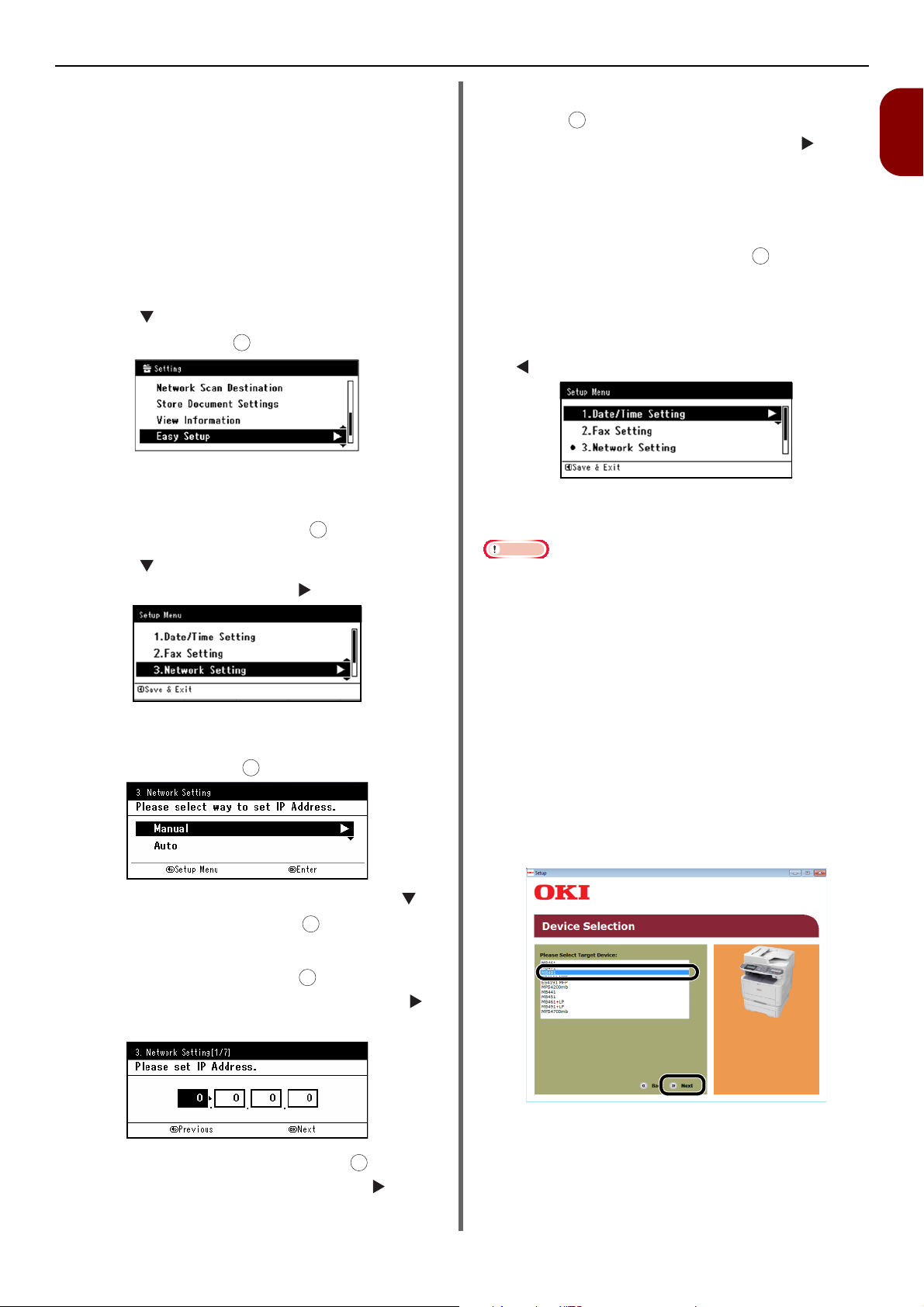
Tietokoneeseen liittäminen
Huomaa
OK
OK
OK
Määritä [Network Scale] painamalla <SETTING
(ASETUS)>-näppäintä ja valitsemalla sitten [Admin
Setup]>[Network Menu]>[Network Setup]>
[Network Scale].
Määritä ensin laitteen IP-osoite.
1 Kytke virta päälle pitämällä virtakytkintä
pohjassa noin sekunnin ajan.
2 Paina <SETTING (ASETUS)>-näppäintä
käyttöpaneelista.
3 Paina ja valitse [Easy Setup (Easy
Setup)] ja paina .
OK
4 Anna pääkäyttäjän salasana.
Oletussalasana on "aaaaaa".
5 Valitse [Valmis] ja paina .
OK
10 Syötä oletusyhdyskäytävän osoite ja
paina .
Siirry seuraavaan laatikkoon painamalla näppäintä.
OK
11 Syötä DNS-palvelin ja WINS-palvelin jos
tarpeen.
Jos sinun ei tarvitse yhdistää DNS-palvelinta tai
WINS-palvelinta verkkoon, paina -näppäintä,
kunnes näkyviin tulee ponnahdusviesti, joka
ilmoittaa asetusten määrityksen päättyneen.
12 Kun asetusvalikko tulee näkyviin, vie
asetusten määritys loppuun painamalla
.
Asenna seuraavaksi tulostin- ja faksiajurit
tietokoneelle.
1
Alkuvalmistelut
6 Paina ja [Network Setting (Network
Setting)] ja paina sitten .
7 Jos määrität IP-osoitteen manuaalisesti,
tarkista, että [Manual (Manual)] on
valittuna ja paina .
Jos IP-osoite haetaan automaattisesti, paina ja
valitse [Auto (Auto)] ja paina . Jatka kohtaan
12.
8 Syötä IP-osoite ja paina .
Voit siirtyä seuraavaan laatikkoon painamalla näppäintä.
OK
OK
Sinun täytyy olla kirjautunut sisään pääkäyttäjänä, jotta
voisit viedä tämän toimenpiteen loppuun.
1 Varmista, että tulostin ja tietokone ovat
päällä ja liitettyinä ja laita sitten
"
Software DVD-ROM"-levy
tietokoneeseen.
2 Klikkaa [
kun [
Jos [User Account Control]-valintaikkuna tulee
näkyviin, klikkaa [Yes].
3
Valitse kieli ja klikkaa sitten [
Run Setup.exe
AutoPlay
] on tullut näkyviin.
] sen jälkeen ,
Next
].
4 Valitse laitteesi malli ja klikkaa sitten
Next
[
(Next)].
9 Syötä aliverkkomaski ja paina .
Siirry seuraavaan laatikkoon painamalla näppäintä.
5 Lue lisenssisopimus ja klikkaa sitten
-57-
I Agree
[
].
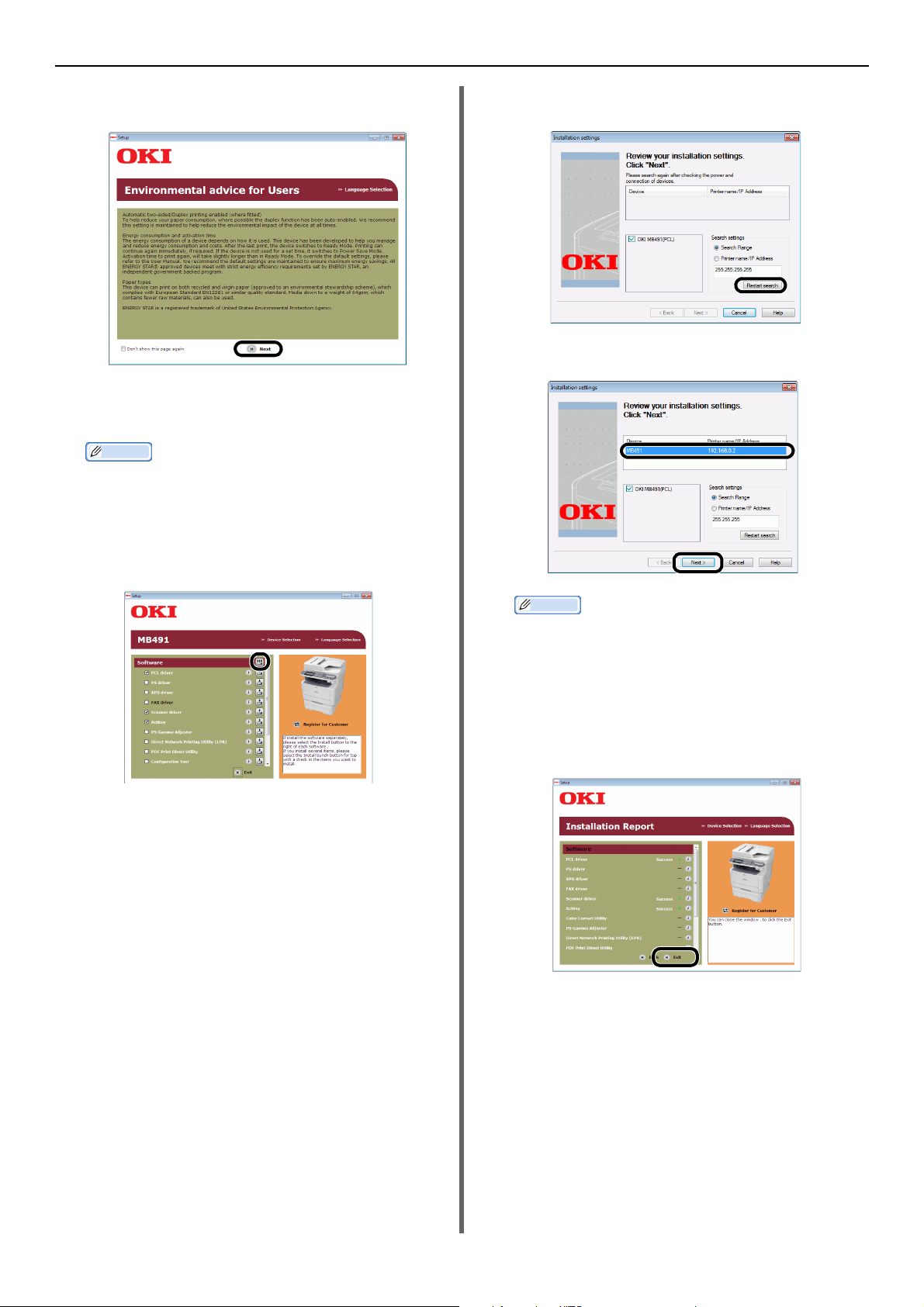
Tietokoneeseen liittäminen
6
Lue "Ympäristötietoa käyttäjille" ja klikkaa
Next
[
7
Valitse asennettavan tulostinajurin,
].
faksiajurin tai molempien valintaruutu ja
klikkaa Asenna ryhmänä -painiketta.
Muistutus
Oletusasetuksena [PCL driver], [Scanner driver] ja
[ActKey] ovat valittuina.
Kaikki ajurit ja ohjelmistopaketit asennetaan yhtä
aikaa, jos niiden valintaruudut on merkitty. Jos haluat
asentaa ajurit ja ohjelmat erikseen, klikkaa niiden
oikealla puolella olevaa Asennus-painiketta ja seuraa
näytölle tulevia ohjeita.
10 klikkaa [Restart search (Restart
search)] etsiäksesi laitetta uudelleen.
Kun laite tulee näkyviin, valitse laite ja klikkaa
[Next (Next)].
8 Jos [Windows Security]-valintaikkuna
tulee näkyviin, klikkaa [Install this
driver software anyway].
9 Klikkaa [Network]-painiketta.
Laitteen etsintä käynnistyy.
Jos laite havaitaan, se asennetaan
automaattisesti. Jatka kohtaan 11.
- Jos laitetta ei havaita, [Review your
installation settings. (Review your
installation settings.)]-näyttö tulee
näkyviin. Jatka kohtaan 10.
Muistutus
Jos laite ei tule näkyviin, kun klikkaat [Restart
search], valitse [Printer name/IP Address] ja
syötä laitteen IP-osoite ja klikkaa sitten [Next].
11 Jos [Windows Security]-valintaikkuna
tulee näkyviin, klikkaa [Install this
driver software anyway].
12 Klikkaa [Exit]-painiketta.
13 Ota "Software DVD-ROM"-levy pois
tietokoneesta.
Asennus on valmis.
-58-
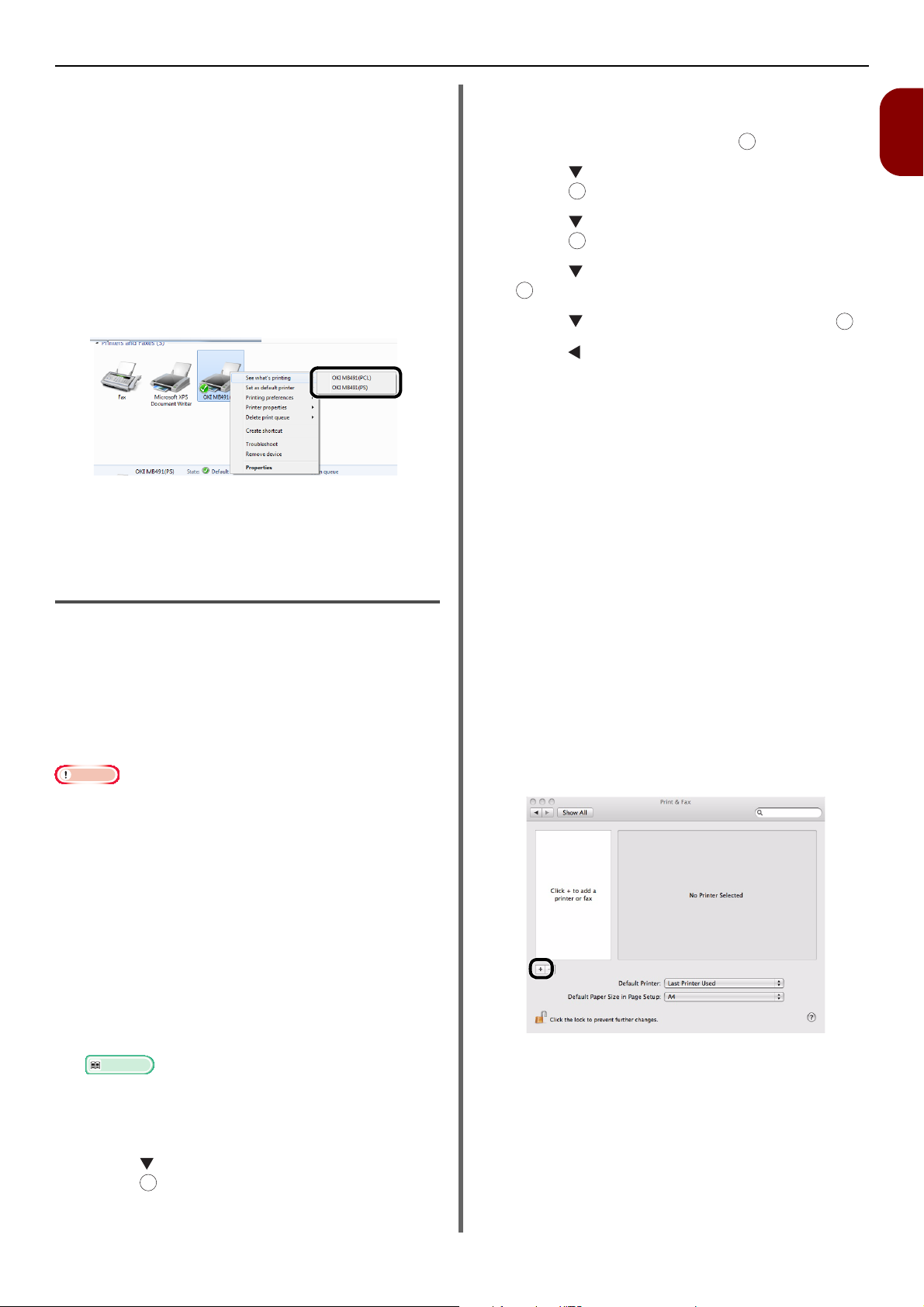
Tietokoneeseen liittäminen
Huomaa
Lisätietoja
OK
OK
OK
OK
Tulosta testisivu tarkistaaksesi, että
tulostinajuri on onnistuneesti asennettu
tietokoneelle.
1 Klikkaa [Start]>[Devices and
Printers].
2 Klikkaa hiiren oikealla näppäimellä OKI
MB491 -kuvaketta ja valitse
ponnahdusvalikosta [Printer properties
(Printer properties)] (> toivottu
tulostinajuri, jos tulostinajureita on
asennettu useita).
3 Klikkaa [General]-välilehdeltä [Print
Test Page].
4 Anna pääkäyttäjän salasana.
Oletussalasana on "aaaaaa".
5 Valitse [Valmis] ja paina .
OK
6 Paina ja valitse [Network Menu] ja
paina .
OK
7 Paina ja valitse [Network Setup] ja
paina .
8 Paina ja valitse [EtherTalk] ja paina
.
9 Paina ja valitse [Enable] ja paina .
10 Paina , kunnes ylänäyttö tulee
näkyviin.
Asenna sitten tulostinajuri tietokoneelle.
1 Laita "Software DVD-ROM"-levy
tietokoneeseen.
2 Kaksoisklikkaa työpöydällä olevaa
[OKI]-kuvaketta.
1
Alkuvalmistelut
Tulostinajurin asentaminen
(Mac OS X)
Viimeistelläksesi verkkoyhteyden Mackäyttöjärjestelmässä, asenna tulostinajuri
tietokoneelle ja määritä laite verkkotulostimeksi.
Valitse verkkoyhteyden protokolla seuraavista:
EtherTalk
Bonjour
EtherTalk ei tue Mac OS X 10.6:tta tai myöhempiä.
Ota virustorjuntaohjelmat pois käytöstä ennen kuin aloitat
tämän toimenpiteen.
Mac PCL ei tue EtherTalkia.
EtherTalkin käyttö (Mac OS X 10.5)
Kun yhdistät verkkoon EtherTalkilla, sinun täytyy
ottaa EtherTalk käyttöön laitteelta. Asenna ajuri
sitten tietokoneeseen.
Ota EtherTalk ensin käyttöön laitteelta.
3 Kaksoisklikkaa [Ajuri]>[Printer]>
[Installer for OS X 10.5-10.8].
4 Anna pääkäyttäjän salasana ja klikkaa
[OK].
Vie asennus loppuun seuraamalla näytölle tulevia
ohjeita.
5 Valitse Apple-valikosta [System
Preferences].
6 Klikkaa [Print & Fax].
7 Klikkaa [+].
1 Varmista, että tulostin ja tietokone ovat
päällä ja liitettyinä.
"Ethernet-kaapelin liittäminen" s. 50
2 Paina <SETTING (ASETUS)>-näppäintä
käyttöpaneelista.
3 Paina ja valitse [Admin Setup] ja
paina .
-59-

Tietokoneeseen liittäminen
Huomaa
Muistutus
OK
OK
OK
8 Klikkaa [AppleTalk (AppleTalk)].
9 Valitse laitteesi nimi ja tarkista sitten,
että [OKI MB491(PS) (OKI
MB491(PS))] näkyy kohdassa [Print
Using (Print Using)].
EtherTalkin käyttö
(Mac OS X 10.4.0-10.4.11)
Kun yhdistät verkkoon EtherTalkilla, sinun täytyy
ottaa EtherTalk käyttöön laitteelta. Asenna sitten
tulostinajuri tietokoneelle.
Seuraavassa ohjeessa käytetään Mac OS X 10.4.11:tä
esimerkkinä. Kuvaus saattaa käyttöjärjestelmästä riippuen
olla erilainen.
Ota ensin EtherTalk käyttöön laitteelta.
1 Varmista, että tulostin ja tietokone ovat
päällä ja liitettyinä.
Lisätietoja
"Ethernet-kaapelin liittäminen" s. 50
2 Paina <SETTING (ASETUS)>-näppäintä
käyttöpaneelista.
3 Paina ja valitse [Admin Setup] ja
paina .
OK
4 Anna pääkäyttäjän salasana.
Oletussalasana on "aaaaaa".
5 Valitse [Valmis] ja paina .
OK
10 Klikkaa [Add (Add)].
11 Tarkasta, että laitteesi näkyy kohdassa
[Tulostimet (Printers)] ja [OKI
MB491(PS) (OKI MB491(PS))] näkyy
kohdassa [Kind (Kind)].
Jos [OKI MB491(PS)] ei näy oikein kohdassa
[Tyyppi], klikkaa [-] poistaaksesi laitteesi kohdasta
[Print & Fax] ja tee sitten kohdat 7-10 uudelleen.
6 Paina ja valitse [Network Menu] ja
paina .
OK
7 Paina ja valitse [Network Setup] ja
paina .
8 Paina ja valitse [EtherTalk] ja paina
.
9 Paina ja valitse [Enable] ja paina .
10 Paina , kunnes ylänäyttö tulee
näkyviin.
Asenna sitten tulostinajuri tietokoneelle.
1 Valitse Apple-valikosta [System
Preferences].
2 Valitse [Network].
12 Sulje [Print & Fax].
13 Ota "Software DVD-ROM"-levy pois
tietokoneesta.
Asennus on valmis.
-60-

Tietokoneeseen liittäminen
Huomaa
3 Valitse [Network Port Configurations
(Network Port Configurations)] kohdasta
[Show (Show)] ja tarkasta sitten, että
[Built-in Ethernet (Built-in Ethernet)]
on valittuna.
4 Valitse [Built-in Ethernet (Built-in
Ethernet)] kohdasta [Show (Show)] ja
valitse [AppleTalk (AppleTalk)]-välilehti
ja tarkasta sitten, että [Make AppleTalk
Active (Make AppleTalk Active)] on
valittuna.
10 Valitse [Go]-valikosta [Utilities] ja
kaksoisklikkaa sitten [Printer Setup
Utility].
Jos [Printer Setup Utility] on jo käynnissä, sulje se
ja avaa se uudestaan.
11 Klikkaa [Add (Add)].
Jos [You have no printers available (You have
no printers available)]-valintaikkuna tulee
näkyviin, klikkaa [Add (Add)].
12 Valitse laitteesi nimi, jonka
[Connection] on [AppleTalk
(AppleTalk)] ja tarkista, että [OKI
MB491(PS)] näkyy kohdassa [Print
Using].
1
Alkuvalmistelut
5 Sulje [Network (Network)].
6 Laita "Software DVD-ROM"-levy
tietokoneeseen.
7 Kaksoisklikkaa työpöydällä olevaa
[OKI]-kuvaketta.
8 Kaksoisklikkaa [Ajuri]-kansio >[PS] tai
[PCL] kansio >[Installer for OS X
10.4].
9 Anna pääkäyttäjän salasana ja klikkaa
[OK].
Vie asennus loppuun seuraamalla näytölle tulevia
ohjeita.
13 Klikkaa [Add (Add)].
14 Tarkista, että laitteesi nimi näkyy
kohdassa [Printer List (Printer List)] ja
sulje sitten ikkuna.
15 Valitse [Go]-valikosta [Applications] ja
kaksoisklikkaa sitten [TextEdit].
16 Valitse [File]-valikko >[Page Setup].
17 Valitse laitteesi nimi kohdasta [Format
for].
-61-
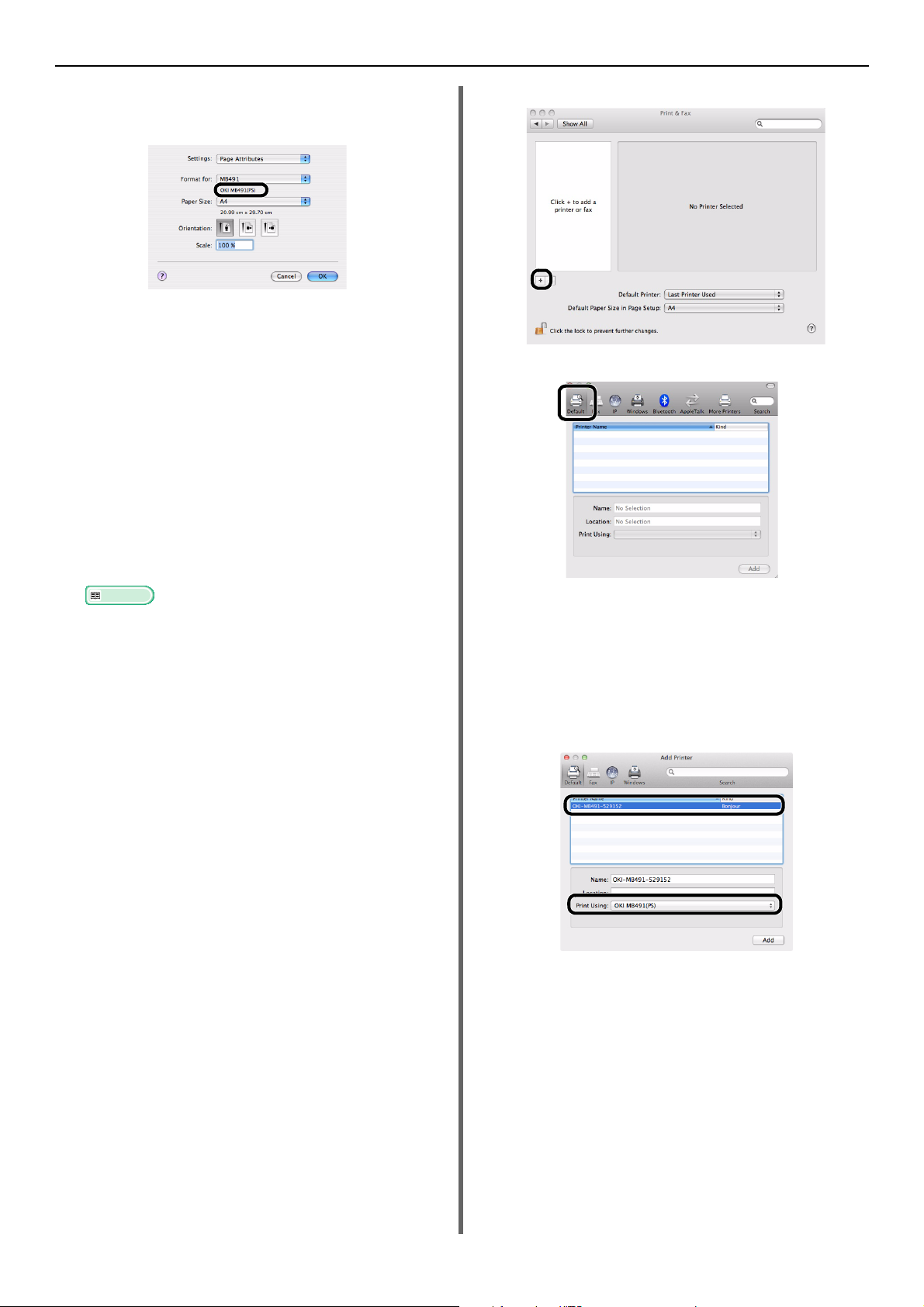
Tietokoneeseen liittäminen
Lisätietoja
18 Tar k is t a , et t ä [OKI MB491(PS)] näkyy
oikein kohdan [Format for (Format for)]
alapuolella.
19 Klikkaa [OK].
20 Ota "Software DVD-ROM"-levy pois
tietokoneesta.
Asennus on valmis.
Bonjourin käyttö
(Mac OS X 10.5-10.8)
Asenna sitten ajuri tietokoneelle ja määritä
tulostin verkkotulostimeksi.
Asenna tulostinajuri tietokoneelle.
1 Varmista, että tulostin ja tietokone ovat
päällä ja liitettyinä.
8 Klikkaa [+].
9 Klikkaa [Default (Default)].
"Ethernet-kaapelin liittäminen" s. 50
2 Laita "Software DVD-ROM"-levy
tietokoneeseen.
3 Kaksoisklikkaa työpöydällä olevaa
[OKI]-kuvaketta.
4 Kaksoisklikkaa [Ajuri]-kansio >[PS] tai
[PCL]-kansio >[Installer for OS X
10.5-10.8].
5 Anna pääkäyttäjän salasana ja klikkaa
[OK].
Vie asennus loppuun seuraamalla näytölle tulevia
ohjeita.
6 Valitse Apple-valikosta [System
Preferences].
7 Klikkaa [Print & Scan] (Mac OS X 10.5
ja 10.6:[Print & Fax (Print & Fax)]).
10 Valitse laitteesi nimi, jonka [Kind (Kind)]
on [Bonjour (Bonjour)] ja tarkasta
sitten, että [OKI MB491(PS) (OKI
MB491(PS))] tai [OKI MB491(PCL)
(OKI MB491(PCL))] näkyy kohdassa
[Print Using (Print Using)].
Laitteen nimi näkyy muodossa "OKI-MB491(MAC-osoitteen kuusi viimeistä numeroa)".
11 Klikkaa [Add (Add)].
12 Jos [Installable Options]-ikkuna on
näkyvissä, klikkaa [Continue].
Jos olet asentanut lisälokeron ennen tulostinajurin
asennusta, konfiguroi ne molemmat ja klikkaa
sitten [Continue].
-62-
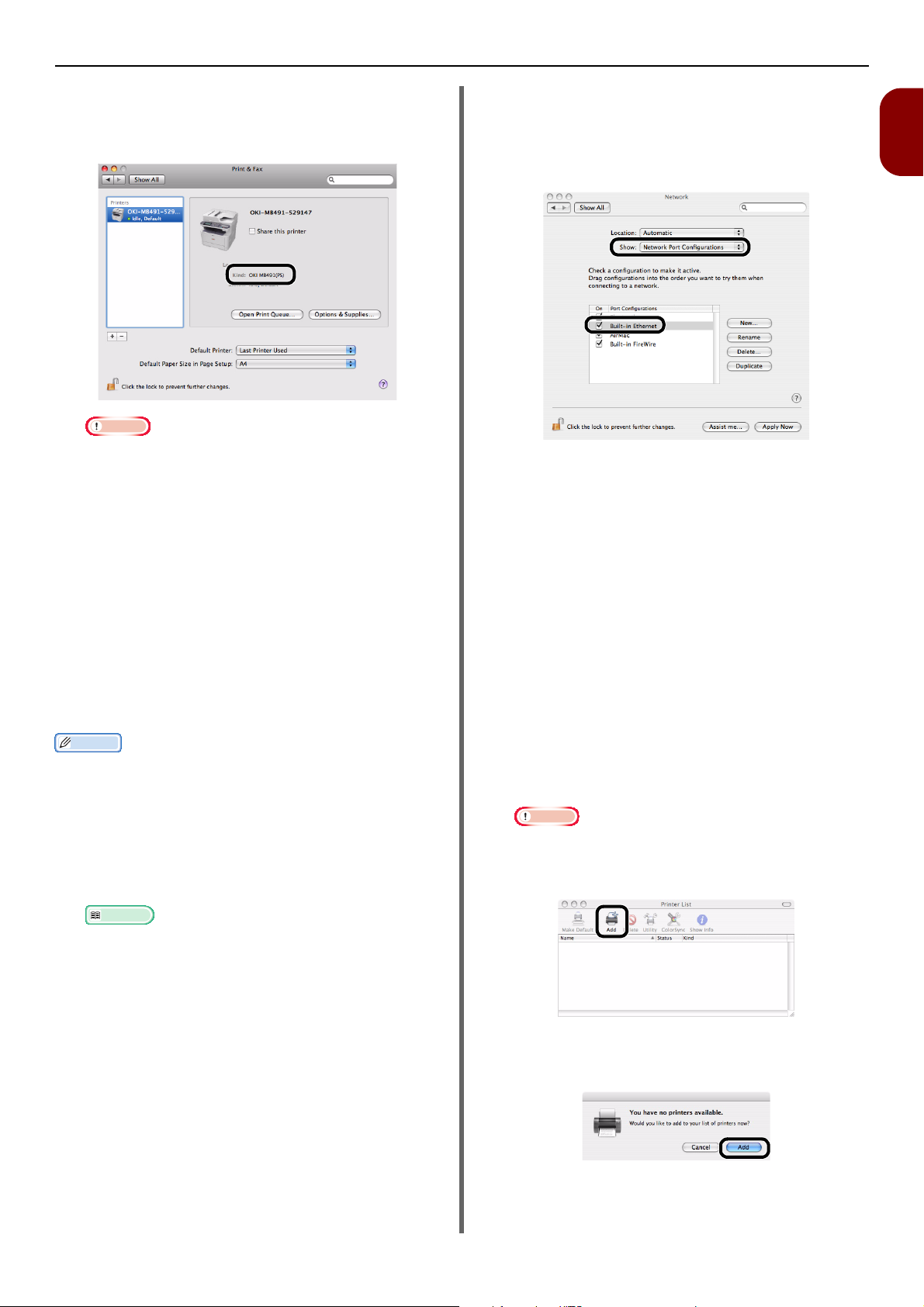
Tietokoneeseen liittäminen
Huomaa
Muistutus
Lisätietoja
Huomaa
13 Tarkasta, että laitteesi näkyy kohdissa
[Tulostimet] ja [OKI MB491(PS)] tai
[OKI MB491(PCL)] näkyy kohdassa
[Kind (Kind)].
Jos [OKI MB491(PS)] tai [OKI MB491(PCL)] ei näy
oikein kohdassa [Kind], klikkaa [-] poistaaksesi
laitteesi kohdasta [Print & Fax] ja toista sitten
kohdat 8-12.
14 Sulje [Print & Scan] (Mac OS X 10.5 ja
10.6:[Print & Fax]).
15 Ota "Software DVD-ROM"-levy pois
tietokoneesta.
Asennus on valmis.
Bonjourin käyttö (Mac OS X
10.4.0-10.4.11)
Asenna ajuri tietokoneelle ja määritä tulostin
verkkotulostimeksi.
4 Valitse [Network Port Configurations
(Network Port Configurations)] kohdasta
[Show (Show)] ja tarkasta sitten, että
[Built-in Ethernet (Built-in Ethernet)]
on valittuna.
5 Sulje [Network (Network)].
6 Laita "Software DVD-ROM"-levy
tietokoneeseen.
7 Kaksoisklikkaa työpöydällä olevaa
[OKI]-kuvaketta.
8 Kaksoisklikkaa [Ajuri]-kansio >[PS] tai
[PCL]-kansio [Installer for OS X 10.4].
9 Anna pääkäyttäjän salasana ja klikkaa
[OK].
Vie asennus loppuun seuraamalla näytölle tulevia
ohjeita.
1
Alkuvalmistelut
Seuraavassa ohjeessa käytetään Mac OS X 10.4.11:tä
esimerkkinä. Kuvaus saattaa käyttöjärjestelmästä riippuen
olla erilainen.
Asenna tulostinajuri tietokoneelle.
1 Varmista, että tulostin ja tietokone ovat
päällä ja liitettyinä.
"Ethernet-kaapelin liittäminen" s. 50
2 Valitse Apple-valikosta [System
Preferences].
3 Valitse [Network].
10 Valitse [Go]-valikosta [Utilities] ja
kaksoisklikkaa sitten [Printer Setup
Utility].
Jos [Printer Setup Utility] on jo käynnissä, sulje se
ja avaa se uudestaan.
11 Klikkaa [Add (Add)].
Jos [You have no printers available (You have
no printers available)]-valintaikkuna tulee
näkyviin, klikkaa [Add (Add)].
-63-

Tietokoneeseen liittäminen
2
12 Valitse laitteesi nimi, jonka
[Connection] on [Bonjour] ja tarkista,
että [OKI MB491(PS)] tai [OKI
MB491(PCL)] näkyy kohdassa [Print
Using (Print Using)].
Laitteen nimi näkyy muodossa "OKI-MB491(MAC-osoitteen kuusi viimeistä numeroa)".
13 Klikkaa [Add (Add)].
14 Jos [Installable Options] tulee
näkyviin, klikkaa [Continue].
Jos olet asentanut lisälokeron ennen tulostinajurin
asennusta, konfiguroi ne molemmat ja klikkaa
sitten [Continue].
15 Tarkista, että laitteesi nimi näkyy
kohdassa [Printer List (Printer List)] ja
sulje sitten ikkuna.
21 Ota "Software DVD-ROM"-levy pois
tietokoneesta.
Asennus on valmis.
USB-yhteys
Toimi seuraavien ohjeiden mukaan liittääksesi
laitteen tietokoneeseen USB:n kautta.
USB-kaapelin liittäminen
1 Ota USB-kaapeli esille.
USB-kaapelia ei toimiteta laitteen mukana. Ota
USB 2.0 -kaapeli esiin erikseen.
Muistutus
Käytä USB 2.0 Hi-Speed -kaapelia USB 2.0 Hi-SPeed -
liitäntään.
2 Kytke virta ja tietokone päälle pitämällä
virtakytkintä pohjassa noin sekunnin
ajan.
Lisätietoja
"Virran kytkeminen pois laitteesta" s. 21
3 Liitä USB-kaapelin toinen pää laitteen
takana olevaan USB-liittimeen.
16 Valitse [Go]-valikosta [Applications]>
[TextEdit].
17 Valitse [File]-valikko >[Page setup].
18 Valitse laitteesi nimi kohdasta [Format
for].
19 Tar k is t a , et t ä [OKI MB491(PS)] tai
[OKI MB491(PCL)] näkyy oikein
kohdan [Format for (Format for)]
alapuolella.
20 Klikkaa [OK (OK)].
-64-
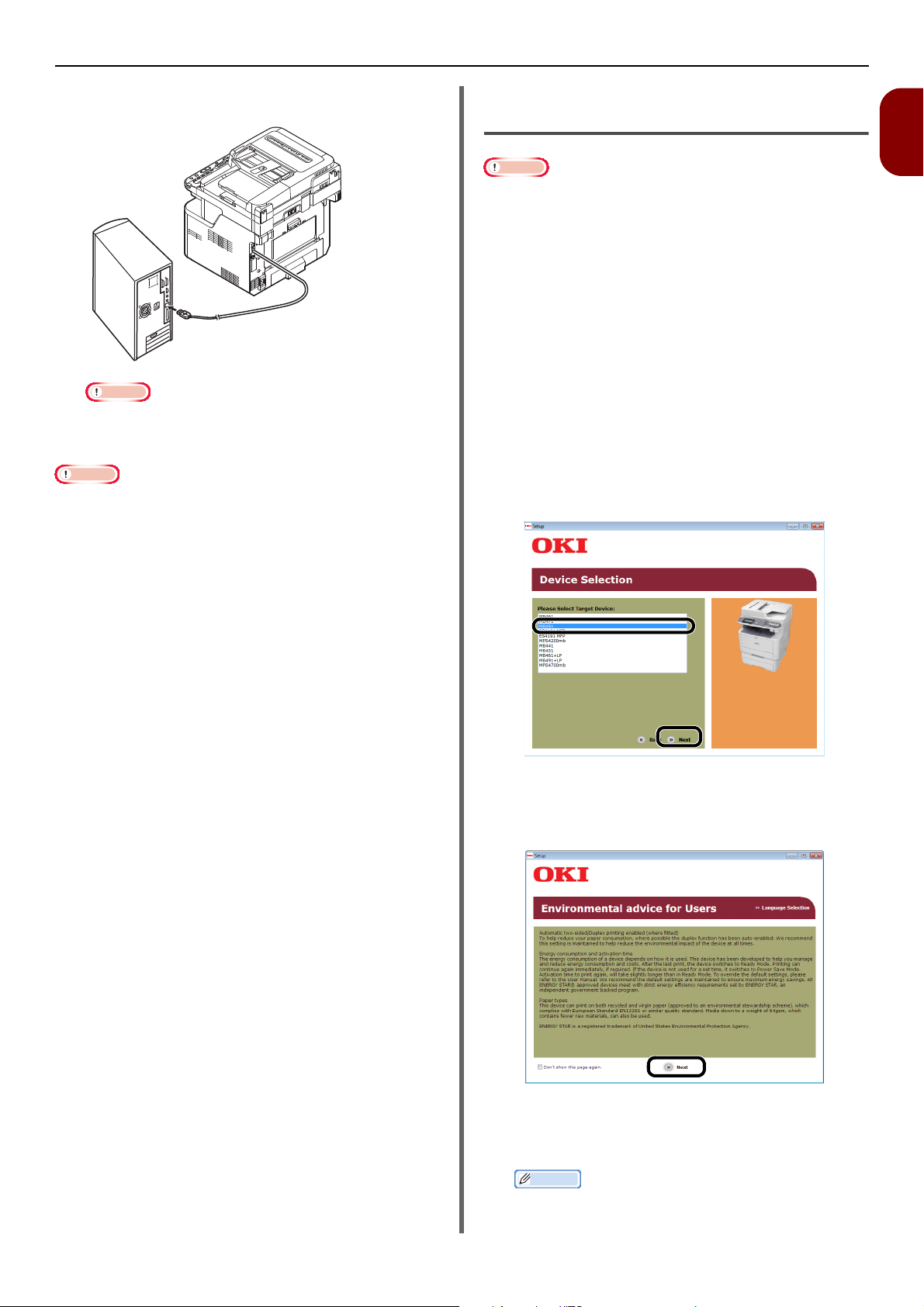
Tietokoneeseen liittäminen
Huomaa
Huomaa
Huomaa
Muistutus
4 Liitä USB-kaapelin toinen pää
tietokoneen USB-liittimeen.
Älä liitä USB-kaapelin toista päätä tietokoneeseen
Windows-käyttöjärjestelmässä ennen kuin sinua
kehotetaan tekemään niin ajurin asennuksen aikana.
Älä liitä USB-kaapelia verkkoliitäntään. Jos teet niin,
tietokoneesi voi vahingoittua.
Tulostin- ja faksiajurin asentaminen
(Windows)
Voit tehdä tämän toimenpiteen ainoastaan, jos olet
kirjautunut sisään pääkäyttäjänä.
1 Varmista, että laite on pois päältä ja
USB-kaapeli on irrotettu tietokoneesta.
2 Kytke tietokone päälle.
3 Laita "Software DVD-ROM"-levy
tietokoneeseen.
4 Klikkaa [Run Setup.exe] sen jälkeen ,
kun [Auto Play] on tullut näkyviin.
Jos [User Account Control]-valintaikkuna tulee
näkyviin, klikkaa [Yes].
5 Valitse kieli ja klikkaa sitten [Next].
6 Valitse laitteesi malli ja klikkaa [Next
(Next)].
1
Alkuvalmistelut
7 Lue lisenssisopimus ja klikkaa [I Agree].
8 Lue "Ympäristötietoa käyttäjille" ja
klikkaa [Next].
9 Valitse asennettavan tulostinajurin,
faksiajurin tai molempien valintaruutu ja
klikkaa Asenna ryhmänä -painiketta.
Oletusasetuksena [PCL driver], [Scanner driver] ja
[ActKey] ovat valittuina.
-65-

Tietokoneeseen liittäminen
Huomaa
Huomaa
Kaikki ajurit ja ohjelmistopaketit asennetaan yhtä
aikaa, jos niiden valintaruudut on merkitty. Jos haluat
asentaa ajurit ja ohjelmat erikseen, klikkaa niiden
oikealla puolella olevaa Asennus-painiketta ja seuraa
näytölle tulevia ohjeita.
10 Jos [Windows Security]-valintaikkuna
tulee näkyviin, klikkaa [Install this
driver software anyway].
11 Kun kehotus laitteen liittämisestä
tietokoneeseen ja kytkemisestä päälle
tulee näkyviin, liitä USB-kaapelin toinen
pää tietokoneen USB-liitäntään ja kytke
laite päälle.
Tulosta testisivu tarkistaaksesi, että
tulostinajuri on onnistuneesti asennettu
tietokoneelle.
1 Klikkaa [Start]>[Devices and
Printers].
2 Klikkaa hiiren oikealla näppäimellä OKI
MB491 -kuvaketta ja valitse
ponnahdusvalikosta [Printer properties
(Printer properties)] (> toivottu
tulostinajuri, jos tulostinajureita on
asennettu useita).
3 Klikkaa [General]-välilehdeltä [Print
Test Page].
Tulostinajurin asentaminen
(Mac OS X)
Älä liitä USB-kaapelia verkkoliitäntään. Jos teet niin,
voi seurata toimintahäiriö.
12 Klikkaa [Exit]-painiketta.
13 Ota "Software DVD-ROM"-levy pois
tietokoneesta.
Asennus on valmis.
Ota virustorjuntaohjelmat pois käytöstä ennen kuin aloitat
tämän toimenpiteen.
Mac OS X 10.5-10.8
1 Varmista, että tulostin ja tietokone ovat
päällä ja liitettyinä.
Lisätietoja
"USB-kaapelin liittäminen" s. 64
2 Laita "Software DVD-ROM"-levy
tietokoneeseen.
3 Kaksoisklikkaa työpöydällä olevaa
[OKI]-kuvaketta.
4 Kaksoisklikkaa [Ajuri]-kansio >[PS] tai
[PCL]-kansio [Installer for OS X 10.5-
10.8].
5 Anna pääkäyttäjän salasana ja klikkaa
[OK].
Vie asennus loppuun seuraamalla näytölle tulevia
ohjeita.
6 Valitse Apple-valikosta [System
Preferences].
7 Klikkaa [Print & Scan] (Mac OS X 10.5
ja 10.6:[Print & Fax]).
-66-

Tietokoneeseen liittäminen
Huomaa
Huomaa
Muistutus
Lisätietoja
Huomaa
Huomaa
8 Klikkaa [+].
Jos laite näkyy jo kohdassa [Tulostimet], valitse laite
ja klikkaa [-] poistaaksesi laitteen. Klikkaa tämän
jälkeen [+].
9 Valitse laitteesi nimi, jonka
[Connection] on [USB] ja tarkista, että
[OKI MB491(PS)] tai [OKI
MB491(PCL)] näkyy kohdassa [Print
Using (Print Using)].
12 Sulje [Print & Scan] (Mac OS X 10.5 ja
10.6:[Print & Fax]).
13 Ota "Software DVD-ROM"-levy pois
tietokoneesta.
Asennus on valmis.
Mac OS X 10.4.0-10.4.11
Seuraavassa ohjeessa käytetään Mac OS X 10.4.11:tä
esimerkkinä. Kuvaus saattaa käyttöjärjestelmästä riippuen
olla erilainen.
1 Varmista, että tulostin ja tietokone ovat
päällä ja liitettyinä.
"USB-kaapelin liittäminen" s. 64
2 Laita "Software DVD-ROM"-levy
tietokoneeseen.
3 Kaksoisklikkaa työpöydällä olevaa
[OKI]-kuvaketta.
4 Kaksoisklikkaa [Ajuri]-kansio >[PS] tai
[PCL] kansio >[Installer for OS X
10.4].
1
Alkuvalmistelut
10 Klikkaa [Add (Add)].
11 Tarkista, että laitteesi nimi näkyy
kohdassa [Tulostimet (Printers)] ja että
[OKI MB491(PS)] tai [OKI
MB491(PCL)] on näkyvissä.
5 Anna pääkäyttäjän salasana ja klikkaa
[OK].
Vie asennus loppuun seuraamalla näytölle tulevia
ohjeita.
6 Valitse [Go]-valikosta [Utilities] ja
kaksoisklikkaa sitten [Printer Setup
Utility].
Jos [Printer Setup Utility] on jo käynnissä, sulje se
ja avaa se uudestaan.
7 Klikkaa [Add (Add)].
Jos [You have no printers available (You have
no printers available)]-valintaikkuna tulee
näkyviin, klikkaa [Add (Add)].
Jos [OKI MB491(PS)] tai [OKI MB491(PCL)] ei näy
oikein, klikkaa [-] poistaaksesi laitteesi kohdasta
[Tulostimet], ja toista sitten kohdat 8-10.
Jos laitteesi nimi, jonka [connection] on [USB], on jo
näkyvissä, valitse se ja klikkaa ensin [Delete] ja
klikkaa sitten [Add].
-67-

Tietokoneeseen liittäminen
8 Valitse laitteesi nimi, jonka
[Connection] on [USB] ja tarkista, että
[OKI MB491(PS)] tai [OKI
MB491(PCL)] näkyy kohdassa [Print
Using (Print Using)].
9 Klikkaa [Add (Add)].
10 Tarkista, että laitteesi nimi näkyy
kohdassa [Printer List (Printer List)] ja
sulje sitten ikkuna.
11 Ota "Software DVD-ROM"-levy pois
tietokoneesta.
Asennus on valmis.
-68-

Verkkoasetusten konfigurointi
Lisätietoja
Verkkoasetusten konfigurointi
Tässä jaksossa kerrotaan sähköpostiin skannaamisen, verkko-PC:lle skannaamisen, faksipalvelimelle
skannaamisen ja internet-faksitoimintojen käyttöön tarvittavat alkuvalmistelut.
Yllä mainitut toiminnot mahdollistavat skannatun datan lähettämisen tietokoneelle verkkoyhteyden
kautta. Toimintojen käyttäminen vaatii, että määrität laitteen ja skannatun datan vastaan ottavan
tietokoneen asetukset.
Tarkista ensin tietokoneen asetukset ja merkitse tarvittavat tiedot alla olevan asetustietolomakkeen
[User Value]-sarakkeeseen. Määritä sitten laitteen ja tietokoneen asetukset käyttäen [User Value]-
sarakkeen tietoja.
Varmista, että säädät verkkoyhteyden asetukset ennen allolevien toimenpiteiden suorittamista. Ohjeet verkkoyhteyden
asetusten säätöön löytyvät kohdasta "Verkkoliitäntä" s. 50.
Asetustietolomake
Käyttäjäarvo
Nro Kohde Selitys Esimerkki
Yleiset asetustiedot
A-1 Laitteesi pääkäyttäjän
salasana
A-2 Laitteesi IP-osoite Laitteellesi osoitettu IP-osoite 192.168.0.2
A-3 DNS-palvelimen
osoite
Salasana, jota käytät laitteen
järjestelmäasetusten muuttamiseen
DNS-palvelimen osoite 192.168.0.1
aaaaaa
Sähköpostiin skannaamiseen, faksipalvelimelle skannaamiseen ja internet-faksaukseen
tarvittavat asetustiedot
B-1 Laitteesi
sähköpostiosoite
B-2 SMTP-palvelimen
osoite
B-3 POP3-palvelimen
osoite
B-4
Tunnistautumismetodi
B-5 SMTP-käyttäjätunnus Lähettävän sähköpostipalvelimen tilinimi OKIMB491
Sähköpostiosoite, jota käytät
lähettäessäsi sähköpostia laitteesta
Sähköpostia lähetettäessä käytettävän
palvelimen osoite
Sähköpostia vastaanotettaessa
käytettävän palvelimen osoite
Lähettävän sähköpostipalvelimen
tunnistautuminen
mb491@test.
com
smtp.test.com
pop3.test.com
SMTP
*Lue eteenpäin ja kirjaa tähän
sarakkeeseen tarkistamasi
tiedot ja määrittämäsi
asetukset.
(Enintään 80 merkkiä)
1
Alkuvalmistelut
B-6 SMTP-salasana Lähettävän sähköpostipalvelimen
salasana
B-7 POP-käyttäjätunnus Vastaanottavan sähköpostipalvelimen
B-8 POP-salasana Vastaanottavan sähköpostipalvelimen
B-9 Sähköpostin
vastaanottajan nimi
B-10 Sähköpostin
vastaanottajan
sähkö-postiosoite
tilinimi
salasana
Henkilö, jonka sähköpostiin lähetät
laitteella skannatun asiakirjan tai jolle
lähetät internet-faksin
Laitteella skannatun asiakirjan tai sillä
lähetetyn internet-faksin vastaanottajan
sähköpostiosoite
-69-
okimb491
käyttäjä
okimb491
Käyttäjä
kayttaja@testi.
com

Verkkoasetusten konfigurointi
Nro Kohde Selitys Esimerkki
Verkko-PC:lle skannaamiseen tarvittavat asetustiedot
C-1 Kohdetietokoneen
nimi
C-2 Käyttäjänimi, jolla
kirjaudut
kohdetietokoneeseen
C-3 Salasana, jolla
kirjaudut
kohdetietokoneeseen
C-4 Profiilinimi, jonka alle
rekisteröit asetukset
C-5 Kohdetietokoneen
jaetun kansion nimi
C-6 Skannatun datan
tiedostonimi
Sen tietokoneen nimi, jolle
PC1
edelleenlähetät skannaamasi tiedot
Käyttäjänimi, jolla kirjaudut
mb491
tietokoneeseen, johon edelleenlähetät
skannaamasi tiedot
Salasana jolla kirjaudut tietokoneeseen,
mb491
johon edelleenlähetät skannaamasi tiedot
Nimi, jota käytät rekisteröidessäsi
Myynti
laitteen asetuksia
Sen kohdetietokoneen kansion nimi,
MyyntiJoht
johon edelleenlähetät skannaamasi tiedot
Skannatun datan kansion nimi ScanData
Käyttäjäarvo
*Lue eteenpäin ja kirjaa tähän
sarakkeeseen tarkistamasi
tiedot ja määrittämäsi
asetukset.
(Enintään 32 merkkiä)
(Enintään 32 merkkiä)
(Enintään 16 merkkiä)
(Enintään 64 merkkiä)
(Enintään 64 merkkiä)
-70-

Verkkoasetusten konfigurointi
Muistutus
Huomaa
Huomaa
Muistutus
OK
Yleisten asetustietojen tarkistaminen
Tarkista sähköpostiin skannaamiseen, verkkoPC:lle skannaamiseen, faksipalvelimelle
skannaamiseen ja internet-faksaukseen liittyvät
yleiset asetustiedot, ja merkitse ne vastaaviin
kohtiin asetustietolomakkeessa.
Laitteesi pääkäyttäjän salasana
Merkitse laitteesi pääkäyttäjän salasana
asetustietolomakkeen kohtaan A-1.
Jos et ole laitteen pääkäyttäjä, pyydä salasana
pääkäyttäjältä.
Isoilla ja pienillä kirjaimilla on salasanoissa merkitystä.
Pääkäyttäjän salasana on oletuksena tehdasasetus eli
"aaaaaa" .
Oletusyhdyskäytävän osoite/DNS-
palvelin
1 Paina <SETTING (ASETUS)>-näppäintä
käyttöpaneelista.
2 Varmista, että valittuna on [Reports] ja
paina sitten .
3 Varmista, että valittuna on
[Configuration] ja paina sitten .
OK
Sähköpostiin skannaamisen ja internet-faksauksen alkuvalmistelut
Sähköpostiin skannaamisen, faksipalvelimelle
skannaamisen ja internet-faksauksen toiminnot
mahdollistavat skannattujen kuvien lähettämisen
sähköpostin liitetiedostona verkossa
määritettyyn sähköpostiosoitteeseen. Määritä
laitteen sähköpostiasetus käyttääksesi
toimintoja.
Käytettäessä automaattista toimitusta tai
lähetysdatan tallennustoimintoa (vain MB491/
MB491+LP/ES4191 MFP/MPS4200mb/
MPS4700mb), seuraavat asetukset ovat tarpeen.
Tietokoneen sähköpostiasetusten
tarkistaminen
Jos verkon ylläpitäjä määrittää laitteesi tietoja, kuten
sähköpostipalvelimen tilinimen, salasanan ja
sähköpostiosoitteen, merkitse ne
asetustietolomakkeeseen.
Alla olevissa ohjeissa käytetään Windows Live Mail -
sovellusta Windows 7 -käyttöjärjestelmässä. Jos käytät eri
sähköpostisovellusta, seuraa sen käyttöoppaan ohjeita.
1 Klikkaa [Start] ja valitse [Windows
Live Mail].
1
Alkuvalmistelut
4 Vahvistusruudussa paina tai , valitse
sitten [Yes] ja paina .
5
Merkitse tulostuneen konfiguraatioliuskan
3. sivun oikeasta alalaidasta löytyvä
oletusyhdyskäytävän osoite
asetustietolomakkeen kohtaan A-2.
OK
6 Ja samasta paikasta löytyvä ensisijaisen
DNS-palvelimen osoite kohtaan A-3.
Oletusyhdyskäytävän osoite on konfiguroitava etukäteen.
Jos käytät internet-palvelujen tuottajaa, sinun täytyy
konfiguroida myös DNS-palvelin. Jos sitä ei ole
konfiguroitu (0.0.0.0), seuraa sivun 59 ohjeita
konfiguroinnin suorittamiseksi.
2 Valitse [Tools]-valikko > [Accounts].
Jos valikkorivi ei ole näkyvissä, klikkaa [Menus]-
kuvaketta ja valitse sitten [Show menu bar].
3 Valitse sähköpostitili ja klikkaa kohtaa
[Properties (Properties)].
-71-

Verkkoasetusten konfigurointi
Huomaa
Huomaa
B-9
B-10
B-3
B-2
B-7
B-8
OK
4 Merkitse [General (General)]-välilehden
kohtien [Name (Name)] ja [E-mail
address (E-mail address)] tiedot
asetustietolomakkeen kohtiin B-9 ja
B-10.
5 Klikkaa [Servers (Servers)]-välilehteä ja
merkitse kukin asetus oikeaan kohtaan
asetustietolomakkeella.
-Jos [Log on using (Log on using)] on valittuna,
merkitse kohtien [Accountname (Accountname)]
ja [Password (Password)] tiedot kohtiin B-5 ja
B-6.
Laitteen sähköpostiosoitteen
asettaminen
Jotta voit lähettää skannattua dataa
sähköpostitse, laitteella tulee olla
sähköpostiosoite. Aseta laitteen sähköpostiosoite
seuraavien ohjeiden mukaan ja merkitse se
asetustietolomakkeen kohtaan B-1.
Jos verkon ylläpitäjä määrittää laitteen sähkö-
postiosoitteen, merkitse sähkö-postiosoite kohtaan
B-1.
Jos käytät internet-palvelujen tuottajaa, hae
laitteellesi palvelujen tuottajalta sähkö
ja merkitse sitten sähkö
Jos laitteesi sähkö
eikä haettu, määritä sähkö
perusteella, mitä merkitsit kohtaan B-4
(tunnistautumismetodi):
- Jos B-4 on "SMTP", määritä haluamasi sähkö-
postiosoite ja merkitse se kohtaan B-1.
- Jos B-4 on "POP", merkitse kohtaan B-10
merkitsemäsi sähkö
B-1.
-postiosoite kohtaan B-1.
-postiosoitetta ei ole määritetty
-postiosoite sen
-postiosoite myös kohtaan
-postiosoite
-Jos [My server requires authentication (My
server requires authentication)]-valintaruutu on
valittuna, merkitse "SMTP" kohtaan B-4 ja siirry
kohtaan 6.
-Jos [
My server requires authentication
server requires authentication)]-valintaruutua ei ole
valittu, merkitse [
kohtaan B-4. Sähköpostiasetusten varmistus on nyt
suoritettu.
Jos käytät internet-palvelujen tuottajaa, merkitse [POP].
POP or not yet authenticated
(My
6 Klikkaa [Settings].
7 Tarkista sisäänkirjautumistiedot
[Outgoing Mail Server (Outgoing Mail
Server)]-valintaikkunasta.
Jos tahdot laitteesi vastaanottavan sähköpostia, tulee
sinun hakea laitteelle sähköpostiosoite verkon ylläpitäjältä
tai käyttämältäsi internet-palvelujen tuottajalta.
Laitteen konfigurointi sähköpostiin
skannaamista, faksipalvelimelle
skannaamista ja internet-faksausta
varten
]
Säädä laitteesi asetukset sähköpostiin
skannaamista ja internet-faksausta varten
käyttäen asetustietolomakkeen tietoja.
1 Paina <SETTING (ASETUS)>-näppäintä
käyttöpaneelista.
2 Paina ja valitse [Easy Setup (Easy
Setup)] ja paina .
-Jos [Use same settings as my incoming mail
server (Use same settings as my incoming mail
server)] on valittuna, merkitse kohtiin B-7 ja B-8
merkitsemäsi arvot myös kohtiin B-5 ja B-6.
3 Anna pääkäyttäjän salasana (A-1).
4 Valitse [Enter] ja paina .
-72-
OK
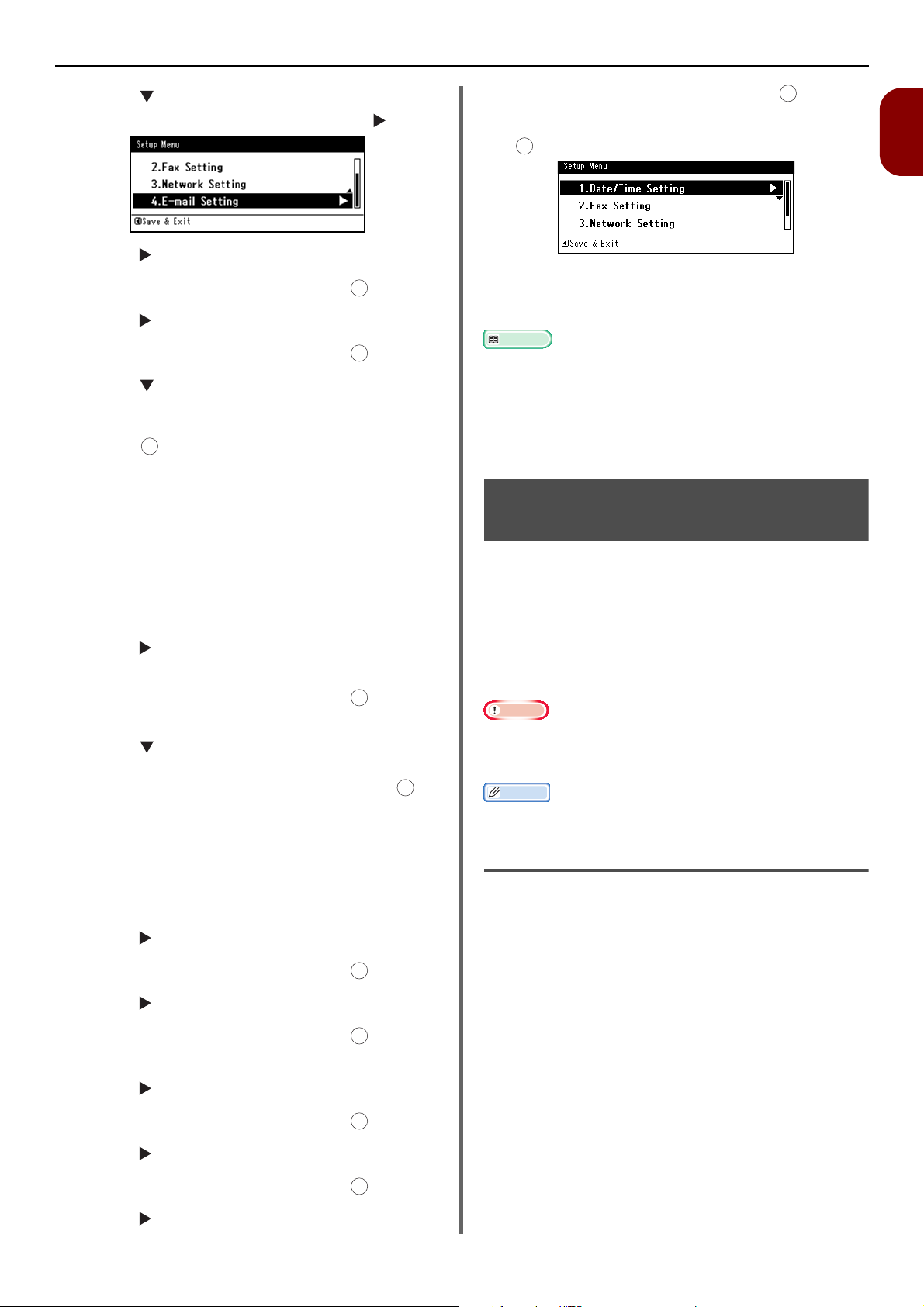
Verkkoasetusten konfigurointi
Lisätietoja
Huomaa
Muistutus
OK
OK
OK
OK
OK
OK
OK
OK
OK
5 Paina ja valitse [E-mail Setting
(E-mail Setting)], ja paina sitten .
6 Paina ja syötä kohdan B-2 merkintä.
7 Valitse [Enter] ja paina sitten .
8 Paina ja syötä kohdan B-1 merkintä.
9 Valitse [Enter] ja paina sitten .
10 Paina -näppäintä, valitse
yhteyskäytäntö sähköpostin
vastaanottamiseksi tulostimeen ja paina
sitten -painiketta.
- -Jos haluat, että koneesi vastaanottaa sähköpostia
POP3-palvelimelta, valitse [POP3]. Jatka kohtaan
11.
- Jos haluat, että koneesi vastaanottaa sähköpostia
käyttämättä sähköpostipalvelinta, valitse [SMTP].
Jatka kohtaan 13.
- Jos et halua, että koneesi vastaanottaa
sähköpostia, valitse [Poista käytöstä]. Jatka
kohtaan 13.
OK
11 Paina -näppäintä ja syötä sitten tiedot
kohdassa B-3.
12 Valitse [Enter] ja paina sitten -
painiketta.
13 Paina ja valitse sitten
tunnistautumismetodi kohdan B-4
merkinnän perusteella. Paina sitten .
- Jos B-4 on "Do not authenticate", valitse [Do not
authenticate]. Jatka kohtaan 24.
- Jos B-4 on "SMTP", valitse [SMTP Auth]. Jatka
kohtaan 14.
- Jos B-4 on "POP", valitse [POP ennen SMTP].
Jatka kohtaan 18.
OK
14 Paina ja syötä kohdan B-5 merkintä.
15 Valitse [Enter] ja paina sitten .
16 Paina ja syötä kohdan B-6 merkintä.
17 Valitse [Enter] ja paina sitten .
Jatka kohtaan 24.
18 Paina ja syötä kohdan B-3 merkintä.
19 Valitse [Enter] ja paina sitten .
23 Valitse [Enter] ja paina sitten .
24 Kun asetusvalikko tulee näkyviin, paina
.
Sähköpostiin skannaamisen, faksipalvelimelle
skannaamisen ja internet-faksauksen asetukset
ovat valmiit.
Sähköpostiin skannaamisen käyttötietoja varten katso
"Skannaa sähköpostiin" s. 115.
Faksipalvelimelle skannaamisen käyttötietoja varten katso
"Faksipalvelimelle skannaamisen perusmenetelmä" s. 104.
Internet-faksauksen käyttötietoja varten katso "Internet-
faksauksen perusmenetelmä" s. 106.
Verkko-PC:lle skannaamisen alkuvalmistelut
Verkko-PC:lle skannaaminen -toiminto
mahdollistaa skannattujen kuvien lähettämisen
ja tallentamisen verkkoon kytketyn tietokoneen
"jaettuun kansioon". Käyttääksesi toimintoa
sinun tulee rekisteröidä laitteesi tietokoneen
käyttäjäksi, luoda tietokoneelle jaettu kansio ja
luoda laitteeseesi profiili, jonka alle rekisteröit
tietokoneen asetukset.
Ennen asetusten määrittämistä hanki verkon ylläpitäjältä
lupa jaetun kansion luomiseen tietokoneelle alla olevien
ohjeiden mukaan.
Tässä toimenpiteessä käytetään CIFS-protokollaa.
Tietokoneen nimen tarkistaminen
Tarkista tietokoneen nimi alla olevien ohjeiden
mukaan ja merkitse se asetustietolomakkeen
kohtaan C-1.
Windows 7, Windows Server 2008
R2, Windows Server 2008 ja Vista
1 Klikkaa [Start] ja valitse [Control
Panel].
2 Valitse [System and Security].
Windows Server 2008:ssa ja Windows Vistassa
valitse [System and Maintenance].
1
Alkuvalmistelut
20 Paina ja syötä kohdan B-7 merkintä.
21 Valitse [Enter] ja paina sitten .
22 Paina ja syötä kohdan B-8 merkintä.
-73-
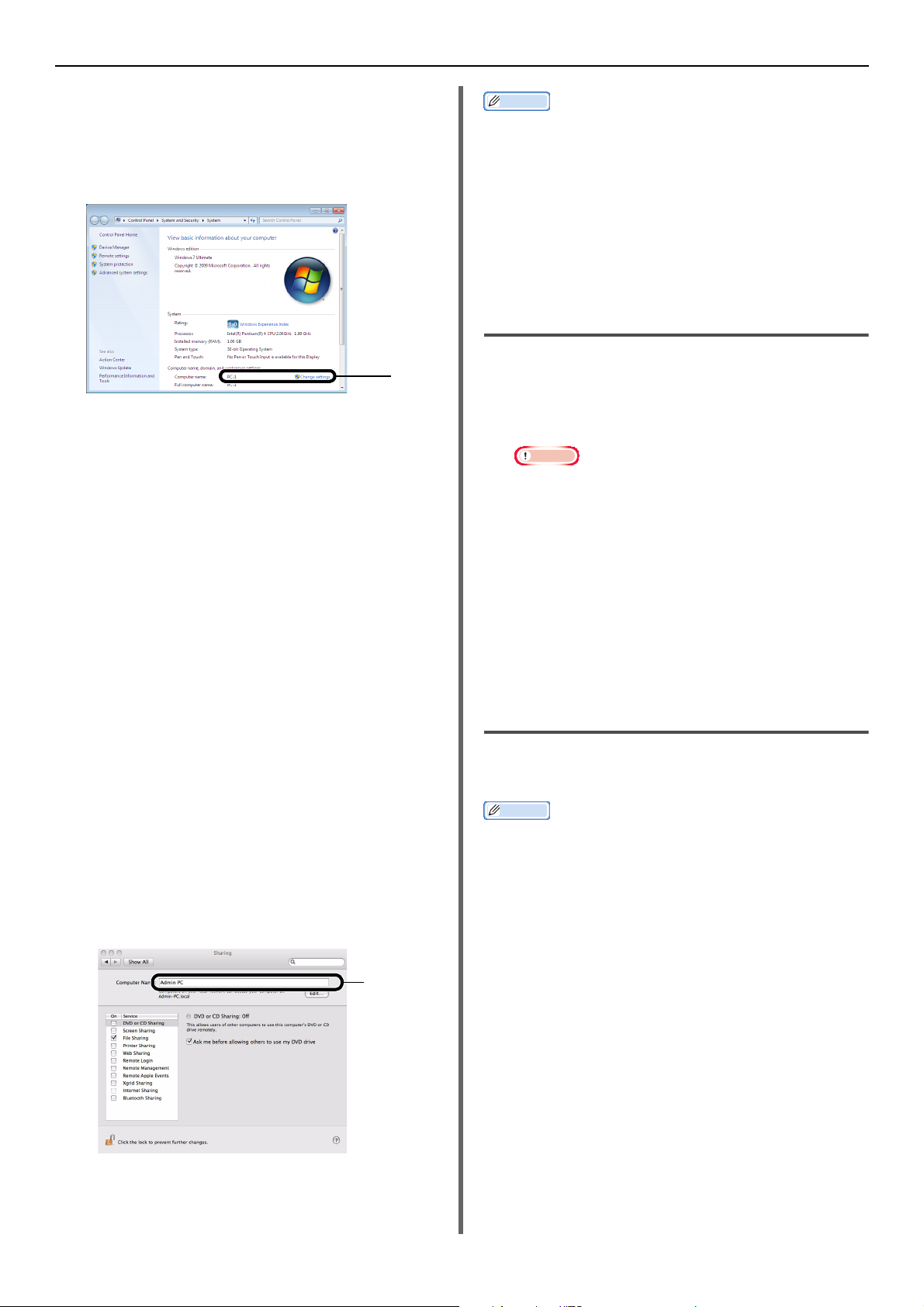
Verkkoasetusten konfigurointi
Muistutus
Huomaa
Muistutus
C-1
C-1
3 Valitse [See the name of this
computer] kohdan [System] alta.
4 Merkitse [Computer name (Computer
name)]-kohdassa oleva nimi
asetustietolomakkeen kohtaan C-1.
5 Sulje ikkuna.
Windows Server 2003 ja Windows
XP
1 Klikkaa [start]>[Control Panel]>
[Performance and Maintenance]>
[System].
Windows Server 2003:ssa klikkaa [Start]>
[Operator panel]>[System].
2 Valitse [Computer Name]-välilehti ja
klikkaa [Change].
3 Merkitse [Computer Name]-kohdassa
oleva nimi asetustietolomakkeen
kohtaan C-1.
4 Klikkaa [Cancel] sulkeaksesi ikkunan.
Mac OS X
Tietokoneen nimen pituuden ylittäessä 16 merkkiä Mac OS
X 10.4.11:ssa, merkitse ensimmäiset 15 merkkiä kohtaan
C-1. Mac OS X 10.5-10.6:ssa valitse käyttämäsi
verkkopalvelu kohdasta [System Environment
Settings]>[Network], ja merkitse Lisäasetusten WINSkohdan NetBios-kentässä oleva nimi kohtaan C-1.
4 Sulje [Sharing].
Verkko-PC:lle skannaamiseen
tarvittavien kohteiden nimien
määrittäminen
Määritä seuraavien kohteiden nimet ja merkitse
ne asetustietolomakkeen kohtiin C-2 - C-6.
Käyttäjänimi, jolla kirjaudut kohdetietokoneeseen
(C-2)
Jos käyttäjänimeä hallitaan verkkotunnuksesta,
merkitse "Käyttäjänimi@verkkotunnusnimi" kohtaan
C-2. Tarkistaaksesi verkkotunnusnimen, klikkaa
kohtaa [Change] [Tietokoneen nimi]-välilehdellä
[System Properties]-valintaikkunassa.
Salasana, jolla kirjaudut kohdetietokoneeseen (C-3)
Profiilinimi, jonka alle rekisteröit laitteesi asetukset
(C-4)
Kohdetietokoneen jaetun kansion nimi (C-5)
Skannatun datan tiedostonimi (C-6)
Tietokoneen konfigurointi verkkoPC:lle skannaamista varten
Luo asetustietolomakkeen avulla tietokoneelle
käyttäjätili ja jaettu kansio laitetta varten.
1
Valitse Apple-valikosta [System
Preferences].
2 Klikkaa [Sharing].
3 Merkitse [Computer Name (Computer
Name)]-kohdassa oleva nimi
asetustietolomakkeen kohtaan C-1.
Jos tietokoneella on verkkotunnus, käyttäjätilin
lisäämisprosessi voi erota alla kuvatusta. Tarkista tiedot
Microsoft Windows -oppaasta.
Windows 7, Windows Server 2008
R2, Windows 2008 ja Windows
Vista
1 Klikkaa [Start]>[Control Panel].
2 Valitse [Add or remove user
accounts].
3 Valitse [Create a new account].
-74-

Verkkoasetusten konfigurointi
4 Syötä kohdan C-2 merkintä
tekstilaatikkoon.
5 Varmista, että [Standard user] on
valittuna ja paina sitten [Create
Account].
6 Klikkaa kohdassa 5 luodun käyttäjätilin
kuvaketta.
7 Valitse [Create a password].
8 Syötä kohdan C-3 merkintä kohtiin [New
password (New password)] ja
[Confirm new password (Confirm new
password)], ja klikkaa sitten [Create
password (Create password)].
12 Valitse [Sharing (Sharing)]-välilehti ja
klikkaa [Share (Share)].
1
Alkuvalmistelut
13 Valitse pudotusvalikosta kohdassa 5
luotu käyttäjätili ja klikkaa [Add (Add)].
14 Varmista, että kohdassa 13 lisätty
käyttäjä on näkyvissä, ja klikkaa [Share
(Share)].
9 Sulje käyttöpaneeli.
10 Luo tietokoneelle uusi kansio ja nimeä se
kohdan C-5 merkinnän mukaan.
Muistutus
On suositeltavaa luoda kansio paikalliseen asemaan
(C- tai D-asema), ei työpöydälle, [My Documents]kansioon tai verkkoasemaan.
11 Klikkaa hiiren oikealla näppäimellä
kohdassa 10 luotua kansiota ja valitse
[Properties].
Kun [Network discovery and file sharing]valintaikkuna tulee näkyviin, klikkaa [No, make
the network that I am connected to a private
network].
15 Klikkaa [Done].
16 Klikkaa kohtaa [Advanced Sharing]
[Sharing]-välilehdellä.
17 Klikkaa [Permissions (Permissions)].
Windows Vistassa ja Windows Server 2008:ssa
jatka kohtaan 20.
-75-

Verkkoasetusten konfigurointi
Muistutus
18 Klikkaa [Add (Add)].
19 Syötä kohdan C-2 merkintä
tekstilaatikkoon ja klikkaa [OK (OK)].
20 Valitse kohdassa 13 lisätty käyttäjä ja
valitse [Allow (Allow)]-valintaruutu
kohdassa [Full Control (Full Control)].
Klikkaa sitten [OK (OK)].
5 Valitse [Limited (Limited)] ja klikkaa
[Create Account (Create Account)].
6 Klikkaa kohdassa 5 luodun käyttäjätilin
kuvaketta.
7 Valitse [Create a password].
8 Syötä kohdan C-3 merkintä kohtiin
[Type a new password (Type a new
password)] ja [Type the new
password again to confirm (Type the
new password again to confirm)], ja
klikkaa sitten [Create Password
(Create Password)].
21 Klikkaa [OK].
22 Klikkaa [Close].
Jatka kohtaan "Profiilin luominen verkko-PC:lle
skannaamista varten" s. 81.
Windows XP
1 Klikkaa [start]>[Control Panel].
2 Kaksoisklikkaa kohtaa [User Accounts].
3 Valitse [Create a new account].
4 Syötä kohdan C-2 merkintä
tekstilaatikkoon ja klikkaa [Next
(Next)].
9 Sulje käyttöpaneeli.
10 Luo tietokoneelle uusi kansio ja nimeä se
kohdan C-5 merkinnän mukaan.
On suositeltavaa luoda kansio paikalliseen asemaan
(C- tai D-asema), ei työpöydälle, [My Documents]kansioon tai verkkoasemaan.
11 Klikkaa hiiren oikealla näppäimellä
kohdassa 10 luotua kansiota ja valitse
[Sharing and Security].
-76-
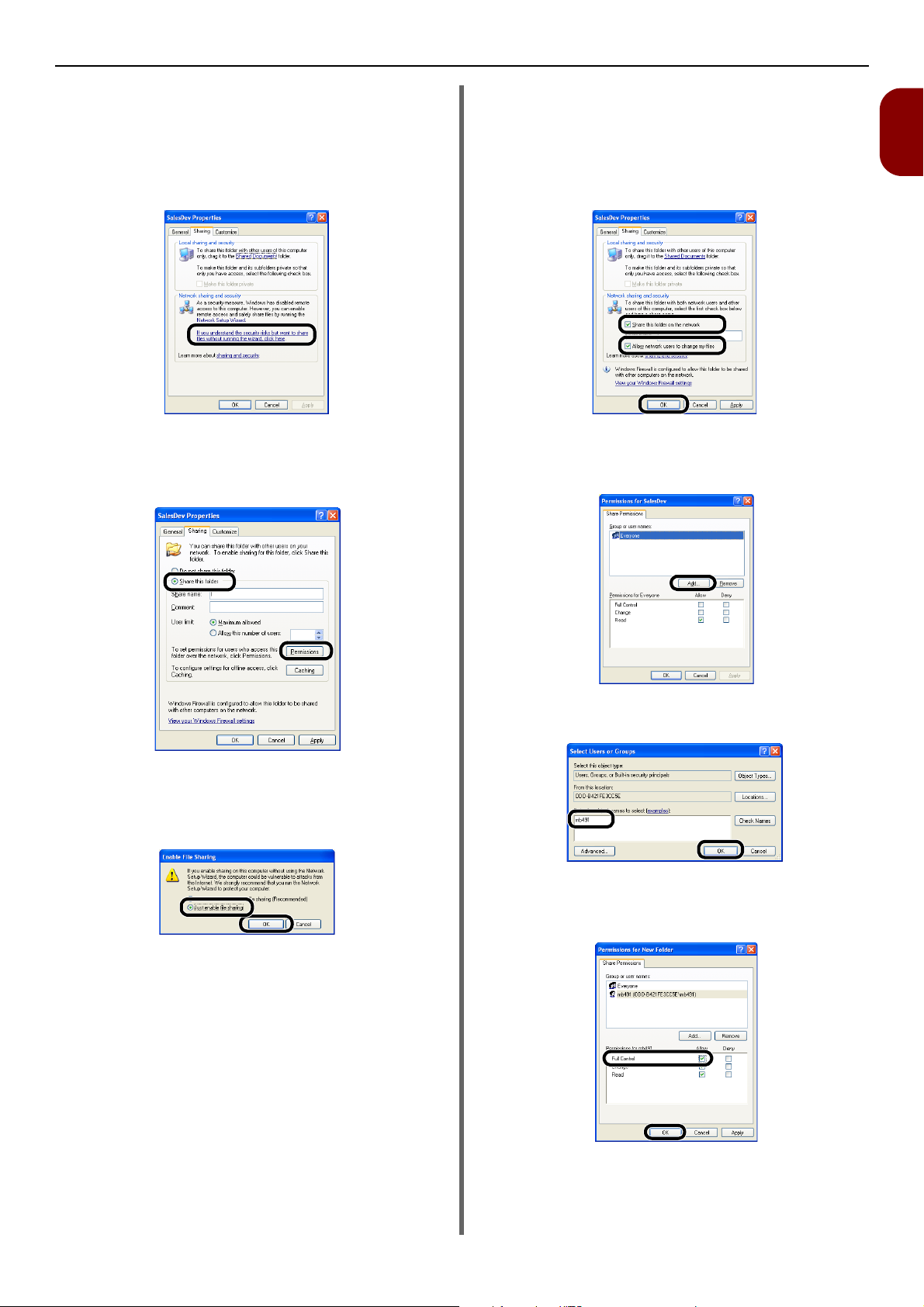
Verkkoasetusten konfigurointi
12 Klikkaa [If you understand the
security risks but want to share files
without running the wizard, click
here. (If you understand the security
risks but want to share files without
running the wizard, click here.)].
Jos alla oleva ikkuna tulee näkyviin, valitse
[Share this folder (Share this folder)] ja klikkaa
sitten [Permissions (Permissions)]. Jatka
kohtaan 15.
14 Valitse [Share this folder on the
network (Share this folder on the
network)]- ja [Allow network users to
change my files (Allow network users
to change my files)]-valintaruudut, ja
klikkaa sitten [OK (OK)].
Jatka kohtaan "Profiilin luominen verkko-PC:lle
skannaamista varten" s. 81
15 Klikkaa [Add (Add)].
1
Alkuvalmistelut
13 Valitse [Just enable file sharing (Just
enable file sharing)] Windowsin
palomuuri -kohdassa, ja klikkaa sitten
[OK (OK)].
16 Syötä kohdan C-2 merkintä
tekstilaatikkoon ja klikkaa [OK (OK)].
17 Valitse [Allow (Allow)]-valintaruutu
kohdassa [Full Control (Full Control)],
ja klikkaa sitten [OK (OK)].
-77-
Jatka kohtaan "Profiilin luominen verkko-PC:lle
skannaamista varten" s. 81
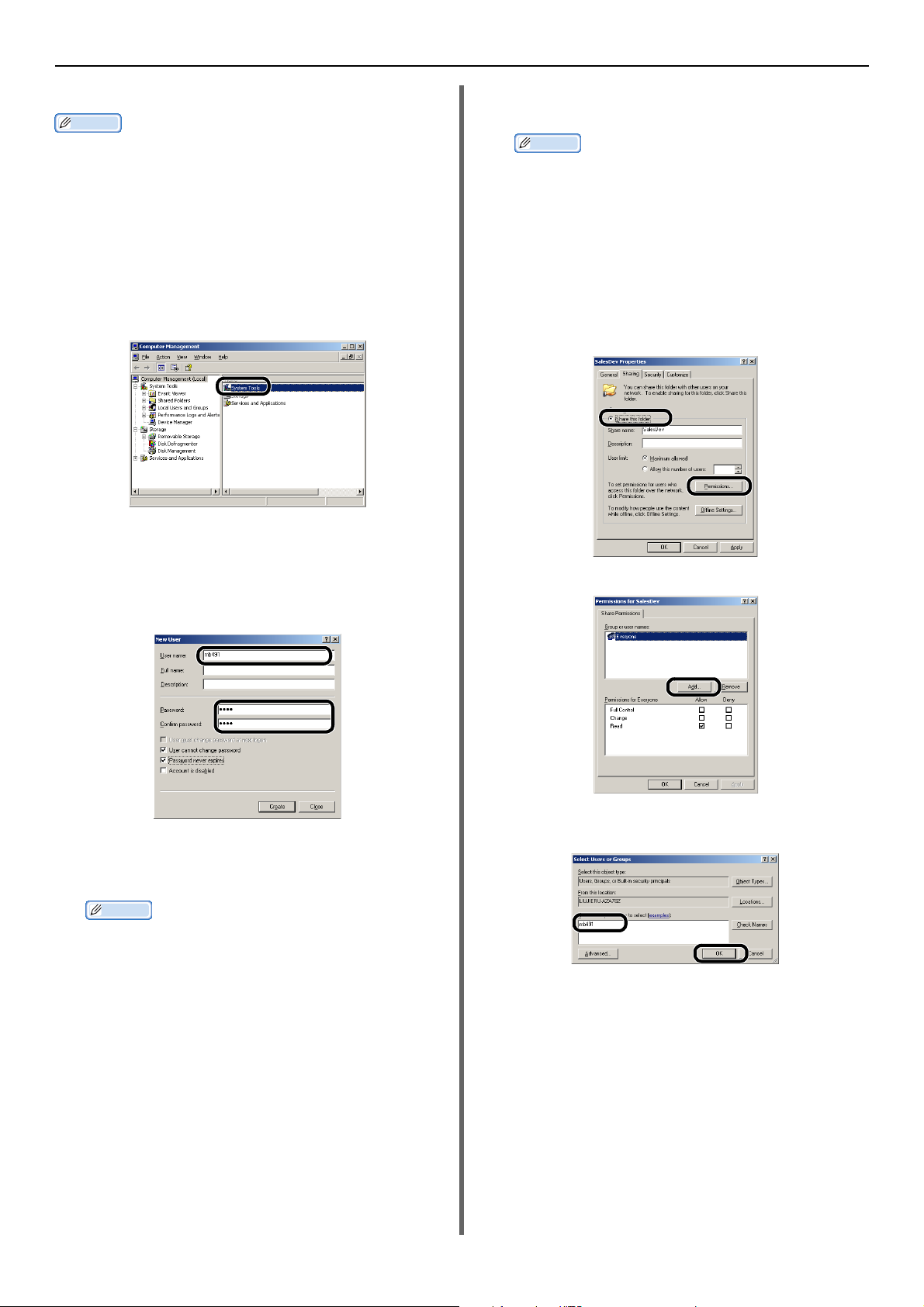
Verkkoasetusten konfigurointi
Muistutus
Windows Server 2003
Tässä kuvatut kohteet voivat olla erilaisia käyttämästäsi
käyttöjärjestelmän versiosta riippuen.
1 Klikkaa [Start]>[Administrative
Tools]>[Computer Management].
2 Kaksoisklikkaa oikeanpuoleisessa
ikkunassa [System Tools (System
Tools )] >[Local Users and Groups], ja
klikkaa sitten hiiren oikealla näppäimellä
kohtaa [Users] ja valitse [New User].
3 Syötä kohdan C-2 merkintä kohtaan
[User name (User name)] ja kohdan
C-3 merkintä kohtiin [Password
(Password)] sekä [Confirm password
(Confirm password)].
8 Luo tietokoneelle uusi kansio ja nimeä se
kohdan C-5 merkinnän mukaan.
Muistutus
On suositeltavaa luoda kansio paikalliseen asemaan
(C- tai D-asema), ei työpöydälle, [My Documents]kansioon tai verkkoasemaan.
9 Klikkaa hiiren oikealla näppäimellä
kohdassa 8 luotua kansiota ja valitse
[Sharing].
10 Valitse [Share this folder (Share this
folder)] ja klikkaa [Permissions
(Permissions)].
11 Klikkaa [Add (Add)].
4 Valitse [User can not change
password] ja [Password never
expires], ja klikkaa sitten [Create].
Muistutus
Jos [User must change password at next logon]
on valittuna, poista valinta, jotta voit valita kohdat
[User can not change password] ja [Password
never expires].
5 Klikkaa [Close].
6 Kaksoisklikkaa [User] ja tarkista, että
kohdassa 4 luotu käyttäjä tulee näkyviin.
7 Sulje ikkuna.
12 Syötä kohdan C-2 merkintä
tekstilaatikkoon ja klikkaa [OK (OK)].
Jatka kohtaan 15.
-78-
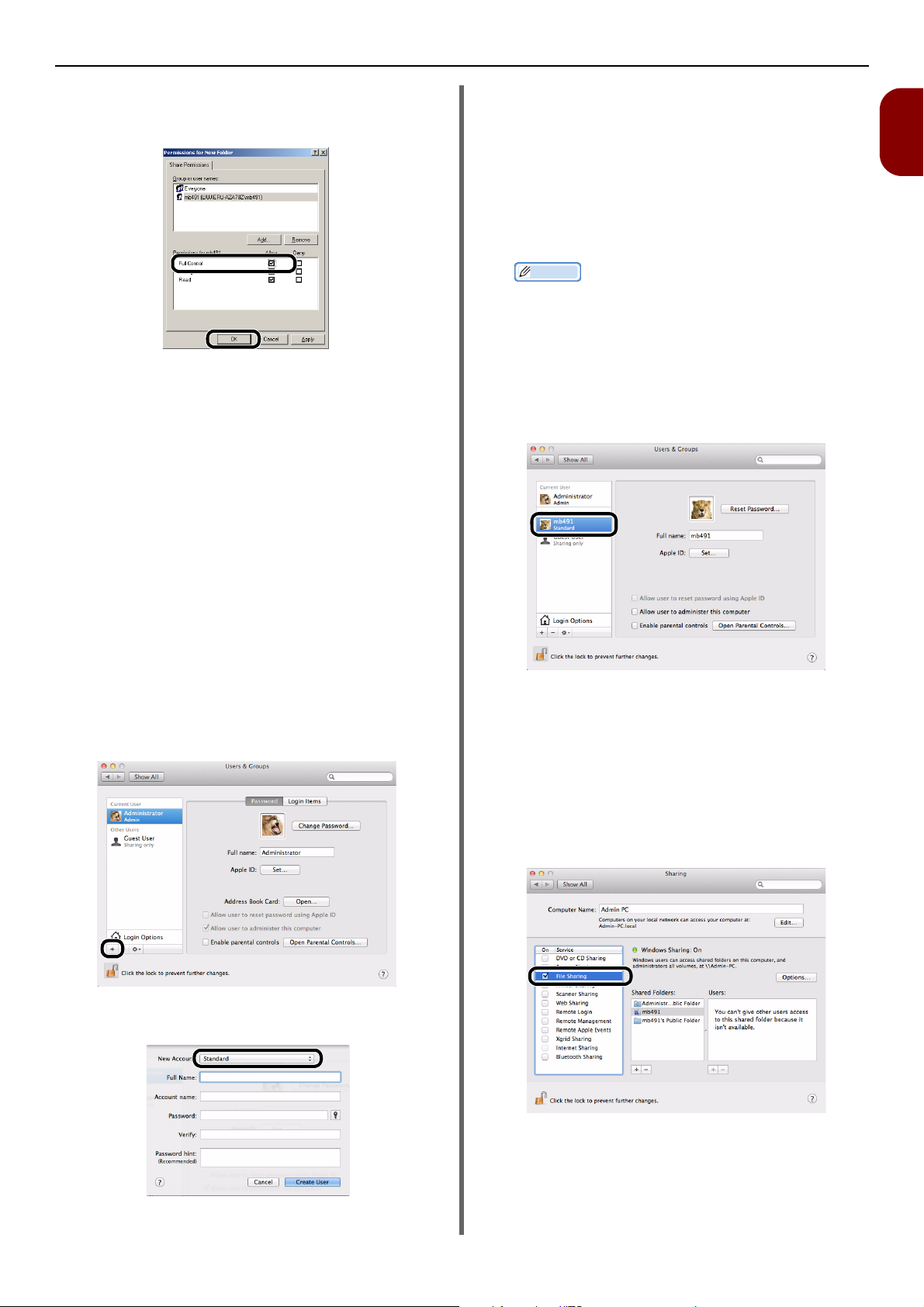
Verkkoasetusten konfigurointi
13 Valitse [Allow (Allow)]-valintaruutu
kohdassa [Full Control (Full Control)],
ja klikkaa sitten [OK (OK)].
14 Varmista, että kohdassa 8 luodun jaetun
kansion kuvake muuttui käden
sisältäväksi kuvakkeeksi, ja sulje sitten
ikkuna.
"Profiilin luominen verkko-PC:lle skannaamista
varten" s. 81
Mac OS X 10.5-10.7
1 Valitse Apple-valikosta [System
Preferences].
6 Syötä kohdan C-2 merkintä kohtaan
[Nimi (Name)].
Mac OS X 10.5:ssä syötä kohdan C-2 merkintä
kohtaan [Nimi].
7 Syötä kohdan C-3 merkintä kohtiin
[Password] ja [Verify].
8 Napsauta [Create User] (Mac OS X 10.5
ja 10.6: [Create Account]).
Muistutus
Automaattisen sisäänkirjautumisen valintaikkunan
jälkeen poista automaattinen sisäänkirjautuminen
käytöstä.
9 Tarkista, että tili on lisätty [Other
Users]-luetteloon (Mac OS X 10.5 ja
10.6: [Other Accounts]) nimellä C-2, ja
sulje [Users & Groups] (Mac OS X 10.5
ja 10.6: [Accounts]).
1
Alkuvalmistelut
2 Napsauta [Users & Groups] (Mac OS X
10.5 ja 10.6: [Accounts]).
3 Napsauta [Click the lock to make
changes.] näytön vasemmassa
alakulmassa ja anna pääkäyttäjän
salasana. Napsauta sitten [Unlock] (Mac
OS X 10.5 ja 10.6: [OK]).
4 Klikkaa [+].
5 Valitse [Standard (Standard)] kohdasta
[New Account (New Account)].
10 Luo tietokoneelle uusi kansio ja nimeä se
kohdan C-5 merkinnän mukaan.
11 Valitse Apple-valikosta [System
Preferences].
12 Klikkaa [Sharing].
13 Valitse kohdan [File Sharing (File
Sharing)] valintaruutu.
14 Klikkaa [+] kohdan [Shared Folder]
15 Valitse kohdassa 10 luotu kansio ja
-79-
alla.
klikkaa [Add].

Verkkoasetusten konfigurointi
Muistutus
16 Valitse kohdassa 15 lisätty kansio ja
klikkaa [+] kohdan [Users] alla.
17 Valitse kohdassa 8 luotu tili ja klikkaa
[Select (Select)].
22 Syötä kohdan C-3 merkintä kohtaan
[Password (Password)] ja klikkaa [OK
(OK)].
23 Klikkaa [Done].
24 Sulje [Sharing].
Jatka kohtaan "Profiilin luominen verkko-PC:lle
skannaamista varten" s. 81
Mac OS X 10.4.0-10.4.11
Seuraavassa ohjeessa käytetään Mac OS X 10.4.11:tä
esimerkkinä. Kuvaus saattaa käyttöjärjestelmästä riippuen
olla erilainen.
1 Valitse Apple-valikosta [System
Preferences].
2 Klikkaa [Accounts].
18 Klikkaa kohdassa 17 lisätyn käyttäjän
oikealla puolella olevaa kolmionappia, ja
valitse [Read & Write (Read & Write)].
19 Klikkaa [Options (Options)].
20 Valitse kohdan [Share files and folders
using SMB (Windows)] valintaruutu.
Mac OS X 10.5:ssä valitse kohdan [Share files
and folders using SMB] valintaruutu.
3 Napsauta [Click the lock to make
changes.] näytön vasemmassa
alakulmassa ja anna pääkäyttäjän
salasana. Napsauta [OK].
4 Klikkaa [+].
5 Syötä kohdan C-2 merkintä kohtaan
[Nimi (Name)].
21 Valitse kohdassa 16 lisätyn tilin
valintaruutu.
6 Syötä kohdan C-3 merkintä kohtiin
[Password (Password)] ja [Verify
(Verify)].
-80-

Verkkoasetusten konfigurointi
OK
OK
OK
OK
7 Klikkaa [Create Account (Create
Account)].
Muistutus
Automaattisen sisäänkirjautumisen valintaikkunan
jälkeen poista automaattinen sisäänkirjautuminen
käytöstä.
8 Tarkista, että kohdan C-2 merkinnän
mukaan nimetty tili on lisätty kohtaan
[Other Accounts], ja sulje [Accounts].
9 Luo tietokoneelle uusi kansio ja nimeä se
kohdan C-5 merkinnän mukaan.
10 Valitse Apple-valikosta [System
Preferences].
15 Syötä kohdan C-3 merkintä kohtaan
[Password (Password)] ja klikkaa [OK
(OK)].
16 Klikkaa [Done].
17 Sulje [Sharing].
Jatka kohtaan "Profiilin luominen verkko-PC:lle
skannaamista varten".
Profiilin luominen verkko-PC:lle
skannaamista varten
Rekisteröi asetustietolomakkeen tiedot
tietokoneelle profiilin muodossa. Profiilin
määrittäminen on tarpeen datan lähettämiseksi
käytettäessä verkko-PC:lle skannaamista.
1 Paina käyttöpaneelin <SETTING
(ASETUS)>-näppäimestä.
2 Paina valitaksesi [Profile (Profile)]:n,
ja paina sitten .
1
Alkuvalmistelut
11 Klikkaa [Sharing].
12 Valitse kohdan [Windows Sharing
(Windows Sharing)] valintaruutu.
13 Klikkaa [Enable Accounts... (Enable
Accounts...)].
14 Valitse kohdassa 7 luodun tilin
valintaruutu.
3 Paina valitaksesi profiilinumeron,
jonka haluat rekisteröidä, ja paina sitten
.
4 Paina ja valitse [Register] ja paina
sitten .
5 Paina valitaksesi [Profile Name] ja
paina sitten .
6 Syötä kohdan C-4 merkintä.
7 Valitse [Enter] ja paina sitten .
8 Paina ja valitse [Target URL] ja paina
sitten .
9 Syötä kohtien C-1 ja C-5 merkinnät
muodossa "\\C-1\C-5".
Esimerkiksi: \\PC1\MyyntiJoht
-81-
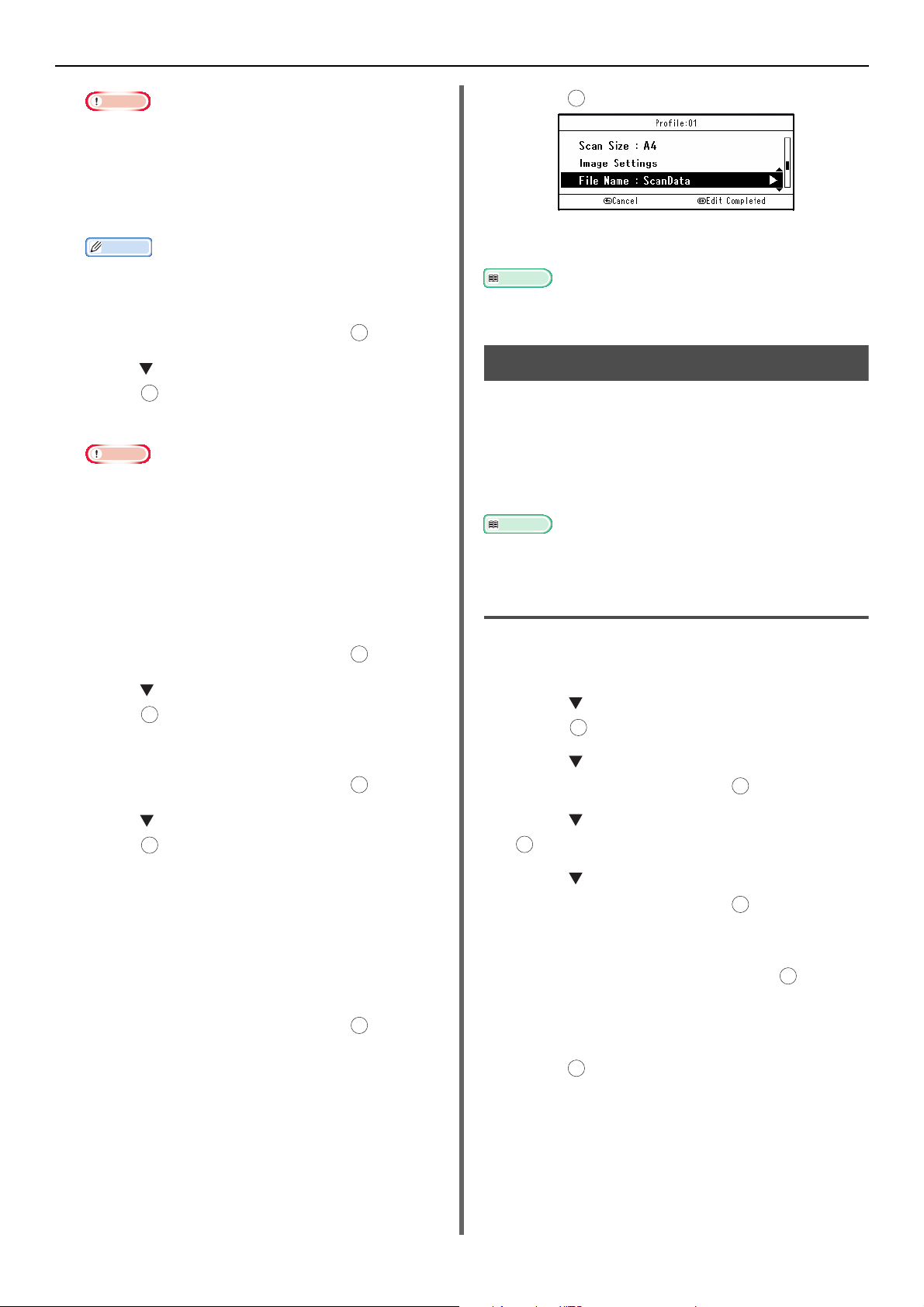
Verkkoasetusten konfigurointi
Huomaa
Huomaa
Lisätietoja
Lisätietoja
OK
OK
OK
OK
OK
OK
OK
OK
OK
Jos verkossa ei ole DNS-palvelinta, et voi määrittää
tietokonetta käyttämällä tietokoneen nimeä
(C-1). Tässä tapauksessa voit konfiguroida asetukset
käyttämällä tietokoneen IP-osoitetta.
Esimerkiksi: \\192.168.0.3\MyyntiJoht
Muistutus
Syöttääksesi "\"-merkin QWERTY-näppäimistöllä,
paina <\>-näppäintä pitäen samalla pohjassa
<CTRL (CTRL)>-näppäintä.
10 Valitse [Enter] ja paina sitten .
11 Paina ja valitse [User Name] ja paina
sitten .
OK
12 Syötä kohdan C-2 merkintä.
Jos verkkotunnushallinta on käytössä, syötä
"C-2@verkkotunnus".
Jos yhteyttä ei muodostu syötettyäsi
"C-2@verkkotunnus", poista loppuosa
"@verkkotunnus".
Vieraile uudestaan laitteen internet-sivulla, ja aseta
NetBIOS-verkkotunnus [Workgroup name]kohdassa polun [Admin Setup]>[Network Menu]>
[NBT/NetBEUI] päässä.
*Tarkista verkkotunnus verkon hallinnoijalta.
21 Paina rekisteröidäksesi asetukset.
OK
Verkko-PC:lle skannaamisen asetukset ovat
valmiit.
Verkko-PC:lle skannaamisen käyttötietoja varten katso
"Skannaa verkko-PC:lle" s. 117.
Profiilien hallinta
Verkko-PC:lle skannaamisen, automaattisen
toimituksen tai lähetysdatan tallennustoiminnon
suorittaminen (vain MB491/MB491+LP/ES4191
MFP/MPS4200mb/ MPS4700mb) vaatii profiilin
luomisen jokaiselle kohteelle. Voit rekisteröidä
enintään 50 profiilia.
Katso "Profiilin luominen verkko-PC:lle skannaamista
varten" s. 81
Profiilin muokkaaminen
13 Valitse [Enter] ja paina sitten .
14 Paina ja valitse [Password] ja paina
sitten .
OK
15 Syötä kohdan C-3 merkintä.
16 Valitse [Enter] ja paina sitten .
17 Paina ja valitse [File Name] ja paina
sitten .
18 Syötä kohdan C-6 merkintä.
- Lähetetyn tiedoston nimen loppuun tulee
automaattisesti sarjanumero, mikäli lisäät
tiedostonimen loppuun merkinnän "#n".
- Myös päivämäärä liitetään automaattisesti
lähetetyn tiedoston nimen loppuun, jos lisäät
tiedostonimen loppuun merkinnän "#d".
19 Valitse [Enter] ja paina sitten .
20 Mikäli tarpeen, konfiguroi muita kohteita.
1 Paina <SETTING (ASETUS)>-näppäintä
käyttöpaneelista.
2 Paina ja valitse [Profile] ja paina
sitten .
3 Paina valitaksesi profiilin, jota haluat
muokata, ja paina sitten .
OK
4 Paina ja valitse [Edit] ja paina sitten
.
5 Paina ja valitse kohde, jota haluat
muokata, ja paina sitten .
6 Muokkaa kohdetta.
7 Valitse [Enter] ja paina sitten .
8 Jos haluat muokata useampia kohteita,
toista kohdat 5 ja 7.
9 Paina rekisteröidäksesi asetukset.
OK
-82-

Profiilin poistaminen
OK
OK
Verkkoasetusten konfigurointi
1 Paina <SETTING (ASETUS)>-näppäintä
käyttöpaneelista.
2 Paina ja valitse [Profile], ja paina
sitten .
OK
3 Paina valitaksesi profiilin, jonka haluat
poistaa, ja paina sitten .
4 Paina ja valitse [Delete], ja paina
sitten .
OK
5 Paina tai ja valitse vahvistusviestistä
[Yes], ja paina sitten .
1
Alkuvalmistelut
-83-

Konfiguraation tulostaminen
Lisätietoja
OK
OK
OK
Konfiguraation tulostaminen
Tässä jaksossa selitetään, miten tulostat konfiguraatiolistan, josta näet laitteesi yksityiskohtaiset tiedot,
kuten sen eri asetukset ja tämänhetkisen tilan.
Tulostamismenetelmä
1 Paina <SETTING (ASETUS)>-näppäintä
käyttöpaneelista.
2 Paina ja valitse [Reports] ja paina .
3 Paina ja valitse [Configuration] ja
paina .
4 Paina vahvistusviestissä tai ja
valitse [Yes], ja paina sitten .
Voit myös tulostaa raportteja ja listoja kustakin
toiminnosta. Katso lisätietoja Käyttöoppaasta
(edistyneille).
-84-

2. Kopiointi
Lisätietoja
Huomaa
MONO
Tässä luvussa selitetään kopioinnin perustoiminnot ja asetukset.
Perustoiminnot
Tässä osiossa kerrotaan, miten kopiointi aloitetaan ja keskeytetään.
Kopioinnin aloitus
1 Paina <COPY (KOPIOI)>-näppäintä
käyttöpaneelissa avataksesi kopioinnin
valmiustilanäytön.
Käynnissä olevan kopioinnin peruuttaminen
Voit keskeyttää kopioinnin siihen asti, kunnes
laite ilmoittaa kopiointityön olevan valmis.
1 Paina <STOP (PYSÄYTÄ)>-näppäintä
käyttöpaneelissa.
2 Laita asiakirja tekstipuoli ylöspäin
ADF-laitteeseen tai tekstipuoli alaspäin
valotuslasille.
3 Säädä kopiointiasetuksia, mikäli se on
tarpeen.
4 Syötä haluamasi kopioiden määrä
numeronäppäimistöä käyttäen.
- Voit valita 1-99 kappaletta.
- Jos syötät väärän arvon, paina <CLEAR
(TYHJENNÄ)>-näppäintä ja syötä sitten oikea
arvo.
Kun käytät valotuslasia kopioimiseen, älä laita
valotuslasille liian painavaa kuormaa.
2
Kopiointi
5 Paina -näppäintä aloittaaksesi
kopioinnin.
Lisätietoja kopiointiasetuksien muuttamisesta löydät
kohdasta "Kopiointiasetusten määritys" s. 86.
Lisätietoja asiakirjan asettamisesta ADF-laitteeseen tai
valotuslasille saat kohdasta "Asiakirjojen lisääminen"
s. 40.
-85-

Kopiointiasetusten määritys
Lisätietoja
Huomaa
Muistutus
OK
OK
MONO
Kopiointiasetusten määritys
Voit muuttaa kopiointiasetuksia tarpeidesi mukaan. Asetuksia säädetään valmiustilanäytössä olevan
[Muuta asetuksia (Change Settings)]-valikon kautta.
Tee seuraavat kohdan "Kopioinnin aloitus" s. 85 vaiheen 3 ylläkuvatut toimenpiteet.
Kopioinnin valmiustilanäytön [Muuta asetuksia] valikkoon tehdyt muutokset ovat väliaikaisia. Voit muuttaa oletusasetuksia
säätämällä [Admin Setup] -toimintoa <SETTING (ASETUS)>-näppäimen kautta. Lisätietoja saat Käyttöoppaasta
(edistyneille).
Skannauskoon muuttaminen (Skannauskoko)
Voit valita skannattavalle asiakirjalle sopivan
koon.
1 Paina päästäksesi [Muuta
asetuksia]-valikkoon.
2 Varmista, että [Skannauskoko] on
valittuna ja paina sitten .
OK
3 Paina ja valitse skannauskoko ja paina
sitten .
Säädettävät arvot:
OK
A4* A5 A6 B5 Letter Legal 13
Legal 13,5 Legal 14 EXECUTIVE
*ilmaisee tehdasasetuksen.
4 Paina , kunnes aloitusnäyttö tulee näkyviin.
Jos valitset skannauskoon, joka on leveydeltään alle
177,8 mm ja otat kopioita ADF-laitteella,
skannaustarkkuus muuttuu automaattisesti
korkealaatuiseksi.
Paperilokeron vaihto (Paperinsyöttö)
3 Paina ja valitse lokero ja paina sitten
.
Säädettävät arvot:
Auto* Lokero 1 Lokero 2
Monitoimilokero**
*ilmaisee tehdasasetuksen.
**Ei näy MB441, MB461,
MB461+LP ja
ES4161 MFP:ssä.
4 Paina , kunnes aloitusnäyttö tulee näkyviin.
[Lokero 2] tulee näkyviin vain, kun valinnainen toinen
lokeroyksikkö on asennettuna.
Kun [Auto] on päällä, monitoimitoimilokero ei näy
oletusasetuksissa. Ota monitoimilokero käyttöön
painamalla <SETTING (ASETUS)>-näppäintä ja valitse
[Paper Setup]>[Select Tray]>[Copy]>
[Monitoimilokero], ja valitse sitten [ON] tai [ON
(Prior)].
Kun asetus [Auto] on päällä, muita kuin paperityyppejä
A4, B5, A5, A6, letter, legal 13/13,5/14 tai executive
sisältävät paperilokerikot eivät ole valittuina. Jos haluat
käyttää eri paperikokoa, valitse haluamasi paperilokero
[Paperin syöttö lokero]-asetuksesta.
Kopiointi käyttäen
monitoimilokeroa
Jos [Monitoimilokero] on valittuna, voit
kopioida asiakirjat monitoimilokeroon asetetulle
paperille.
Voit valita kopioitavalle asiakirjalle sopivan koon.
1 Paina päästäksesi [Muuta
asetuksia]-valikkoon.
2 Paina ja valitse [Paperinsyöttö] ja
paina sitten .
1 Laita asiakirja tekstipuoli ylöspäin
ADF-laitteeseen tai tekstipuoli alaspäin
valotuslasille.
2 Laita paperit monitoimilokeroon.
3 Paina .
-86-

Kopiointiasetusten määritys
Lisätietoja
Lisätietoja
Huomaa
Muistutus
OK
OK
OK
OK
OK
4 Kun näkyviin ilmestyy ponnahdusviesti,
paina tai valitaksesi [Start (Start)]
ja paina sitten .
Lisätietoja paperin laittamisesta monitoimilokeroon löydät
kohdasta "Paperin lisääminen monitoimilokeroon (MB451/
MB451w/MB471/MB471w/MB491/MB491+/MB491+LP/
ES4191 MFP/MPS4200mb/MPS4700mb)" s. 36.
Asiakirjan kuvasuunnan vaihtaminen (Suunta)
Voit valita asiakirjan suunnaksi joko [Portrait]
tai [Landscape]. Valitse haluamasi suunta
kopiointitarpeidesi mukaan.
Lisätietoja paperin suunnan asettamisesta löydät kohdasta
"Asiakirjojen lisääminen" s. 40.
1 Paina -näppäintä päästäksesi [Muuta
asetuksia]-valikkoon.
2 Paina ja valitse [Suunta] ja paina
sitten .
3 Valitse paperin suunta painamalla ja
paina sitten .
Säädettävät arvot:
OK
Portrait* Landscape
*ilmaisee tehdasasetuksen.
Käyttämällä [Auto]
Valitsemalla [Auto] zoomaussuhde määritetään
automaattisesti valitun skannauskoon ja
paperilokeron mukaisesti.
Voit käyttää asetusta [Auto] vain silloin, kun kopioit A4,
A5, A6, B5 letter, legal 13/13,5/14 tai executive -paperille.
1 Paina päästäksesi [Muuta
asetuksia]-valikkoon.
2 Paina ja valitse [Zoomaus] ja paina
sitten .
3 Paina ja valitse [Auto] ja paina sitten
.
4 Paina , kunnes aloitusnäyttö tulee
näkyviin.
[Paperilokero]-toiminnon säätäminen [Automatic]-
asetukselle säätää automaattisesti [Enlarge/Reduce]-
asetuksen arvolle [100%]. Valitaksesi toisen
skaalauskertoimen paina ensin [Paperilokero] ja sitten
[Enlarge/Reduce].
Esiasetetun zoomaussuhteen
valitseminen
1 Paina päästäksesi [Muuta
asetuksia]-valikkoon.
2 Paina ja valitse [Zoomaus] ja paina
sitten .
3 Paina ja valitse haluamasi arvo ja
paina sitten .
OK
2
Kopiointi
4 Paina , kunnes aloitusnäyttö tulee
näkyviin.
Suurennettujen tai pienennettyjen kopioiden ottaminen (Zoomaus)
Voit ottaa suurennettuja tai pienennettyjä
kopioita valitsemalla [Zoomaus]. Voit määrittää
zoomaussuhteen seuraavilla kolmella tavalla:
Käyttämällä [Auto]
Valitsemalla esiasetetun zoomaussuhteen
Säätämällä zoomaussuhdetta käyttäen
numeronäppäimistöä
Arvot:
100%* A4->A5(70%)
Leg14->Let(78%) Leg13,5->Let(81%)
Leg13->Let(84%) A4->B5(86%)
A4->Let(94%) Let->A4(97%)
Fit to page(98%) B5->A4(115%)
A5->A4(141%)
*ilmaisee tehdasasetuksen.
Muistutus
Valitsemalla [Fit to page(98%)] asiakirja
pienennetään mahtumaan paperille, mikäli asiakirjan
ja paperin koko on sama.
-87-

Kopiointiasetusten määritys
Huomaa
Muistutus
Muistutus
Lisätietoja
Huomaa
OK
OK
OK
OK
MONO
OK
4 Paina , kunnes aloitusnäyttö tulee
näkyviin.
Kun [Paperinsyöttö] on asetettu [Auto]-toimintoon,
kaikkia arvoja ei voi valita. Valittavana olevat arvot
vaihtelevat valitun skannauskoon mukaan.
Jotkut zoomaussuhteet aiheuttavat sen, että asiakirjan
kuvista voi puuttua osia tai marginaalit voivat näkyä
kopioilla.
Kun [Paperinsyöttö] on asetettu [Auto]-toiminnolle,
paperilokero valikoituu automaattisesti valitun
zoomaussuhteen mukaan. Jos haluat käyttää jotain tiettyä
paperilokeroa, säädä [Paperinsyöttö]-asetusta.
Muut kuin paperityyppejä A4, B5, A5, A6, letter, legal 13/
13,5/14 ja executive sisältävät paperilokerot eivät ole
valittuina, vaikka [Paperinsyöttö] olisi säädetty [Auto]-
toiminnolle. Säädä [Paperinsyöttö]-asetusta vaihtaaksesi
paperilokeroa.
Lisätietoja [Duplex Copy]-toiminnoista löytyy kohdasta
"Kaksipuolisten kopioiden ottaminen (Kaksipuolinen
kopiointi)".
Lisätietoja [Sort] ja [N-in-1] -toiminnoista löydät
Käyttöoppaasta (edistyneille).
1 Paina päästäksesi [Muuta
asetuksia]-valikkoon.
2 Paina ja valitse [Jatk.skann] ja paina
sitten .
3 Paina ja valitse [ON] ja paina sitten
.
4 Paina , kunnes aloitusnäyttö tulee
näkyviin.
Zoomaussuhteen asettaminen
käyttäen numeronäppäimistöä
1 Paina päästäksesi [Muuta
asetuksia]-valikkoon.
2 Paina ja valitse [Zoomaus] ja paina
sitten .
OK
3 Paina ja valitse [Zoom (25~400%)]
ja paina sitten .
4 Syötä haluamasi zoomaussuhde väliltä
25 - 400 % käyttäen
numeronäppäimistöä ja paina sitten .
- Voit säätää zoomaussuhdetta 1% lisäyksin.
- Jos syötät väärän arvon, paina <CLEAR
(TYHJENNÄ)>-näppäintä ja syötä sitten oikea
arvo.
5 Paina , kunnes aloitusnäyttö tulee
näkyviin.
Jatkuvan skannauksen
Kopiointi Jatkuva skannaus -
toiminnolla
Jatkuvan skannauksen toiminnolla voit kopioida
asiakirjoja ADF-laitteelta tai valotuslasilta tai
molemmilta.
1 Laita ensimmäinen asiakirja tekstipuoli
ylöspäin ADF-laitteeseen tai tekstipuoli
alaspäin valotuslasille.
2 Säädä kopiointiasetuksia, mikäli se on
tarpeen.
Muuta muita kopiointiasetuksia tarpeidesi
mukaan.
3 Näppäile haluamasi kopioiden määrä
numeronäppäimistöä käyttäen.
4 Paina aloittaaksesi ensimmäisen
asiakirjan skannauksen.
5 Kun [Please set next document
(Please set next document)]-näyttö tulee
näkyviin, laita seuraava asiakirja ADFlaitteeseen tai valotuslasille.
käyttöönotto (Jatkuva
skannaus)
Jos haluat kopioida useamman asiakirjan yhdellä
kertaa, ota käyttöön jatkuva skannaus. Siitä on
hyötyä toimintoja [Sort], [N-in-1] ja [Duplex
Copy] käytettäessä.
Jatkuvaa skannausta voidaan käyttää myös fakseihin,
internetfakseihin ja skannaustoimintoihin. Voit säätää
faksien asetuksia kohdasta [Applied Settings] ja
internetfaksien ja skannauksen asetuksia kohdasta
[Reading Settings].
6 Paina ja valitse [Start Scan (Start
7 Kun kaikki asiakirjat on skannattu, paina
-88-
Jos laitat seuraavan asiakirjan eri paikkaan kuin
ensimmäisen, poista ensimmäinen asiakirja paikaltaan.
Scan)] ja paina sitten .
OK
ja valitse [Scan Complate] ja paina
sitten .

Muistutus
Kun otat N-in-1- ja/tai kaksipuolisia kopioita käyttäen
Huomaa
Lisätietoja
Lisätietoja
Huomaa
Muistutus
OK
OK
valotuslasia, [Please set next document]-näyttö tulee
näkyviin asiakirjojen skannauksen jälkeen, vaikka
[Jatk.skann] olisi [OFF]-asennossa.
Faksi-, internetfaksi- ja skannaustoimintoja varten
noudata vaiheita 5-7 kun laite on alkanut lukea asiakirjan
ensimmäistä sivua.
Kopiointiasetusten määritys
Kaksipuolisen kopioinnin
käyttöönotto
1 Paina päästäksesi [Muuta asetuksia]
-valikkoon.
2 Paina ja valitse [Duplex Copy] ja
paina sitten .
OK
2
Kaksipuolisten kopioiden ottaminen (Kaksipuolinen kopiointi)
Voit kopioida 1-puolisia (simplex) ja 2-puolisia
(duplex) asiakirjoja paperin yhdelle (simplex) tai
molemmille puolille (duplex). Voit lisäksi valita
sidontakohdaksi joko pitkän reunan sidonnan tai
lyhyen reunan sidonnan.
Valitse paperin suunta etukäteen kohdasta
[Suunta] saadaksesi haluamasi lopputuloksen.
Käytä kaksipuoliseen kopiointiin tavallista
standardikokoista paperia. Muunlaisen paperin käyttö voi
aiheuttaa paperitukoksen laitteen kaksipuolisen
tulostuksen yksikköön.
Kaksipuolinen tulostus ei onnistu silloin kun MB441,
MB461, MB461+LP ja ES4161 MFP:ssä olevaan
käsinsyöttölaitteeseen syötetään paperia.
Lisätietoja laitteen paperivaihtoehdoista löydät kohdasta
"Paperin lisääminen" s. 34.
Lisätietoja [Suunta]-asetuksen muuttamisesta löydät
kohdasta "Asiakirjan kuvasuunnan vaihtaminen (Suunta)"
s. 87.
Pitkän reunan sidonta
Kopioi sidottavan asiakirjan sivun pitkän reunan
suuntaan.
3 Paina ja valitse haluamasi arvo ja
paina sitten .
Säädettävät arvot tulostustavalle:
OFF (Simplex)*
Yksipuolinen asiakirja Kaksipuolinen
LE
Yksipuolinen asiakirja Kaksipuolinen
SE
Kaksipuolinen asiakirja Kaksipuolinen
tulostus
Kaksipuolinen LE Yksipuolinen
tulostus
Kaksipuolinen SE Yksipuolinen
tulostus
OK
*ilmaisee tehdasasetuksen.
4 Paina , kunnes aloitusnäyttö tulee
näkyviin.
Voit kopioida "kaksipuolisen kaksipuoliseksi" tai
"kaksipuolisen yksipuoliseksi" kopioksi vain skannatessa
asiakirjoja ADF-laitteella.
Otettaessa kaksipuolisia kopioita valotuslasin avulla
jatkuva skannaus tulee käyttöön automaattisesti. Noudata
näytölle ilmestyviä ohjeita.
Kopiointitummuuden
Kopiointi
Lyhyen reunan sidonta
Kopioi sidottavan asiakirjan sivun lyhyen reunan
suuntaan.
Katso ohjeet sidonnan marginaalien määrittämiseen
Käyttöoppaasta (edistyneille).
Voit säätää kopiointitummuutta 7-portaisella
asteikolla.
1 Paina päästäksesi [Muuta
2 Paina ja valitse [Image Settings] ja
3 Varmista, että [Tummuus] on valittuna
4 Paina tai valitaksesi halutun
-89-
säätäminen (Tummuus)
asetuksia]-valikkoon.
paina sitten .
ja paina sitten .
tummuuden ja paina sitten .
Säädettävät tummuusarvot:
+3 +2 +1 0* -1 -2 -3
OK
*ilmaisee tehdasasetuksen.
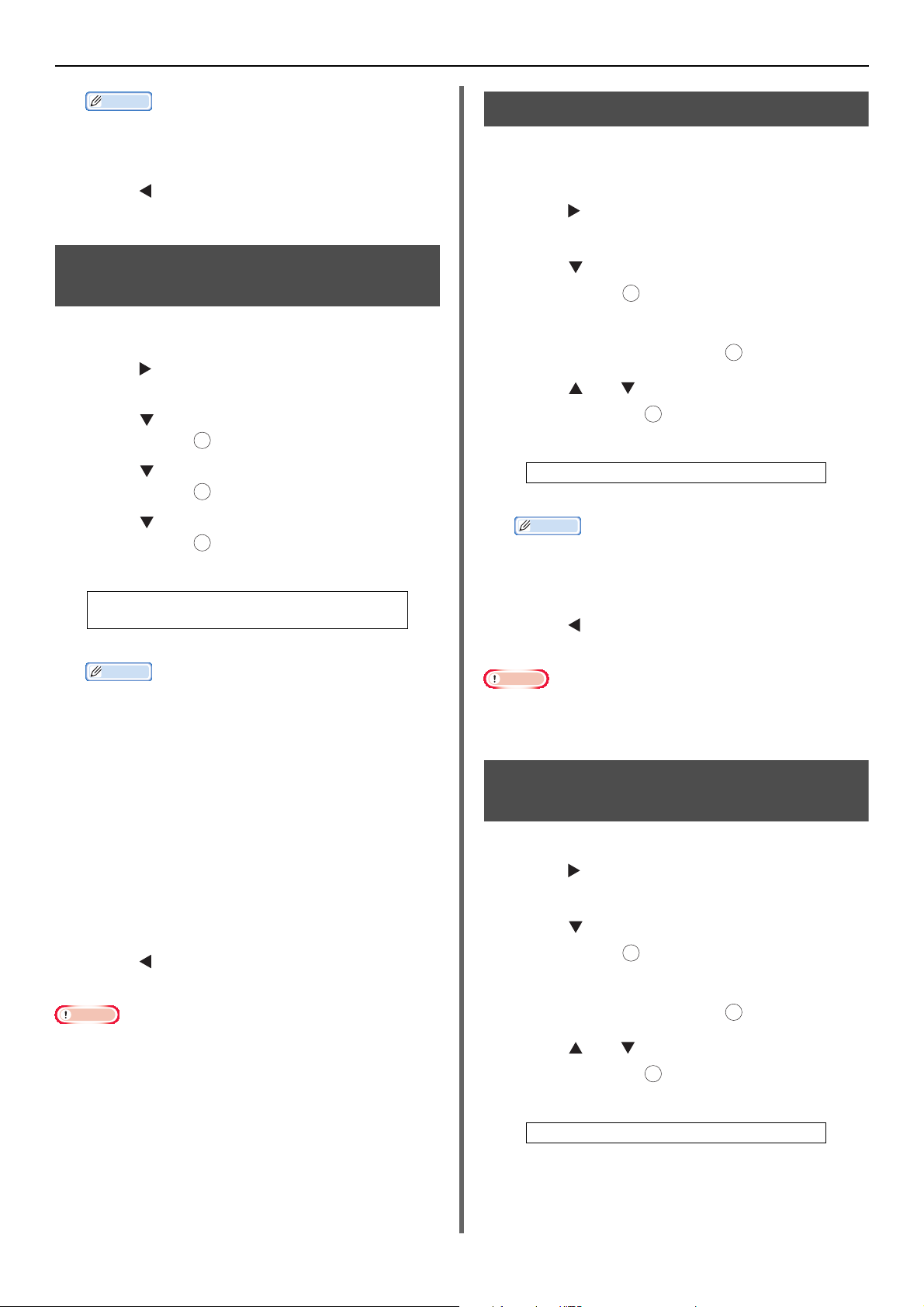
Kopiointiasetusten määritys
Muistutus
Huomaa
Huomaa
OK
OK
OK
OK
OK
OK
OK
OK
OK
Muistutus
[0] on standardiarvo. Tummentaaksesi asiakirjan
kuvaa valitse [+1], [+2] tai [+3] (tummin).
Vaalentaaksesi asiakirjan kuvaa valitse
[-1], [-2] tai [-3] (vaalein).
5 Paina , kunnes aloitusnäyttö tulee
näkyviin.
Asiakirjan tyypin vaihtaminen (Asiakirjatyyppi)
Voit valita asiakirjatyypin taataksesi
asianmukaisen kopiointilaadun.
1 Paina päästäksesi [Muuta
asetuksia]-valikkoon.
2 Paina ja valitse [Image Settings] ja
paina sitten .
3 Paina ja valitse [Asiakirjatyyppi] ja
paina sitten .
4 Paina ja valitse asiakirjatyyppi ja
paina sitten .
Säädettävät arvot:
Text Text&kuva* Valokuva Valokuva
kiiltävä
*ilmaisee tehdasasetuksen.
Taustan poiston säätäminen
Voit ottaa asiakirjojen taustanpoiston pois päältä
tai säätää taustan tummuutta 6-portaisella
asteikolla.
1 Paina päästäksesi [Muuta
asetuksia]-valikkoon.
2 Paina ja valitse [Image Settings] ja
paina sitten .
3 Varmista, että [Taustan poisto] on
valittuna ja paina sitten .
4 Paina tai ja valitse haluamasi arvo
ja paina sitten .
Säädettävät arvot:
OFF 1 2 3* 4 5 6
*ilmaisee tehdasasetuksen.
Muistutus
[3] on standardiarvo. Vaalentaaksesi asiakirjan
taustaa (pohjaa), valitse [4], [5] tai [6].
Tummentaaksesi taustaa valitse [2], [1] tai [OFF] (ei
aiheuta poistoa).
5 Paina , kunnes aloitusnäyttö tulee
näkyviin.
[Text]: Valitse tämä, kun kopioit tekstiasiakirjaa.
[Text&kuva]: Valitse tämä, kun kopioit tekstiä ja
kuvia sisältävää asiakirjaa.
Kuvat kopioituvat niin, että teksti ja kuvat ovat
tasapainossa.
[Valokuva]: Valitse tämä, kun kopioit valokuvia ja
graafisia asiakirjoja.
Tämä aikaansaa harmaasävyn kuviin, joissa se on
tärkeää.
[Valokuva kiiltävä]: Valitse tämä, kun kopioit
valokuvia sisältäviä asiakirjoja, jotka on tulostettu
kiiltävälle hopeahalidipaperille tai kiiltävälle
mustesuihkupaperille.
Kuvat kopioituvat keskittyen harmaasävyyn ja ottaen
huomioon kiiltopinnan.
Jos Kuva tai Kuva (Kiiltävä) on valittuna,
skannaustarkkuus palautuu normaaliin.
5 Paina , kunnes aloitusnäyttö tulee
näkyviin.
Kun valitset [Text], harmauden astetta voidaan vähentää
jossakin asiakirjassa.
Kun valitset [Valokuva], [Valokuva kiiltävä], pieniä
tekstejä tai viivoja voidaan sumentaa joissain
asiakirjoissa.
Kun valitset [Valokuva kiiltävä], saat kuvista kirkkaita.
Vaalentaessa taustanpoiston asetusta pienet viivat, tekstit
tai vaalea väri eivät välttämättä kopioidu kaikille
asiakirjoille.
Skannaustarkkuuden vaihtaminen
Voit vaihtaa asiakirjan skannaustarkkuutta.
1 Paina päästäksesi [Muuta
asetuksia]-valikkoon.
2 Paina ja valitse [Image Settings] ja
paina sitten .
3 Varmista, että [Erotuskyky] on
valittuna ja paina sitten .
4 Paina tai ja valitse haluamasi arvo
ja paina sitten .
Säädettävä tarkkuus:
High Speed* Normaali High Quality
*ilmaisee tehdasasetuksen.
-90-

Muistutus
Huomaa
Lisätietoja
[High Speed] aikaansaa nopean tulostuksen.
Valitsemalla [Normaali] tai [High Quality] pienten
viivojen ja tekstien jäljentymistä ja harmaasävyä
voidaan parantaa.
Kopiointiasetusten määritys
Jos valitset skannauskoon, joka on leveydeltään alle
177,8 mm ja otat kopioita ADF-laitteella,
skannaustarkkuus muuttuu automaattisesti
korkealaatuiseksi.
5 Paina , kunnes aloitusnäyttö tulee
näkyviin.
Kopiointiasetusten nollaus
Automaattinen nollaus
Kaikki tekemäsi kopiointisäädöt palautuvat
oletusarvoihin, jos laitetta ei käytetä tietyn
aikavälin kuluessa. Automaattinen nollausaika on
oletusarvoisesti 3 minuuttia.
Voit muuttaa automaattista nollausaikaa [Admin Setup]-
toiminnon kautta <SETTING (ASETUS)> -näppäintä
käyttäen. Lisätietoja saat Käyttöoppaasta (edistyneille).
<RESET/LOG OUT (PALAUTA/
ULOSKIRJAUDU)>-näppäimen
käyttö
2
Kopiointi
Painamalla <RESET/LOG OUT (PALAUTA/
ULOSKIRJAUDU)>-näppäintä tekemäsi
kopiointisäädöt palautuvat oletusarvoihinsa.
Paina kopioinnin jälkeen <RESET/LOG OUT
(PALAUTA/ULOSKIRJAUDU)>-näppäintä
palauttaaksesi oletusasetukset seuraavaa
käyttäjää varten.
-91-

3. Faksaus (vain mallit MB451,
Muistutus
Lisätietoja
Muistutus
Huomaa
Lisätietoja
OK
OK
MONO
C
OLOR
MB451w, MB471, MB471w, MB491,
MB491+, MB491+LP, ES4191 MFP,
MPS4200mb, MPS4700mb)
Tässä osiossa kerrotaan faksauksen, faksipalvelimeen skannauksen, internetfaksauksen ja puhelinkirjan
perusasetuksista ja toiminnoista.
Faksin perustoiminnot
Tässä osiossa kerrotaan faksin lähettämiseen liittyvistä perustoiminnoista. Alkuasetuksia on säädettävä
ennen kuin faksitoimintoa voidaan käyttää.
ADF-laitteeseen voi laittaa ainoastaan A4-, letter- tai legal-koon asiakirjoja ja valotuslasille ainoastaan A4-, letter tai legal-koon
(vain MB491+LP/MPS4700mb) asiakirjoja.
ADF-laitteeseen ei voi laittaa sekakokoisia asiakirjoja.
Lisätietoja faksitoiminnon alkuasetuksista löydät kohdasta "Faksauksen perusasetukset (vain mallit MB451, MB451w, MB471,
MB471w, MB491, MB491+, MB491+LP, ES4191 MFP, MPS4200mb, MPS4700mb)" s. 42.
5 Määritä kohde.
Faksin lähettäminen
Kone käyttää oletusarvoisesti ADF-laitetta asiakirjoja
skannatessa. Varmista, ettei ADF-laitteessa ole asiakirjoja
kun käytät valotuslasia.
1 Paina <FAX/HOOK (FAKSAA/
YHDISTÄ)>-näppäintä käyttöpaneelissa.
2 Laita asiakirja tekstipuoli ylöspäin
ADF-laitteeseen tai tekstipuoli alaspäin
valotuslasille.
3
Varmista, että [
paina avataksesi faksin aloitusnäytön.
Fax
(Fax)] on valittuna ja
Voit määrittää kohteen 10-numeroiselta näppäimistöltä,
pikavalintaluettelosta, ryhmäluettelosta,
lähetyshistoriasta, vastaanottohistoriasta tai
kosketusnäppäimistöltä.
Lisätietoja
Lisätietoja kustakin toiminnosta löytyy kohdasta
"Kohteen määritys" s. 93.
6 Säädä lisäasetuksia, mikäli se on
tarpeen.
Lisätietoja
"Faksiasetusten määritys" s. 95
7 Paina aloittaaksesi faksin
lähetyksen.
Jos haluat skannata useamman asiakirjan yhdellä
kertaa käyttäen valotuslasia, ota käyttöön
jatkuvan skannauksen toiminto .
4 Varmista, että [Add Destination (Add
Destination)] on valittuna aloitusnäytöllä
ja paina .
Lisätietoja
Lisätietoja jatkuvan skannauksen toiminnosta löytyy
kohdasta "Jatkuvan skannauksen käyttöönotto
(Jatkuva skannaus)" s. 88.
-näppäintä ei voi käyttää.
Jos <STATUS (TILA)> on valittuna ja -näppäintä
painetaan kahdesti, tiedot ilmestyvät näytölle.
-92-
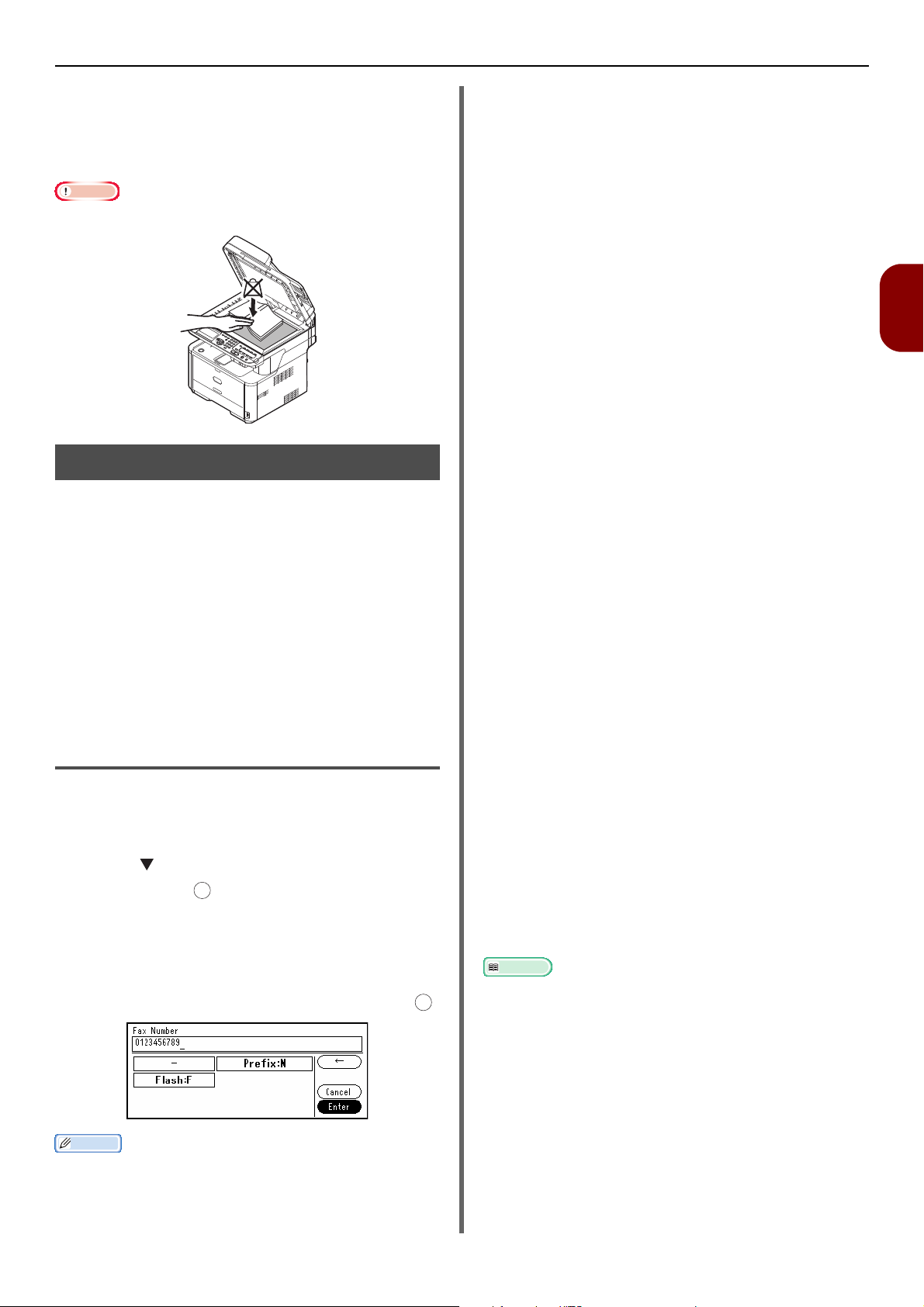
Faksin perustoiminnot
Huomaa
Muistutus
Lisätietoja
OK
OK
Lisätietoja asiakirjan asettamisesta ADF-laitteeseen tai
valotuslasille saat kohdasta "Asiakirjojen lisääminen"
s. 40.
Lisätietoja useamman kohteen määrittämisestä saat
Käyttöoppaasta (edistyneille).
Kun käytät valotuslasia kopioimiseen, älä laita
valotuslasille liian painavaa kuormaa.
Kohteen määritys
Voit määrittää kohteen seuraavilla kuudella
tavalla:
10-numeroisen näppäimistön avulla
Pikavalinnan avulla
Ryhmäluettelon avulla
Lähetyshistorian avulla
Vastaanottohistorian avulla
Kosketusnäppäimistön avulla
Tee seuraavat kohdan "Faksin lähettäminen"
s. 92 vaiheen 5 ylläkuvatut toimenpiteet.
aloitusnäyttö ilmestyy silloin näkyviin kohteen
määrittämisen jälkeen.
Numeronvalintatoiminnot
Voit käyttää seuraavia toimintoja syöttäessäsi
vastaanottajan faksinumeroa.
Valitse haluamasi toiminto ja paina sitten
faksinumerokenttää näytöllä.
-(Väliviiva)
Lisää väliviivan syötettyyn faksinumeroon.
Etuliite
Lisää etukäteen rekisteröidyn etuliitenumeron.
"N" lisätään numeroa syöttäessä.
Flash-muisti
Pyytää PBX-vaihdetta (Private Branch Exchange)
yhdistämään sinut PSTN:ään (Public Switched
Telephone Network). Numeroa syöttäessä paina
"F".
Valitse "Pause" ja "#" painamalla <#>
numeronäppäimistöllä. Painaessasi <#> paina
vuorotellen "P" ja "#".
Pysäytys
Pysähtyy muutamaksi sekunniksi numeroa
valittaessa. Voit pitää useampiakin taukoja. "P"
lisätään numeroa syöttäessä.
# (Ristikkomerkki)
Kun äänitaajuusvalinta on valittuna, "#" lähettää
sähköisen piirin. Numeroa syöttäessä paina "#".
3
Faksaus (vain mallit MB451, MB451w, MB471, MB471w, MB491, MB491+, MB491+LP, ES4191 MFP, MPS4200mb, MPS4700mb)
Suora syöttö
Voit kirjoittaa vastaanottajan faksinumeron
suoraan käyttäen 10-numeroista näppäimistöä.
Numero voi olla enintään 40 merkkiä pitkä.
1 Paina ja valitse [Suora syöttö] ja
paina sitten .
2 Näppäile vastaanottajan faksinumero
käyttäen numeronäppäimistöä
käyttöpaneelissa.
3 Valitse [Enter (Enter)] ja paina sitten .
Voit käyttää numeronäppäimistöä kohteen määrittämiseen
myös näytöllä, joka tulee näkyviin painamalla <FAX/
HOOK (FAKSAA/YHDISTÄ)>-näppäintä. Faksin
Syötä "Tone" ja "*" painamalla <*>
numeronäppäimistöllä. Painaessasi <*> paina
vuorotellen "T" ja "*".
Äänitaajuus
Vaihtaa äänitaajuusvalintaan, jos pulssivalinta on
valittuna. "T" lisätään numeroa syöttäessä.
* (Asteriski)
Kun äänitaajuusvalinta on valittuna, "*" lähettää
sähköisen piirin. Numeroa syöttäessä paina "*".
Lisätietoja etuliitenumeroiden käytöstä löydät
Käyttöoppaasta (edistyneille).
-93-
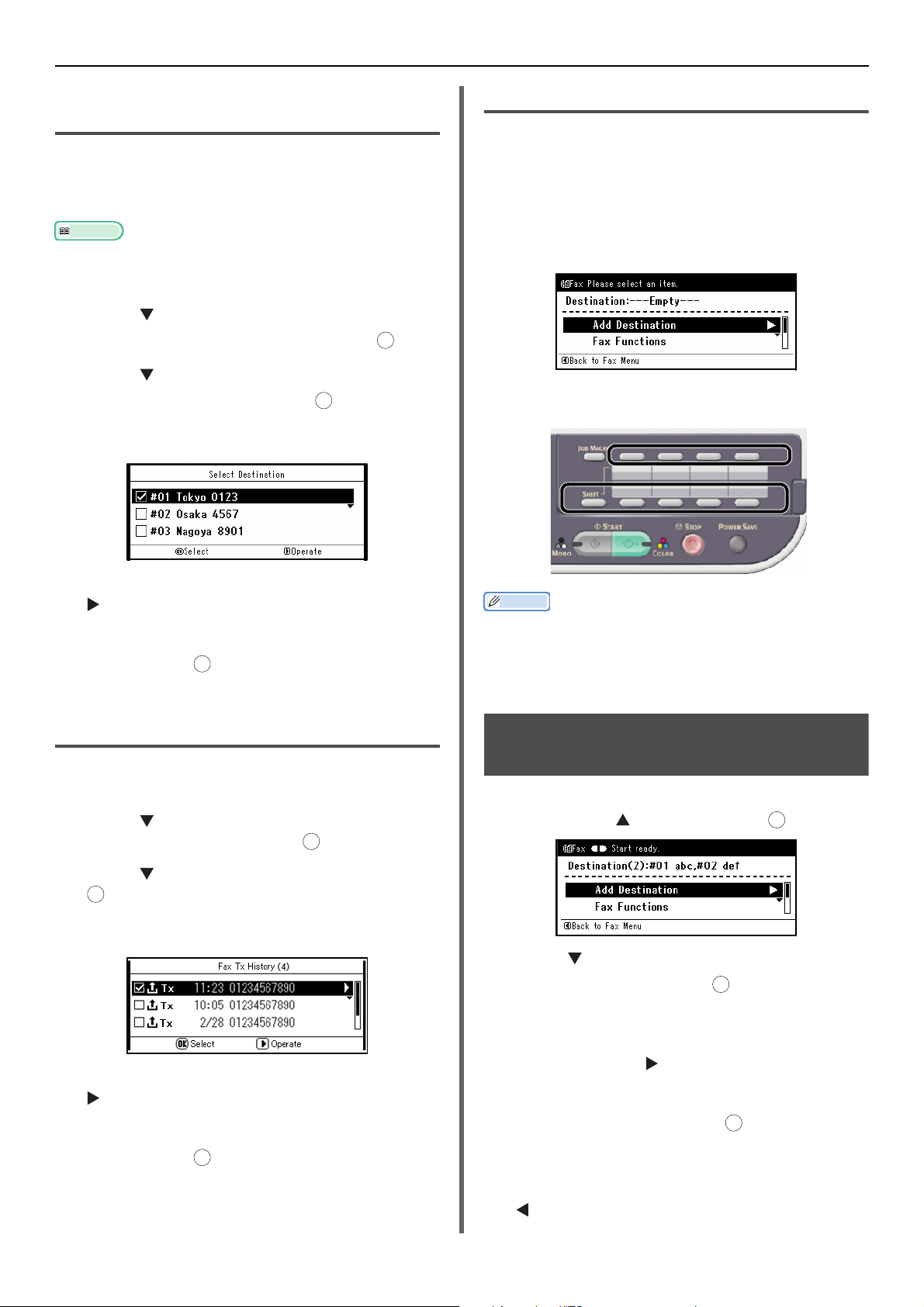
Faksin perustoiminnot
Lisätietoja
Muistutus
OK
OK
OK
OK
OK
OK
OK
Pikavalintaluettelon ja
ryhmäluettelon käyttö
Voit valita kohteen pikavalintaluetteloon tai
ryhmäluetteloon rekisteröidyistä numeroista.
Numerot on tallennettava etukäteen.
Lisätietoja numeroiden tallentamisesta
pikavalintaluetteloon tai ryhmäluetteloon löydät kohdasta
"Puhelinmuistio" s. 101.
1 Paina ja valitse [Speed Dial List] tai
[Ryhmäluettelo] ja paina sitten .
OK
2 Paina valitaksesi haluamasi kohteen
tai ryhmän ja paina sitten .
Valintaruutu on valittuna. Voit valita useita
kohteita.
OK
Kosketusnäppäimistön käyttö
Kosketusnäppäimistöön voidaan tallentaa
pikavalintaluetteloon rekisteröityjä faksinumeroita.
Pikavalintanumerot 1 - 16 rekisteröityvät
automaattisesti kosketusnäppäimistöön.
1 Paina haluamaasi kosketusnäppäintä
aloitusnäytöllä.
Paina <SHIFT (SHIFT)>-näppäintä valitaksesi
kosketusnäppäimistön pikavalintoja 9-16.
3 Kun olet valinnut kaikki kohteet, paina
.
4 Varmista, että [Valmis] on valittuna ja
paina sitten .
Lähetys- ja vastaanottohistorian
käyttäminen
Voit valita kohteen 50 viimeisimmän lähetys- tai
vastaanottonumeron joukosta.
1 Paina ja valitse [TX historia] tai [RX
historia] ja paina sitten .
2 Paina ja valitse kohde ja paina sitten
.
Valintaruutu on valittuna. Voit valita useita
kohteita.
Voit käyttää kosketusnäppäimistöä myös näytöllä, joka
tulee näkyviin painamalla <FAX/HOOK (FAKSAA/
YHDISTÄ)>-näppäintä. Faksin valmiustilanäyttö tulee
näkyviin kosketusnäppäintä painaessa, jolloin voit säätää
muita faksitoimintojen lisäasetuksia.
Määritettyjen kohteiden poistaminen
1 Valitse kohde faksin aloitusnäytöltä
painamalla ja paina sitten .
2 Paina valitaksesi kohteen jonka haluat
poistaa ja paina sitten .
Valintaruutu on valittuna. Voit valita useita kohteita.
3 Kun olet valinnut kaikki kohteet, paina
.
4 Varmista, että [Valmis] on valittuna ja
paina sitten .
3 Kun olet valinnut kaikki poistettavat
kohteet, paina .
4 Varmista, että [Delete The Address] on
valittuna ja paina sitten .
- Jos kaikki vastaanottajat on poistettu,
aloitusnäyttö tulee automaattisesti näkyviin.
- Jos kaikkia vastaanottajia ei ole poistettu, paina
palataksesi aloitusnäytölle.
-94-
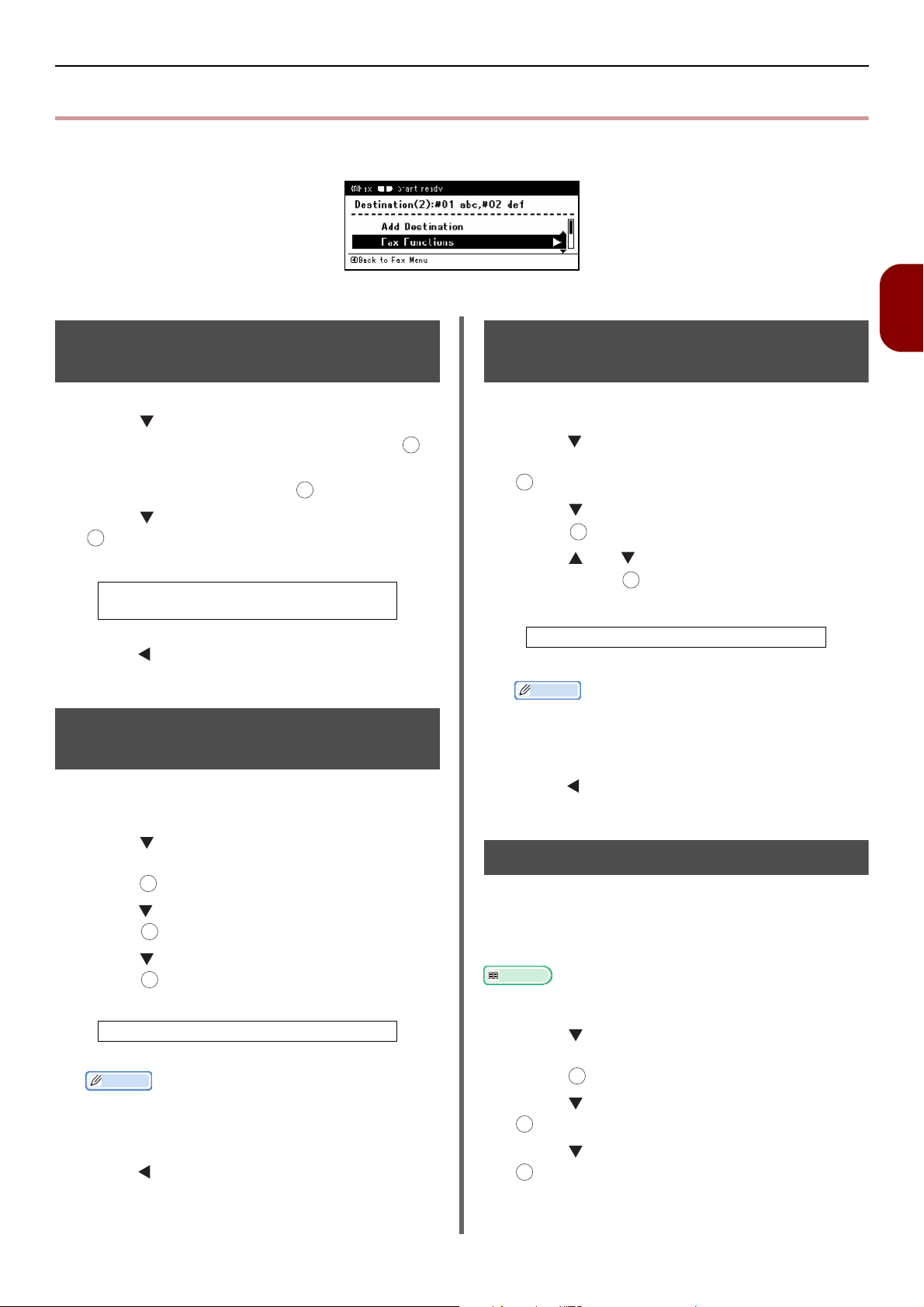
Faksiasetusten määritys
Lisätietoja
OK
OK
OK
OK
OK
OK
OK
OK
Faksiasetusten määritys
Voit muuttaa faksiasetuksia tarpeidesi mukaan. Asetuksia säädetään faksin valmiustilanäytössä olevan
[Fax Functions (Fax Functions)]-valikon kautta.
Tee seuraavat kohdan "Faksin lähettäminen" s. 92 vaiheen 6 ylläkuvatut toimenpiteet.
3
Skannauskoon muuttaminen (Skannauskoko)
Voit valita asiakirjallesi sopivan koon.
1 Paina valitaksesi [Fax Functions]
faksin aloitusnäytöllä ja paina sitten .
2 Varmista, että [Skannauskoko] on
valittuna ja paina sitten .
OK
3 Paina ja valitse koko ja paina sitten
.
Säädettävät kokoarvot:
A4* Letter Legal 13 Legal 13,5
Legal 14
*ilmaisee tehdasasetuksen.
4
Paina , kunnes faksin valmiustilanäyttö
tulee näkyviin.
Skannaustarkkuuden (Erotuskyky) vaihtaminen
Voit valita sopivan tarkkuuden faksiasiakirjan
skannaukseen optimaalisen kuvanlaadun
takaamiseksi.
1 Paina ja valitse [Fax Functions]
faksin valmiustilanäytöllä ja sitten
paina .
2 Paina ja valitse [Erotuskyky] ja paina
sitten .
3 Paina ja valitse tarkkuus ja paina
sitten .
Säädettävä tarkkuus:
[Ext-Fine] ei välttämättä ole käytettävissä riippuen
[Hieno], [Ext-Fine] ja [Valokuva] -tiloissa skannaus
4
Paina , kunnes faksin valmiustilanäyttö
tulee näkyviin.
OK
Normaali* Hieno Ext-Fine Valokuva
*ilmaisee tehdasasetuksen.
Muistutus
vastaanottavasta laitteesta.
kestää kauemmin.
Tummuuden (Tummuus) säätäminen
Voit säätää skannaustummuutta 7-portaisella
asteikolla.
1
Paina ja valitse [
Fax Functions
]
faksin valmiustilanäytöllä ja paina sitten
.
2 Paina ja valitse [Tummuus] ja paina
sitten .
3 Paina tai ja valitse tummuus ja
paina sitten .
Arvot:
+3 +2 +1 0* -1 -2 -3
Muistutus
[0] on standardiarvo. Tummentaaksesi asiakirjan
kuvaa valitse [+1], [+2] tai [+3] (tummin).
Vaalentaaksesi asiakirjan kuvaa valitse
[-1], [-2] tai [-3] (vaalein).
4
Paina , kunnes faksin valmiustilanäyttö
tulee näkyviin.
OK
*ilmaisee tehdasasetuksen.
Lähettäjän nimen painaminen
Voit tehdä asetuksen, jossa lähettäjän nimi
kopioituu lähteville fakseille. Oletusarvoisesti
lähettäjän nimeksi tulee nimi, jonka määritit
kohdassa [Sender ID].
Lisätietoja [Sender ID]-toiminnosta löydät kohdasta
"Lähettäjän tietojen määrittäminen" s. 46.
1 Paina ja valitse [Fax Functions]
faksin valmiustilanäytöllä ja sitten
paina .
2 Paina ja valitse [TTI] ja paina sitten
3 Paina ja valitse [ON] ja paina sitten
OK
.
.
Faksaus (vain mallit MB451, MB451w, MB471, MB471w, MB491, MB491+, MB491+LP, ES4191 MFP, MPS4200mb, MPS4700mb)
-95-

Faksiasetusten määritys
Lisätietoja
4
Paina
, kunnes faksin aloitusnäyttö
tulee näkyviin.
Lisätietoja lähettäjän nimen rekisteröimisestä ja
muuttamisesta saat Käyttöoppaasta (edistyneille).
-96-

Faksin lähetyksen tarkastaminen ja peruuttaminen
Huomaa
Muistutus
Muistutus
Huomaa
OK
OK
OK
OK
OK
OK
OK
OK
Faksin lähetyksen tarkastaminen ja
peruuttaminen
Tässä osiossa kerrotaan, miten faksaus tarkastetaan ja perutetaan.
Faksilähetyksen peruuttaminen
Voit peruuttaa lähetysprosessin siihen asti,
kunnes näytölle ilmestyy viesti työn
valmistumisesta.
1 Paina <STOP (PYSÄYTÄ)>-näppäintä
käyttöpaneelissa.
Varatun työn peruuttaminen
Voit peruuttaa varattuja töitä.
1 Paina <FAX/HOOK
näppäintä käyttöpaneelissa.
2 Varmista, että [Fax (Fax)] on valittuna ja
paina avataksesi faksin aloitusnäytön.
(FAKSAA/YHDISTÄ)
>-
1 Paina <FAX/HOOK
(FAKSAA/YHDISTÄ)
>-
näppäintä käyttöpaneelissa.
2 Varmista, että [Fax (Fax)] on valittuna ja
paina avataksesi faksin aloitusnäytön.
3 Paina ja valitse [Faksi historia] ja
paina sitten .
OK
4 Paina ja valitse [TX historia] tai [RX
historia] ja paina sitten .
5 Paina ja valitse lähetys jonka haluat
tarkistaa ja paina sitten .
OK
6 Tarkista lähetyshistoria ja paina sitten
.
3
Faksaus (vain mallit MB451, MB451w, MB471, MB471w, MB491, MB491+, MB491+LP, ES4191 MFP, MPS4200mb, MPS4700mb)
3 Paina ja valitse [Faksityönäkymä/
keskeytä] ja paina sitten .
4 Paina ja valitse työ jonka haluat
peruuttaa ja paina sitten .
5 Tarkasta työn sisältö ja paina sitten .
6 Paina ja valitse [Poista varattu TX]
ja paina sitten .
7 Paina tai ja valitse [Yes] ja paina
sitten .
Kun valitset usealle henkilölle lähetettävän työn, koko työ
peruuntuu.
Lähetettävänä oleva työ näkyy listan ylimpänä.
Lähetys- ja vastaanottohistorian tarkastus
Voit tarkistaa lähetys- ja vastaanottohistorian
sekä tulokset.
Näytöllä näkyy vastaanotettujen viestien historia vain
niiden viestien osalta, jotka on vastaanotettu Fkoodipollauksen avulla.
Jos faksin lähetys on käynnissä, voit tarkistaa lähetyksen
[Faksityönäkymä/keskeytä]-näytöltä.
-97-

Laitteen käyttäytyminen fakseja vastaanotettaessa
Muistutus
Lisätietoja
Muistutus
Muistutus
Lisätietoja
MONO
MONO
Laitteen käyttäytyminen fakseja
vastaanotettaessa
Tässä osiossa kerrotaan, miten laite käyttäytyy vastaanottaessaan ja tulostaessaan fakseja.
Viestien vastaanottaminen
Laitteen toiminta riippuu määritetystä
vastaanottotavasta.
Laite on asetettu tehdasasetuksena [
Mode
]-tilaan, joten se vastaanottaa automaattisesti
fakseja. Jos olet muuttanut faksien vastaanottotapaa,
lue seuraavat kuvaukset laitteen toiminnasta.
Kun laite vastaanottaa fakseja, <DATA IN
MEMORY (DATAA MUISTISSA)>-merkkivalo
syttyy. Jos <STATUS (TILA)> on painettuna ja
-näppäintä painetaan kahdesti, tiedot
ilmestyvät näytölle. Vaikka vastaanotto olisi
suoritettu loppuun, valo jää päälle kunnes tiedot
tallentuvat muistiin.
Fax Ready
Jos puheluita tulee usein, on suositeltavaa aktivoida [Tel
Priority Mode]. Lisätietoja [Tel Priority Mode]-
toiminnosta saat Käyttöoppaasta (edistyneille).
Jos yhteys muodostetaan kaukana olevaan
puhelinyksikköön, voit vastaanottaa fakseja näppäilemällä
etävastaanottotunnuksen. Näppäile etävastaanottotunnus
kolmen sekunnin kuluessa. Lisätietoja
etävastaanottotunnuksen käytöstä saat Käyttöoppaasta
(edistyneille).
Puhelinvastaajaan yhdistäessä
(Vastaajan/faksin käyttötila)
Kun laite on asetettu [Vast./Fax Valmiustila]-
tilaan, voit käyttää vastaajaa ja vastaanottaa
fakseja automaattisesti. Liitä ulkoinen
puhelinvastaaja laitteeseen etukäteen.
[Vast./Fax Valmiustila] ei välttämättä toimi oikein
kaikissa puhelinvastaajissa ja lähetyslaitteissa.
Lisätietoja laitteen yhdistämisestä ulkoiseen
puhelinvastaajaan löydät kohdasta "Puhelinlinjaan
yhdistäminen" s. 43.
Jos muisti täyttyy sillä välin kun laite vastaanottaa dataa,
vastaanotto keskeytyy. Näin tapahtuessa pyydä lähettäjää
lähettämään faksi uudestaan.
Puheluita ja fakseja vastaanottaessa
(Tel/Faksin käyttötila)
Kun laite on asennettuna [Tel/Fax Ready
Mode]-tilaan, voit vastaanottaa puheluita ja
fakseja. Laite pitää yhdistää etukäteen ulkoiseen
puhelimeen puheluiden vastaanottamiseksi.
Lisätietoja laitteen yhdistämisestä ulkoiseen puhelimeen
löydät kohdasta "Puhelinlinjaan yhdistäminen" s. 43.
Faksien vastaanottaminen
Laite aloittaa automaattisesti faksien
vastaanottamisen.
Puheluiden vastaanottaminen
Puhelin alkaa soida, kun siihen tulee puhelu.
1 Nosta kuuloke, kun laite soi.
Voit puhua sen välityksellä jonkun kanssa.
2
Jos haluat vastaanottaa faksin, paina .
Jos nostat kuulokkeen uudemman kerran, voit
puhua lähettäjälle faksien vastaanottamisen
jälkeen.
Faksien vastaanottaminen
Puhelinvastaaja soi, vastaa-viesti tulee näkyviin
ja laite alkaa automaattisesti vastaanottaa
faksia.
Puheluiden vastaanottaminen
Puhelinvastaaja soi, vastaa-viesti tulee näkyviin
ja laite alkaa automaattisesti tallentaa viestiä.
Käytettäessä puhelinta usein
(Puhelimen käyttötila)
[
Tel Ready Mode
] suositellaan, jos käytät usein
laitteeseen liitettyä ulkoista puhelinta.
Puheluiden vastaanottaminen
Puhelin alkaa soida, kun siihen tulee puhelu.
Faksien vastaanottaminen
Puhelin alkaa soida, kun se vastaanottaa
signaalin.
1 Nosta kuuloke, kun laite soi.
2 Paina .
Nosta kuuloke, jos haluat aloittaa keskustelun
uudestaan faksin vastaanottamisen jälkeen.
Faksin vastaanottamisen jälkeen voit puhua
puhelimessa.
-98-

Laitteen käyttäytyminen fakseja vastaanotettaessa
OK
OK
OK
OK
OK
Käytettäessä kahta numeroa eri soittoäänillä (DRD)
Tässä toiminnossa faksi vastaa ainoastaan poikkeavaan soittoääneen. Yksittäisessä puhelinlinjassa voi olla kaksi
numeroa joilla on eri soittoäänet, toinen tavallisia puheluita varten ja toinen faksipuheluita varten. Jos puhelinlinja
on varattuna ja laitteeseen on tulossa faksi, lähettäjä saa tiedon varattuna olemisesta.
On olemassa useita erilaisia DRD-soittokuvioita. ON time -soittoääni ja OFF time -soittoääni ovat eripituisia.
Se riippuu maakoodista.
Määritä maakoodi ja DRD-tyyppi sopivaa DRD-soittokuviota varten.
Maakoodi: paitsi Uusi-Seelanti, Australia ja Hongkong (tämä kuvio on tarkoitettu USA:n DRD:lle.)
DRD-
tyyppi
Tyyppi 1 2 s ON - 4 s OFF toisto
Tyyppi 2 0,8 s ON - 0,4 s OFF - 0,8 s ON - 4 s OFF toisto
Tyyppi 3 0,4 s ON - 0,2 s OFF - 0,4 s ON - 0,2 s OFF - 0,8 s ON - 4 s OFF toisto
Tyyppi 4 0,3 s ON - 0,2 s OFF - 1 s ON - 0,2 s OFF - 0,3 s ON - 4 s OFF toisto
Maakoodi: Uusi-Seelanti (tämä kuvio on tarkoitettu Uuden-Seelannin DRD:lle).
Soittoäänen pituus ON time ja OFF time
3
Faksaus (vain mallit MB451, MB451w, MB471, MB471w, MB491, MB491+, MB491+LP, ES4191 MFP, MPS4200mb, MPS4700mb)
DRD-
tyyppi
Tyyppi 1 0,4 s ON - 0,2 s OFF - 0,4 s ON - 2 s OFF toisto
Tyyppi 2 0,4 s ON - 2,6 s OFF toisto
Tyyppi 3 0,4 s ON - 0,2 s OFF - 0,4 s ON - 0,2 s OFF - 0,4 s ON - 1,4 s OFF toisto
Tyyppi 4 0,4 s ON - 0,8 s OFF - 0,4 s ON - 1,4 s OFF toisto
Maakoodi: Australia (tämä kuvio on tarkoitettu Australian DRD:lle.)
DRD-
tyyppi
Tyyppi 1 0,4 s ON - 0,2 s OFF - 0,4 s ON - 2 s OFF toisto
Tyyppi 2 0,2 s ON - 0,4 s OFF - 0,2 s ON - 0,4 s OFF - 0,2 s ON - 1,6 s OFF toisto
Maakoodi: Hongkong (tämä kuvio on tarkoitettu Hongkongin DRD:lle.)
DRD-
tyyppi
Tyyppi 1 1,2 s ON - 3 s OFF toisto
Tyyppi 2 0,4 s ON - 0,2 s OFF - 0,4 s ON - 0,2 s OFF - 0,8 s ON - 0,4 s OFF toisto
Tyyppi 3 0,5 s ON - 0,5 s OFF - 1 s ON - 0,5 s OFF - 0,5 s ON - 3 s OFF toisto
Soittoäänen pituus ON time ja OFF time
Soittoäänen pituus ON time ja OFF time
Soittoäänen pituus ON time ja OFF time
DRD-soittokuvion vaihtaminen
6 Paina ja valitse [DRD-tyyppi] ja
paina sitten .
1 Paina <SETTING (ASETUS)>-näppäintä.
7 Paina ja valitse DRD-tyyppi ja paina
2 Paina ja valitse [Admin Setup] ja
paina sitten .
sitten .
8 Paina -näppäintä, kunnes ylänäyttö
3 Anna pääkäyttäjän salasana.
Oletussalasana on "aaaaaa".
tulee näkyviin.
4 Valitse [Enter] ja paina sitten .
5 Paina ja valitse [User Install] ja
paina sitten .
-99-

Laitteen käyttäytyminen fakseja vastaanotettaessa
Huomaa
Muistutus
Lisätietoja
Lisätietoja
OK
OK
Vastaanotettujen faksien tulostaminen
Laite tulostaa automaattisesti vastaanotetut faksit.
Voit määrittää käytettävän paperilokeron.
Älä vedä paperilokeroita ulos kun laite tulostaa.
Käytä ainoastaan standardipaperia tai kierrätettyä
paperia.
Saatavilla olevat paperikoot ovat A4, letter ja legal.
Käytettyä paperikokoa suuremmat kuvat pienennetään,
hylätään tai tulostetaan useammalle eri paperille riippuen
vastaanottajan tulostusasetuksista. Lisätietoja saat
Käyttöoppaasta (edistyneille).
Käytettävän paperilokeron valinta
1 Paina <SETTING (ASETUS)>-näppäintä
käyttöpaneelissa.
Kun vastaanotettujen faksien
tulostus ei onnistu
Kun laite ei voi tulostaa vastaanotettuja fakseja
paperin loppumisen tai paperitukoksen takia,
faksidata tallentuu väliaikaisesti muistiin. Kun
ongelma on korjattu, laite aloittaa
automaattisesti faksien tulostamisen.
Katso lisätietoja paperin lisäämisestä kohdasta "Paperin
lisääminen" s. 34.
Katso lisätietoja paperitukosten poistamisesta kohdasta
"Paperitukokset" s. 142.
Katso ohjeet vastaanottohistorian tarkistamiseen kohdasta
"Lähetys- ja vastaanottohistorian tarkastus" s. 97.
2 Paina ja valitse [Paper Setup (Paper
Setup)] ja paina sitten .
OK
3 Paina ja valitse [Select Tray] ja paina
sitten .
OK
4 Varmista, että [Fax] on valittuna ja
paina sitten .
5 Paina ja valitse paperilokero ja paina
sitten .
OK
6 Paina ja valitse arvo ja paina sitten .
Säädettävät arvot:
ON* OFF ON (Prior)
*ilmaisee tehdasasetuksen.
- Kun valitset paperilokeroksi [ON (Prior)], tätä
lokeroa käytetään ensisijaisesti muihin samaa
paperikokoa sisältäviin lokeroihin nähden.
- Monitoimilokero on asetettu [OFF]-asentoon
tehdasasetuksena.
7 Paina -näppäintä, kunnes ylänäyttö
tulee näkyviin.
- 100 -
